Sony HT-ST5000 - Soundbar Brugsanvisning
Her er Sony HT-ST5000 - Soundbar (Højttaler) brugervejledning. 291 sider på sprog Français, Nederlands, Espanõl med en vægt på 3.2 Mb. Hvis du ikke kan finde svar på dit problem Spørg vores community.
Side 1/291

HT-ST5000
4-687-838-42(1)
F:\#Sagyou\0712\4687838421\4687838421HTST5000CEL\00COV-
HTST5000CEL\150BCO.fm
masterpage: Left
©2017 Sony Corporation Printed in Malaysia 4-687-838-42(1)
Le logiciel de ce système est susceptible d’être mis à jour. Pour en savoir plus sur les
éventuelles mises à jour disponibles, visitez l’URL suivante.
www.sony.eu/support
El software de este sistema podría actualizarse en el futuro. Para obtener más información
sobre las actualizaciones disponibles, visite la siguiente URL.
www.sony.eu/support
De software van dit systeem kan in de toekomst worden bijgewerkt. Meer informatie over
beschikbare updates vindt u op de volgende URL.
www.sony.eu/support
F:\#Work#\0403\0403\4687838421\4687838421HTST5000CEL\00COV-
HTST5000CEL\010COV.fm
masterpage:
Right
HT-ST5000
4-687-838-42(1)
HT-ST5000
Mode d’emploi FR
Manual de instrucciones ES
Gebruiksaanwijzing NL
Sound Bar
Sound Bar

2FR
N’installez pas cet appareil dans un
endroit confiné, comme sur une étagère
ou un meuble TV intégré.
Pour réduire le risque d’incendie,
n’obstruez pas l’orifice de ventilation de
l’appareil avec un journal, une nappe,
une tenture, etc.
N’exposez pas l’appareil à une source
de flamme nue (par exemple, une
bougie allumée).
Pour réduire le risque d’incendie ou
d’électrocution, n’exposez pas cet
appareil à des éclaboussures ou des
gouttes d’eau et ne posez pas dessus
des objets remplis de liquides,
notamment des vases.
L’appareil n’est pas déconnecté du
secteur tant qu’il reste branché sur la
prise murale, même si l’appareil
proprement dit a été mis hors tension.
La fiche principale étant utilisée pour
déconnecter l’unité de l’alimentation
secteur, connectez l’unité à une prise
secteur aisément accessible. Si vous
remarquez une anomalie dans
l’appareil, débranchez immédiatement
la fiche principale de la prise secteur.
N’exposez pas les piles ou un appareil
contenant des piles à une chaleur
excessive, notamment aux rayons
directs du soleil ou à des flammes.
Utilisation en intérieur uniquement.
Câbles recommandés
Des câbles et des connecteurs blindés
et mis à la terre correctement doivent
être utilisés pour le raccordement aux
ordinateurs hôtes et/ou aux
périphériques.
Pour les clients en Europe
Remarque aux clients : les
informations suivantes sont
uniquement applicables aux
équipements vendus dans des
pays où les directives UE sont en
vigueur.
Ce produit a été fabriqué par ou pour le
compte de Sony Corporation, 1-7-1
Konan Minato-ku Tokyo, 108-0075
Japon. Toutes les questions relatives à
la conformité des produits basées sur la
législation européenne doivent être
adressées à son représentant, Sony
Belgium, bijkantoor van Sony Europe
Limited, Da Vincilaan 7-D1, 1935
Zaventem, Belgique. Pour toute
question relative au Service Après-
Vente ou à la Garantie, merci de bien
vouloir vous référer aux coordonnées
qui vous sont communiquées dans les
documents « Service (SAV) » ou
Garantie.
Le soussigné, Sony Corporation, déclare
que cet équipement est conforme à la
Directive 2014/53/UE.
Le texte complet de la déclaration UE de
conformité est disponible à l’adresse
internet suivante :
http://www.compliance.sony.de/
Pour cet équipement radio, les
restrictions suivantes relatives à la mise
en service ou aux exigences
d’autorisation d’utilisation s’appliquent
aux pays suivants : BE, BG, CZ, DK, DE,
EE, IE, EL, ES, FR, HR, IT, CY, LV, LT, LU,
HU, MT, NL, AT, PL, PT, RO, SI, SK, FI, SE,
UK, IS, LI, NO, CH, AL, BA, MK, MD, RS,
ME, XK, TR :
AVERTISSEMENT
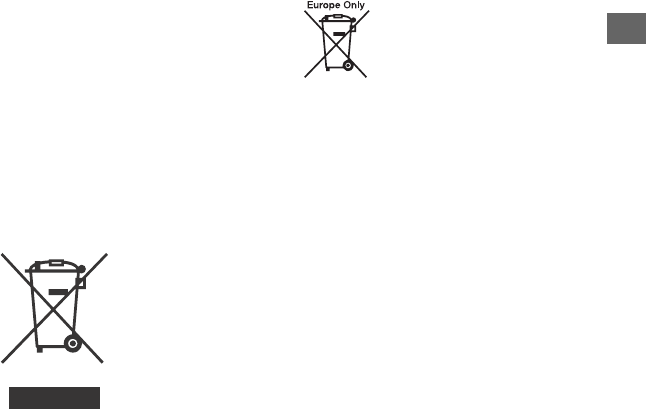
3FR
La bande 5 150 MHz - 5 350 MHz est
limitée à une utilisation en intérieur
exclusivement.
Cet appareil a été testé et répond aux
normes définies dans la réglementation
EMC pour l’utilisation d’un câble de
connexion inférieur à 3 mètres.
Cet équipement radioélectrique est
destiné à être utilisé avec la ou les
versions approuvées du logiciel
indiquées dans la déclaration de
conformité UE. Le logiciel chargé sur cet
équipement radioélectrique a été vérifié
pour se conformer aux exigences
essentielles de la directive 2014/53/UE.
Version du logiciel : M__.R.____
Emplacement de la version du logiciel :
voir [Informations système] sous
[Config.] - [Réglages Système].
Traitement des
appareils
électriques et
électroniques en
fin de vie
(Applicable dans
les pays de
l’Union
Européenne et
aux autres pays européens
disposant de systèmes de
collecte sélective)
Ce symbole, apposé sur le produit ou
sur son emballage, indique que ce
produit ne doit pas être traité avec les
déchets ménagers. Il doit être remis à
un point de collecte approprié pour le
recyclage des équipements électriques
et électroniques. En vous assurant que
ce produit sont mis au rebut de façon
appropriée, vous participez activement
à la prévention des conséquences
négatives que leur mauvais traitement
pourrait provoquer sur l’environnement
et sur la santé humaine. Le recyclage
des matériaux contribue par ailleurs à la
préservation des ressources naturelles.
Pour toute information complémentaire
au sujet du recyclage de ce produit,
vous pouvez contacter votre
municipalité, votre déchetterie locale ou
le point de vente où vous avez acheté le
produit.
Elimination des piles
et accumulateurs
usagés (Applicable
dans les pays de
l’Union Européenne et
aux autres pays
européens disposant
de systèmes de collecte sélective)
Ce symbole, apposé sur les piles et
accumulateurs ou sur les emballages,
indique que les piles et accumulateurs
fournis avec ce produit ne doivent pas
être traités comme de simples déchets
ménagers.
Sur certains types de piles, ce symbole
apparaît parfois combiné avec un
symbole chimique. Les symboles pour
le mercure (Hg) ou le plomb (Pb) sont
rajoutés lorsque ces piles contiennent
plus de 0,0005% de mercure ou 0,004%
de plomb.
En vous assurant que ces piles et
accumulateurs sont mis au rebut de
façon appropriée, vous participez
activement à la prévention des
conséquences négatives que leur
mauvais traitement pourrait provoquer
sur l’environnement et sur la santé
humaine. Le recyclage des matériaux
contribue par ailleurs à la préservation
des ressources naturelles.
Pour les produits qui pour des raisons
de sécurité, de performance ou
d’intégrité de données nécessitent une
connexion permanente à une pile ou à
un accumulateur, il conviendra de vous
rapprocher d’un service technique
qualifié pour effectuer son
remplacement.
FR
4FR
En rapportant votre appareil électrique
en fin de vie à un point de collecte
approprié vous vous assurez que la pile
ou l’accumulateur incorporé sera traitée
correctement.
Pour tous les autres cas de figure et afin
d’enlever les piles ou accumulateurs en
toute sécurité de votre appareil,
reportez-vous au manuel d’utilisation.
Rapportez les piles ou accumulateurs
usagés au point de collecte approprié
pour le recyclage.
Pour toute information complémentaire
au sujet du recyclage de ce produit ou
des piles et accumulateurs, vous pouvez
contacter votre municipalité, votre
déchetterie locale ou le point de vente
où vous avez acheté ce produit.

5FR
Table des matières
Contenu de l’emballage ................7
Ce que vous pouvez faire avec le
système ...................................8
Guide des pièces et des
commandes .......................... 10
À propos du menu d’accueil ....... 15
Configuration
Connexion d’un téléviseur 4K et de
dispositifs 4K ......................... 18
Connexion d’un téléviseur ou d’un
dispositif audio portable via la
prise ANALOG IN ....................21
Connexion à un réseau filaire ..... 22
Connexion à un réseau sans fil ... 23
Fixation de l’appareil principal au
mur ........................................25
Fixation du cadre grillagé ............ 27
Écoute du son
Écoute du téléviseur ....................28
Écoute du dispositif AV
connecté ................................28
Écoute de la musique stockée sur
un dispositif USB ...................29
Sélection de l’effet sonore
Réglage de l’effet sonore
personnalisé pour différentes
sources sonores (SOUND
FIELD) ..................................... 31
Profiter d’un son clair associé à un
niveau de volume réduit durant
la nuit (NIGHT) ....................... 32
Rendre les dialogues plus audibles
(VOICE) ...................................33
Réglage du volume du caisson de
graves ....................................33
Réglage de l’écart temporel entre
l’image et le son ....................34
Écoute de la musique et du
son avec la fonction
BLUETOOTH®
Écoute de la musique d’un dispositif
mobile ....................................35
Écoute du son du téléviseur ou
dispositif connecté à partir d’un
casque ...................................38
Écoute de la musique et du
son avec la fonction réseau
Écoute de la musique sur votre
ordinateur par l’intermédiaire
d’un réseau domestique ....... 41
Écoute de la musique du dispositif
mobile avec Sony | Music
Center ....................................42
Utilisation de Chromecast
built-in ...................................44
Utilisation de Spotify ...................45
Utilisation de la touche MUSIC
SERVICE ..................................46
Connexion à un dispositif
compatible multi-pièces sans fil
(multi-pièces sans fil) ............46
Utilisation des différentes
fonctions/des différents
réglages
Personnalisation des réglages des
enceintes pour le son
surround ................................48
Établissement de la connexion sans
fil du caisson de graves (SECURE
LINK) ......................................49
Configuration
de base
Guide de
démarrage
(document
séparé)
6FR
Lecture de CD ou fichiers audio
compressés par conversion en
une qualité sonore proche de la
haute résolution (DSEE HX) ...51
Profiter d’un son de diffusion
multiplex (AUDIO) ..................51
Désactivation des touches de
l’appareil principal .................52
Modification de la luminosité de
l’afficheur du panneau avant et
de l’indicateur BLUETOOTH
(DIMMER) ...............................53
Économie d’énergie en mode de
veille ...................................... 54
Envoi d’un signal depuis la
télécommande vers le
téléviseur par l’intermédiaire de
l’appareil principal ................ 54
Utilisation de la fonction
Commande pour HDMI ......... 55
Utilisation de la fonction « BRAVIA »
Sync ....................................... 58
Utilisation de l’affichage de
configuration ........................ 59
Liste du menu des options ..........67
Dépannage
Dépannage .................................. 68
Réinitialisation du système .........77
Informations
complémentaires
Spécifications ...............................78
Consommation électrique selon la
valeur de réglage pour chaque
mode de veille ......................80
Gammes de fréquences radio et
puissance de sortie
maximale .............................. 80
Types de fichiers audio pouvant être
lus ...........................................81
Formats audio en entrée pris en
charge ................................... 82
Formats vidéo HDMI pris en
charge ................................... 83
Communication BLUETOOTH ..... 85
CONTRAT DE LICENCE
D’UTILISATEUR FINAL ............ 86
Précautions ..................................91
Index ............................................ 96
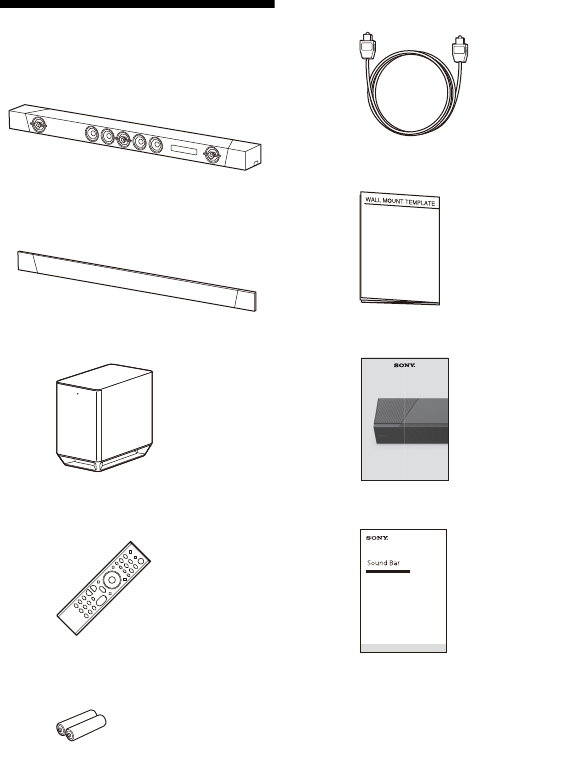
7FR
Contenu de l’emballage
• Enceinte-barre (1)
• Cadre grillagé (1)
• Caisson de graves (1)
• Télécommande (1)
• Pile R03 (taille AAA) (2)
• Câble numérique optique (1)
•CALIBRE DE MONTAGE MURAL (1)
• Guide de démarrage
• Mode d’emploi

8FR
Ce que vous pouvez faire avec le système
« Écoute de la musique
stockée sur un dispositif
USB » (page 29)
Lecteur Blu-ray Disc™,
décodeur câble ou satellite, etc.
« Utilisation de la fonction Commande
pour HDMI » (page 55)
« Utilisation de la fonction « BRAVIA »
Sync » (page 58)
« Établissement de la connexion
sans fil du caisson de graves
(SECURE LINK) » (page 49)
« Utilisation de Spotify » (page 45)*
« Utilisation de la touche MUSIC
SERVICE » (page 46)
« Écoute du téléviseur » (page 28)
« Écoute du dispositif AV connecté » (page 28)
* Il est possible que ce service ne soit pas
disponible dans certains pays/régions.
* Pour procéder à la lecture sur le système, un
compte Spotify Premium est nécessaire.
Raccorder le téléviseur et d’autres
dispositifs (reportez-vous au « Guide
de démarrage » (document séparé) ou
à la section « Connexion d’un téléviseur
ou d’un dispositif audio portable via la
prise ANALOG IN » (page 21).)
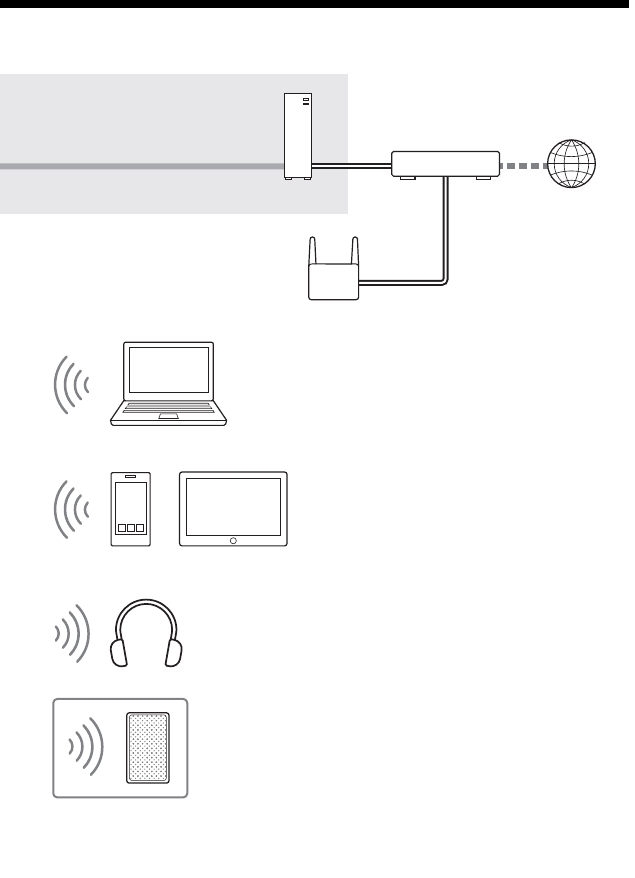
9FR
« Écoute de la musique d’un dispositif
mobile » (page 35)
« Écoute de la musique du dispositif
mobile avec Sony | Music Center »
(page 42)
« Écoute du son du téléviseur ou
dispositif connecté à partir d’un
casque » (page 38)
« Écoute de la même musique dans différentes
pièces (multi-pièces sans fil) » (page 46)
« Connexion à un réseau
filaire » (page 22)
Internet
Routeur
Modem
Routeur LAN sans fil
« Connexion à un réseau sans fil »
(page 23)
« Écoute de la musique sur votre
ordinateur par l’intermédiaire d’un
réseau domestique » (page 41)

10FR
Guide des pièces et des commandes
Certains détails ne figurent pas sur les illustrations.
Avant
Touche (alimentation)
Met le système sous tension ou
en mode de veille.
Touche (sélection d’entrée)
(page 15, 28)
Touche BLUETOOTH PAIRING
(page 35)
Touche (MUSIC SERVICE)
(page 46)
Touches +/– (volume)
Port (USB) (page 29)
Repère N-Mark (page 37)
Lorsque vous utilisez la fonction
NFC, mettez votre dispositif
compatible NFC en contact avec le
repère.
Capteur de télécommande
Dirigez la télécommande vers le
capteur de télécommande afin
d’utiliser le système.
Afficheur du panneau avant
Indicateur BLUETOOTH
– Clignote rapidement en bleu :
lorsque le jumelage est en mode
veille
– Clignote en bleu : tentative de
connexion BLUETOOTH
– S’allume en bleu : la connexion
BLUETOOTH a été établie
Enceinte-barre (appareil principal)

11FR
Arrière
Prise ANALOG IN
Prise TV IN (OPT)
Prise HDMI OUT (TV (ARC))
Pour connaître les spécifications
et les remarques sur les
connexions, reportez-vous à la
section « Formats vidéo HDMI pris
en charge » (page 83).
Prise HDMI IN 1
Pour connaître les spécifications
et les remarques sur les
connexions, reportez-vous à la
section « Formats vidéo HDMI pris
en charge » (page 83).
Prise HDMI IN 2
Pour connaître les spécifications
et les remarques sur les
connexions, reportez-vous à la
section « Formats vidéo HDMI pris
en charge » (page 83).
Prise HDMI IN 3
Pour connaître les spécifications
et les remarques sur les
connexions, reportez-vous à la
section « Formats vidéo HDMI pris
en charge » (page 83).
Port LAN(100)

12FR
Indicateur Marche/veille
– S’allume en rouge : le caisson de
graves n’est pas connecté au
système
– S’allume en vert : le caisson de
graves est connecté au système
– S’allume en orange : le caisson de
graves est connecté au système
par l’intermédiaire de la fonction
Secure Link
– Clignote en vert : le caisson de
graves essaye de se connecter au
système
– Clignote en orange : le caisson de
graves essaye de se connecter au
système par l’intermédiaire de la
fonction Secure Link
– S’éteint : le caisson de graves est
en mode de veille
Touche / (marche/veille)
Met le caisson de graves sous
tension ou en mode de veille.
Touche SECURE LINK (page 49)
Orifices de ventilation
Pour des raisons de sécurité,
n’obstruez pas les orifices de
ventilation.
Caisson de graves

13FR
INPUT +/– (page 15, 28)
(alimentation)
Met le système sous tension ou
en mode de veille.
DISPLAY**
Affiche sur l’écran du téléviseur
les informations de lecture.
Les informations de lecture ne
s’affichent pas pour l’entrée TV.
CLEAR AUDIO+ (page 31)
SOUND FIELD (page 31)
VOICE (page 33)
NIGHT (page 32)
DIMMER (page 53)
Touches de couleur
Touches de raccourci pour la
sélection de certaines options de
menu.
MUSIC SERVICE (page 46)
BLUETOOTH PAIRING (page 35)
OPTIONS** (page 34, 67)
Affiche le menu des options sur
l’écran du téléviseur.
Le menu des options ne s’affiche
pas pour l’entrée du téléviseur.
BACK (page 15)
/// (page 15)
(entrée) (page 15)
HOME (page 15)
(silencieux)
Coupe temporairement le son.
(volume) +*/–
Règle le volume.
Télécommande
14FR
SW (volume du caisson de
graves) +/–
Règle le volume du caisson de
graves.
Touches de lecture
/ (retour/avance rapide)
Recherche vers l’arrière ou vers
l’avant.
/ (précédent/suivant)
Sélectionne le chapitre, la plage
ou le fichier précédent/suivant.
(lecture)*
Démarre ou redémarre la lecture
(reprise).
(pause)
Suspend ou redémarre la lecture.
(arrêt)
Arrête la lecture.
BLUETOOTH RX/TX (récepteur/
émetteur BLUETOOTH)
(page 39)
AUDIO* (page 51)
* Les touches AUDIO, et +
comportent un point tactile. Laissez-le
vous guider pendant l’utilisation.
**Lorsque vous regardez un signal HDR et
certaines vidéos au format 4K, les
touches OPTIONS et DISPLAY ne
fonctionnent pas et l’affichage des
menus (OSD) du système n’apparaît pas.
Pour plus de détails concernant le format
vidéo 4K, reportez-vous à la section
« Formats vidéo HDMI pris en charge »
(page 83).

15FR
À propos du menu d’accueil
Vous pouvez afficher le menu d’accueil sur l’écran du téléviseur en connectant le
système et le téléviseur avec le câble HDMI (non fourni). À partir du menu d’accueil,
vous pouvez effectuer les différents réglages en sélectionnant [Config.] ou
sélectionner l’entrée ou le service que vous souhaitez regarder à partir de la liste des
entrées. Le menu d’accueil s’affiche dans la langue sélectionnée sous [Régl. facile].
(L’écran suivant est un exemple de sélection de l’anglais.)
1Appuyez sur HOME.
Le menu d’accueil apparaît sur l’écran du téléviseur.
2Appuyez sur /// pour sélectionner [Config.] ou un élément dans la
liste des entrées, puis appuyez sur .
L’entrée sélectionnée ou l’affichage de configuration apparaît sur l’écran
du téléviseur.
Pour revenir à l’écran précédent, appuyez sur BACK.
Utilisation du menu d’accueil
[Config.]
Liste des entrées
HOME
BACK
///, (entrée)
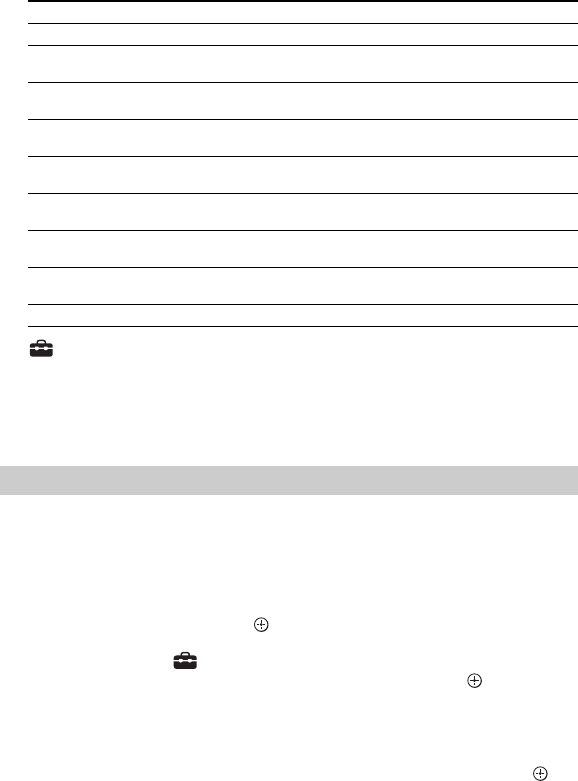
16FR
Liste des entrées
[Config.]
Reportez-vous à la section « Utilisation de l’affichage de configuration »
(page 59).
Conseil
Vous pouvez également sélectionner l’entrée en appuyant plusieurs fois sur INPUT +/–.
Dans ce mode d’emploi, les opérations sont décrites comme des étapes à suivre à
partir du menu d’accueil affiché sur l’écran du téléviseur en utilisant la
télécommande lorsque le système et le téléviseur sont connectés avec le câble HDMI
(non fourni).
Les étapes à suivre pour sélectionner les éléments apparaissant sur l’écran du
téléviseur à l’aide de /// et de sont simplifiées de la manière suivante.
Exemple : Sélectionnez [Config.] dans le menu d’accueil.
L’opération qui sélectionne un élément en appuyant sur /// et est exprimée
sous le terme « Sélectionner ».
Exemple : Sélectionnez [Réglages Réseau] - [Paramètres Réseau] -
[Configuration à fil] dans le menu d’accueil.
Lorsque l’opération qui sélectionne un élément en appuyant sur /// et est
répétée, les éléments sélectionnés sont liés par « - ».
Nom de l’entrée Description
[TV] Reproduit le son du téléviseur. (page 28)
[HDMI1] Reproduit le son du dispositif connecté à la prise HDMI IN 1.
(page 28)
[HDMI2] Reproduit le son du dispositif connecté à la prise HDMI IN 2.
(page 28)
[HDMI3] Reproduit le son du dispositif connecté à la prise HDMI IN 3.
(page 28)
[Bluetooth Audio] Reproduit le son du dispositif connecté à l’aide de la fonction
BLUETOOTH. (page 35)
[Analog] Reproduit le son du dispositif connecté à la prise ANALOG IN.
(page 28)
[USB] Reproduit des fichiers de musique stockés sur un dispositif USB
connecté. (page 29)
[Home Network] Reproduit les fichiers de musique du dispositif connecté par
l’intermédiaire du réseau. (page 41)
[Music Service List] Affiche la méthode opératoire des services musicaux. (page 46)
À propos de la description des étapes
17FR
Conseils
• Vous pouvez utiliser les touches de l’appareil principal si elles portent des noms
identiques ou similaires à ceux de la télécommande.
• Les caractères entre [ ] apparaissent sur l’écran du téléviseur. Les caractères entre « »
apparaissent sur l’afficheur du panneau avant.
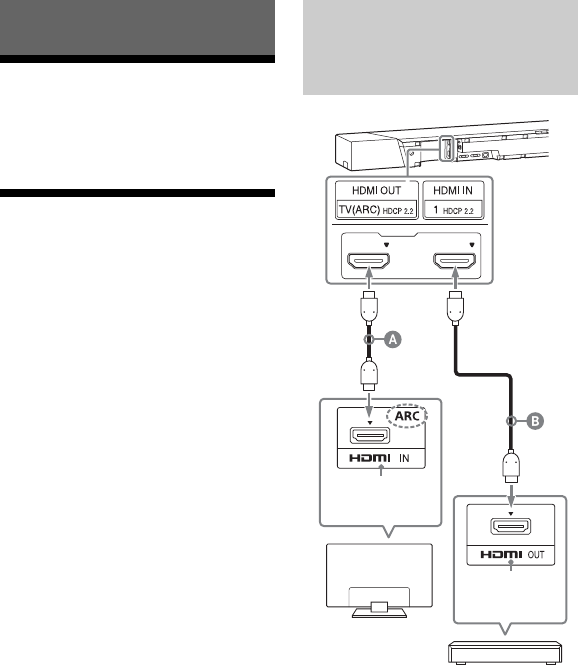
18FR
Configuration de base
Reportez-vous au Guide de démarrage
(document séparé).
Connexion d’un
téléviseur 4K et de
dispositifs 4K
Toutes les prises HDMI du système
prennent en charge le format vidéo 4K
et HDCP2.2 (High-bandwidth Digital
Content Protection System Revision
2.2).
Pour regarder du contenu vidéo 4K,
connectez le téléviseur 4K et les
dispositifs 4K au système via une prise
HDMI compatible HDCP2.2 sur chaque
dispositif.
Vous pouvez uniquement afficher du
contenu 4K par l’intermédiaire de la
connexion à la prise HDMI compatible
HDCP2.2.
Câble HDMI (non fourni)
Câble HDMI (non fourni)
Utilisez un câble HDMI prenant en charge le
format vidéo 4K que vous souhaitez
regarder. Pour plus de détails, reportez-
vous à la section « Formats vidéo HDMI pris
en charge » (page 83).
Configuration
Quand une prise HDMI du
téléviseur compatible
HDCP2.2 porte la mention
«ARC»
Prise HDMI
compatible
HDCP2.2
Lecteur Blu-ray Disc,
décodeur câble ou
satellite, etc.
Prise HDMI
compatible
HDCP2.2
Téléviseur

19FR
Configuration
1Vérifiez quelle est la prise HDMI IN
de votre téléviseur compatible
HDCP2.2.
Reportez-vous au mode d’emploi
du téléviseur.
2Connectez la prise HDMI IN
compatible HDCP2.2 du téléviseur
et la prise HDMI OUT de l’appareil
principal avec le câble HDMI (non
fourni).
La connexion du téléviseur est
terminée.
3Connectez la prise HDMI OUT
compatible HDCP2.2 du dispositif
4K et la prise HDMI IN de l’appareil
principal avec le câble HDMI (non
fourni).
Reportez-vous au mode d’emploi
du dispositif 4K pour vérifier si la
prise de sortie HDMI OUT du
dispositif 4K est compatible
HDCP2.2.
La connexion du dispositif 4K est
terminée.
Si la prise HDMI IN compatible HDCP2.2
de votre téléviseur n’est pas compatible
ARC (Audio Return Channel), le son du
téléviseur n’est pas reproduit par le
système.
Dans ce cas, connectez la prise de sortie
optique du téléviseur et la prise TV IN
(OPT) de l’appareil principal avec le
câble numérique optique (fourni). Câble HDMI (non fourni)
Câble HDMI (non fourni)
Utilisez un câble HDMI prenant en charge le
format vidéo 4K que vous souhaitez
regarder. Pour plus de détails, reportez-
vous à la section « Formats vidéo HDMI pris
en charge » (page 83).
Câble numérique optique (fourni)
Quand une prise HDMI du
téléviseur compatible
HDCP2.2 ne porte pas la
mention « ARC »
Prise HDMI
compatible
HDCP2.2
Lecteur Blu-ray Disc,
décodeur câble ou
satellite, etc.
Prise HDMI
compatible
HDCP2.2
Téléviseur

20FR
Pour regarder du contenu vidéo 4K,
sélectionnez le paramètre adapté au
téléviseur 4K et au dispositif 4K.
1Appuyez sur HOME.
Le menu d’accueil apparaît sur
l’écran du téléviseur.
2Sélectionnez [Config.] dans le
menu d’accueil.
L’affichage de configuration
apparaît sur l’écran du téléviseur.
3Sélectionnez [Réglages Système] -
[Réglages HDMI] - [Format du
signal HDMI].
4Sélectionnez le paramètre de
votre choix.
• [Format standard] (paramètre par
défaut) : à sélectionner lorsque le
téléviseur et les dispositifs
connectés prennent en charge les
formats vidéo de bande passante
standard.
• [Format amélioré] : à sélectionner
lorsque le téléviseur et les
dispositifs connectés prennent en
charge les formats vidéo de bande
passante élevée tels que 4K 60p
4:4:4, etc.
Pour connaître la relation des
options du paramètre [Format du
signal HDMI], les signaux de format
vidéo pris en charge et les câbles
HDMI à utiliser, reportez-vous à la
section « Formats vidéo HDMI pris
en charge » (page 83).
• Selon le téléviseur, le réglage du
téléviseur pour la sortie HDMI peut être
nécessaire. Reportez-vous au mode
d’emploi du téléviseur.
• Si l’image ne s’affiche pas une fois
[Format du signal HDMI] réglé sur [Format
amélioré], réglez-le sur [Format
standard].
Réglage du format de signal
HDMI pour regarder du
contenu vidéo 4K
Remarques

21FR
Configuration
Connexion d’un
téléviseur ou d’un
dispositif audio portable
via la prise ANALOG IN
Pour connecter les dispositifs suivants
au système, utilisez la prise ANALOG IN
du système.
– Téléviseur dépourvu de prise HDMI et
de prise de sortie numérique optique
– Dispositif audio portable tel qu’un
smartphone ou un WALKMAN®
Si la prise casque du téléviseur sert aussi de
prise de sortie audio, vérifiez les réglages
de sortie audio du téléviseur. Pour plus de
détails, reportez-vous au mode d’emploi
du téléviseur.
Smartphone,
WALKMAN®, autres
dispositifs audio, etc.
Téléviseur
Sortie
audio
analogique
Câble audio
analogique (non
fourni)
Remarque

22FR
Connexion à un réseau
filaire
Préparez le réseau en connectant le
système et l’ordinateur à votre réseau
domestique avec un câble LAN.
L’illustration suivante est un exemple de
connexion du système et de l’ordinateur
à votre réseau domestique.
Le serveur doit être connecté au même
réseau que celui du système.
Conseil
Nous vous recommandons d’utiliser un
câble d’interface droit blindé (non fourni).
1Appuyez sur HOME.
Le menu d’accueil apparaît sur
l’écran du téléviseur.
2Sélectionnez [Config.] dans le
menu d’accueil.
L’affichage de configuration
apparaît sur l’écran du téléviseur.
3Sélectionnez [Réglages Réseau] -
[Paramètres Réseau] -
[Configuration à fil].
4Sélectionnez [Auto].
Le système commence les réglages
du réseau et l’état des réglages du
réseau est affiché.
Appuyez sur / pour parcourir les
informations, puis appuyez sur .
5Sélectionnez [Enr. & Connect.].
Le système démarre la connexion
au réseau. Pour plus de détails,
reportez-vous aux messages qui
apparaissent sur l’écran du
téléviseur.
1Appuyez sur HOME.
Le menu d’accueil apparaît sur
l’écran du téléviseur.
2Sélectionnez [Config.] dans le
menu d’accueil.
L’affichage de configuration
apparaît sur l’écran du téléviseur.
3Sélectionnez [Réglages Réseau] -
[Paramètres Réseau] -
[Configuration à fil].
Connexion à un ordinateur
ou à un routeur avec un
câble LAN
Remarque
Internet
Câble LAN
(non fourni)
Serveur
Routeur
Modem
Connexion grâce à
l’obtention automatique
des informations réseau
Connexion grâce à
l’utilisation d’une adresse
IP fixe

23FR
Configuration
4Sélectionnez [Manuelle].
5Effectuez les réglages en suivant
les instructions affichées à l’écran.
Le système commence les réglages
du réseau et l’état des réglages du
réseau est affiché.
Appuyez sur / pour parcourir les
informations, puis appuyez sur .
6Sélectionnez [Enr. & Connect.].
Le système démarre la connexion
au réseau. Pour plus de détails,
reportez-vous aux messages qui
apparaissent sur l’écran du
téléviseur.
Connexion à un réseau
sans fil
Préparez le réseau en connectant le
système et l’ordinateur à votre routeur
LAN sans fil.
Le serveur doit être connecté au même
réseau que celui du système.
Si votre routeur (point d’accès) LAN sans
fil est compatible Wi-Fi Protected Setup
(WPS), vous pouvez facilement définir
les réglages du réseau à l’aide de la
touche WPS.
1Appuyez sur HOME.
Le menu d’accueil apparaît sur
l’écran du téléviseur.
2Sélectionnez [Config.] dans le
menu d’accueil.
L’affichage de configuration
apparaît sur l’écran du téléviseur.
3Sélectionnez [Réglages Réseau] -
[Paramètres Réseau] -
[Configuration sans fil] - [Wi-Fi
Protected Setup™(WPS)].
4Sélectionnez [Lancer].
5Appuyez sur la touche WPS du
point d’accès.
Le système démarre la connexion
au réseau.
Remarque
Connexion à l’aide de la
touche WPS

24FR
Si votre routeur LAN (point d’accès) sans
fil n’est pas compatible Wi-Fi Protected
Setup (WPS), vérifiez préalablement les
informations suivantes.
– Le nom du réseau (SSID)*
_____________________________________
– La clé de sécurité (mot de passe)**
_____________________________________
* Le SSID (Service Set Identifier) est un nom
qui identifie un point d’accès particulier.
**Vous devriez retrouver ces informations
sur une étiquette de votre routeur LAN
sans fil/point d’accès, dans le mode
d’emploi, auprès de la personne qui a
configuré votre réseau sans fil ou parmi
les informations fournies par votre
fournisseur de services Internet.
1Appuyez sur HOME.
Le menu d’accueil apparaît sur
l’écran du téléviseur.
2Sélectionnez [Config.] dans le
menu d’accueil.
L’affichage de configuration
apparaît sur l’écran du téléviseur.
3Sélectionnez [Réglages Réseau] -
[Paramètres Réseau] -
[Configuration sans fil].
La liste des noms des réseaux
apparaît sur l’écran du téléviseur.
4Sélectionnez le nom de réseau
souhaité (SSID).
5Saisissez la clé de sécurité (ou la
mot de passe) à l’aide du clavier
virtuel, puis sélectionnez [Enter].
Le système démarre la connexion
au réseau.
Sélectionnez [Nouvel enregistrement de
connexion] - [Enregistr. manuel] à
l’étape 4 de « Connexion par sélection
du nom du réseau (SSID) » et suivez les
instructions affichées à l’écran.
Sélectionnez [Nouvel enregistrement de
connexion] à l’étape 4 de « Connexion
par sélection du nom du réseau (SSID) »,
puis sélectionnez [Méthode PIN (WPS)].
Sony | Music Center peut connecter le
système au même réseau sans fil que
celui du dispositif mobile. Pour plus de
détails, suivez les instructions de
l’application ou reportez-vous à l’URL
suivante.
http://www.sony.net/smcqa/
Connexion par sélection du
nom du réseau (SSID)
Connexion grâce à
l’utilisation d’une adresse IP
fixe
Connexion grâce à
l’utilisation d’un code PIN
Connexion par Sony | Music
Center

25FR
Configuration
Fixation de l’appareil
principal au mur
Vous pouvez fixer l’appareil principal sur
un mur.
• Préparez des vis (non fournies) convenant
au matériau et à la résistance du mur.
Comme un mur en plaques de plâtre est
particulièrement fragile, fixez
convenablement les vis à une poutre du
mur. Installez les enceintes
horizontalement, accrochées par des vis
et des chevilles sur une section plane
ininterrompue du mur.
• Confiez l’installation à un revendeur Sony
ou à un entrepreneur agréé et soyez
particulièrement attentif à la sécurité
pendant l’installation.
• Sony décline toute responsabilité en cas
d’accidents ou de dommages provoqués
par une installation incorrecte, la
résistance insuffisante du mur, la
mauvaise fixation des vis, une
catastrophe naturelle, etc.
L’appareil principal reproduit le son
surround vers le plafond.
Pour être certain que le téléviseur
n’interfère pas avec le son reproduit par
l’appareil principal, déterminez le lieu
d’installation de l’appareil principal sur
base des valeurs d’estimation ci-après.
Remarques
À propos du lieu
d’installation de l’appareil
principal
Profondeur du
téléviseur fixé
(A)
Dimensions entre
l’appareil principal
et le téléviseur
(B)
Moins de 66 mm 50 mm ou plus
66 mm à moins de
100 mm
100 mm ou plus
100 mm ou plus 200 mm ou plus
Appareil
principal
Téléviseur
(A)
(B)

26FR
1Préparez des vis (non fournies)
adaptées aux orifices de la
fixation murale situés sur l’arrière
de l’appareil principal.
2Collez le CALIBRE DE MONTAGE
MURAL (fourni) sur un mur.
1Alignez la LIGNE CENTRALE DU
TÉLÉVISEUR () du CALIBRE DE
MONTAGE MURAL avec la ligne
centrale de votre téléviseur.
2Déterminez la hauteur du
CALIBRE DE MONTAGE MURAL en
vous reportant aux instructions
de la section « À propos du lieu
d’installation de l’appareil
principal » (page 25), puis collez
le CALIBRE DE MONTAGE MURAL
sur un mur à l’aide d’un ruban
adhésif disponible dans le
commerce, etc.
3Marquez les positions des vis
décrites ci-dessous sur la LIGNE
DE VIS () du CALIBRE DE
MONTAGE MURAL.
Mesurez la distance décrite ci-
dessous avec une règle, puis
marquez-la à l’aide d’un crayon,
etc.
4Fixez les vis dans le repère.
5Retirez le CALIBRE DE MONTAGE
MURAL.
Fixation de l’appareil
principal au mur
Orifice à l’arrière de l’appareil principal
4mm
Plus de 30 mm
4,6 mm
10 mm
Centre du téléviseur
CALIBRE DE
MONTAGE MURAL
Ruban adhésif,
etc.
Position des vis
422 mm 422 mm
11 mm à
12 mm

27FR
Configuration
6Accrochez l’appareil principal aux
vis.
Alignez les orifices de l’arrière de
l’appareil principal à l’aide des vis,
puis accrochez l’appareil principal
aux deux vis.
Lorsque vous collez le CALIBRE DE
MONTAGE MURAL, aplanissez-le
complètement.
Fixation du cadre grillagé
Vous pouvez protéger les enceintes en
fixant le cadre grillagé fourni.
Nous vous recommandons d’utiliser
l’appareil principal sans fixer le cadre
grillagé si vous prévoyez d’écouter du
contenu audio haute résolution.
Fixez le cadre grillagé
parallèlement au panneau avant.
Insérez les parties saillantes du cadre
grillagé dans l’orifice de l’appareil
principal.
Conseil
Le cadre grillagé est fixe et sa position est
déterminée par un aimant.
Remarque

28FR
Écoute du téléviseur
1Appuyez sur HOME.
Le menu d’accueil apparaît sur
l’écran du téléviseur.
2Sélectionnez [TV] dans le menu
d’accueil.
3Sélectionnez le programme à
l’aide de la télécommande du
téléviseur.
Le programme de télévision
sélectionné apparaît sur l’écran du
téléviseur et le son du téléviseur est
reproduit par le système.
4Réglez le volume.
• Réglez le volume en appuyant sur
+/– sur la télécommande.
• Réglez le volume du caisson de
graves en appuyant sur SW +/–
sur la télécommande (page 33).
Réglez les enceintes du téléviseur (BRAVIA)
sur Système audio. Reportez-vous au
mode d’emploi de votre téléviseur pour
toute information relative à sa
configuration.
Conseil
Vous pouvez sélectionner [TV] en appuyant
sur INPUT +/– sur la télécommande.
Écoute du dispositif AV
connecté
1Appuyez sur HOME.
Le menu d’accueil apparaît sur
l’écran du téléviseur.
2Sélectionnez l’entrée à laquelle
est raccordé le dispositif souhaité
dans le menu d’accueil.
L’image du dispositif sélectionné
apparaît sur l’écran du téléviseur et
le son est reproduit par le système.
Si vous sélectionnez [Analog],
l’écran [Analog] s’affiche sur l’écran
du téléviseur.
3Réglez le volume.
• Réglez le volume en appuyant sur
+/– sur la télécommande.
• Réglez le volume du caisson de
graves en appuyant sur SW +/–
sur la télécommande (page 33).
Conseil
Vous pouvez sélectionner l’entrée en
appuyant sur INPUT +/– sur la
télécommande.
Vous pouvez modifier le nom de
l’entrée [HDMI1], [HDMI2] ou [HDMI3]
qui est affiché dans le menu d’accueil.
1Appuyez sur HOME.
Le menu d’accueil apparaît sur
l’écran du téléviseur.
Écoute du son
Remarque
Modification du nom de
l’entrée affiché dans le menu
d’accueil
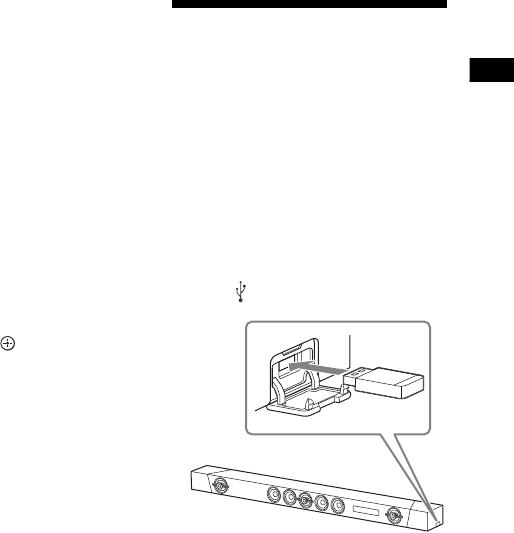
29FR
Écoute du son
2Placez le curseur sur [HDMI1],
[HDMI2] ou [HDMI3] dans le menu
d’accueil, puis appuyez sur
OPTIONS.
Le menu des options apparaît sur
l’écran du téléviseur.
3Sélectionnez [Rég. Etiqu. Ent.].
4Sélectionnez le nom de l’entrée.
Vous pouvez sélectionner le nom de
l’entrée dans la liste suivante.
•[BD Player]
•[DVD Player]
•[Cable Box]
• [Satellite]
•[GAME]
•[PC]
5Appuyez sur pour terminer.
Conseil
Lorsque vous modifiez le nom de l’entrée,
l’icône affichée est également modifiée
automatiquement.
Écoute de la musique
stockée sur un dispositif
USB
Vous pouvez lire des fichiers de
musique stockés sur un dispositif USB
connecté.
Pour connaître les types de fichiers
compatibles, reportez-vous à « Types
de fichiers audio pouvant être lus »
(page 81).
1Connectez le dispositif USB au
port (USB).
2Appuyez sur HOME.
Le menu d’accueil apparaît sur
l’écran du téléviseur.
3Sélectionnez [USB (Connecté)]
dans le menu d’accueil.
4Sélectionnez le dossier dans
lequel les chansons sont stockées
- la chanson.
La chanson sélectionnée est lue et
le son est reproduit par le système.
5Réglez le volume.
• Réglez le volume en appuyant sur
+/– sur la télécommande.

30FR
• Réglez le volume du caisson de
graves en appuyant sur SW +/–
sur la télécommande (page 33).
Ne débranchez pas le dispositif USB en
cours d’utilisation. Pour éviter que des
données soient altérées ou que le
dispositif USB soit endommagé, mettez le
système hors tension avant de connecter
ou de débrancher le dispositif USB.
Conseil
Vous pouvez effectuer différentes
opérations à partir du menu des options
(page 67).
Remarque

31FR
Sélection de l’effet sonore
Réglage de l’effet sonore
personnalisé pour
différentes sources
sonores (SOUND FIELD)
Vous pouvez facilement profiter des
effets sonores préprogrammés qui sont
personnalisés pour différents types de
sources sonores.
1Appuyez sur SOUND FIELD.
Le menu champ sonore apparaît sur
l’écran du téléviseur.
2Appuyez plusieurs fois sur la
touche pour sélectionner le
champ sonore souhaité.
•Lors de l’utilisation de la fonction multi-
pièces sans fil ou Chromecast built-in, ou
lors du réglage de [Mode Bluetooth] sur
[Émetteur] (page 62), la fonction champ
sonore est indisponible.
• Le menu champ sonore apparaît sur
l’écran du téléviseur pour l’entrée du
téléviseur.
Sélection de l’effet sonore
Champ
sonore
Description
[ClearAudio+] Le réglage du son
adapté est
automatiquement
sélectionné pour la
source sonore.
[3D Surround] Appréciez les films,
la musique et bien
plus encore avec un
son qui vous plonge
dans une ambiance
sonore intégrale.
SOUND FIELD
CLEAR AUDIO+
[Movie] Vous avez
l’impression d’être
immergé par le son
qui circule derrière
vous et enveloppe la
totalité de votre
corps. Ce mode
convient pour les
films.
[Music] La vivacité et la
brillance du son sont
exprimées en détail.
Ce mode convient
pour écouter de la
musique de manière
entraînante.
[Game
Studio] Vous pouvez vous
plonger au cœur du
jeu en reproduisant
la sensation de
mouvement et la
distance des objets,
tout en distinguant
clairement les
dialogues.
[Sports] Vous pouvez profiter
d’une atmosphère
similaire à celle d’un
stade. Les
commentaires des
présentateurs sont
toutefois reproduits
clairement.
[Standard] Le son d’un
programme télévisé
est reproduit
clairement. Ce mode
convient pour les
actualités, car les
voix sont claires.
Remarques
Champ
sonore
Description

32FR
• Lorsque vous réglez [Effet sonore] sur
[Non], la fonction surround sans fil se
désactive.
• Le surround virtuel est en cours de
traitement lorsqu’un champ sonore autre
que [Music] est sélectionné, bien que
celui-ci risque de ne pas fonctionner si la
source audio n’est pas multicanal.
Conseils
• Vous pouvez sélectionner [ClearAudio+]
en appuyant sur CLEAR AUDIO+ sur la
télécommande.
• Vous pouvez sélectionner le champ
sonore dans le menu des options
(page 67).
Profiter d’un son clair
associé à un niveau de
volume réduit durant la
nuit (NIGHT)
Le son reproduit un niveau de volume
réduit avec une perte minimale de
fidélité et des dialogues distincts.
1Appuyez sur NIGHT.
La mode nocturne apparaît sur
l’écran du téléviseur.
2Appuyez plusieurs fois sur la
touche pour sélectionner le mode
nocturne.
Lorsque vous mettez le système hors
tension, ce paramètre se règle
automatiquement sur [Non].
Conseil
Vous pouvez sélectionner [Night] dans le
menu des options (page 67).
Mode Description
[Oui] Active la fonction
Mode nocturne.
[Non] Désactive la fonction
Mode nocturne.
Remarque
NIGHT

33FR
Sélection de l’effet sonore
Rendre les dialogues
plus audibles (VOICE)
1Appuyez sur VOICE.
La mode voix apparaît sur l’écran du
téléviseur.
2Appuyez plusieurs fois sur la
touche pour sélectionner le mode
voix.
Conseil
Vous pouvez sélectionner [Voice] dans le
menu des options (page 67).
Réglage du volume du
caisson de graves
Le caisson de graves est conçu pour
reproduire les sons graves ou de basse
fréquence.
Appuyez sur SW (volume du caisson
de graves) +/– pour régler le
volume du caisson de graves.
Il est possible que les sons graves
reproduits par le caisson de graves ne
soient pas perceptibles si la source
d’entrée n’en contient pas beaucoup,
comme c’est le cas dans certains
programmes de télévision.
Mode Description
[Up Off] Standard
[Up 1] Les dialogues sont
facilement audibles en
améliorant la plage de
dialogue.
[Up 2] La plage de dialogue
est améliorée et le son
des dialogues peut
être aisément entendu
par les personnes
âgées.
VOICE
Remarque
SW +/–

34FR
Réglage de l’écart
temporel entre l’image
et le son
Quand le son ne correspond pas aux
images affichées sur l’écran du
téléviseur, vous pouvez régler l’écart
temporel entre l’image et le son.
La méthode de réglage varie selon
l’entrée.
1Appuyez sur OPTIONS.
« SYNC » apparaît sur l’afficheur du
panneau avant.
2Appuyez sur ou
Le temps de réglage apparaît sur
l’afficheur du panneau avant.
3Réglez l’écart temporel à l’aide de
/, puis appuyez sur .
Vous pouvez régler l’écart temporel
entre 0 ms. et 300 ms. par
incréments de 25 ms.
4Appuyez sur OPTIONS.
Le menu des options disparaît de
l’afficheur du panneau avant.
1Appuyez sur OPTIONS.
Le menu des options apparaît sur
l’écran du téléviseur.
2Sélectionnez [SYNC A/V].
3Réglez l’écart temporel à l’aide de
/, puis appuyez sur .
Vous pouvez régler l’écart temporel
entre 0 ms. et 300 ms. par
incréments de 25 ms.
Lorsque vous regardez la
télévision
OPTIONS
///,
Lorsque vous regardez un
autre dispositif

35FR
Écoute de la musique et du son avec la fonction BLUETOOTH®
Écoute de la musique
d’un dispositif mobile
Vous pouvez écouter de la musique
stockée sur un dispositif mobile tel
qu’un smartphone ou une tablette par
l’intermédiaire d’une connexion sans fil,
en connectant le système et le dispositif
mobile grâce à la fonction BLUETOOTH.
Lorsque vous connectez le dispositif
mobile avec la fonction BLUETOOTH,
vous pouvez le faire en utilisant
simplement la télécommande fournie
sans mettre le téléviseur sous tension.
1Appuyez sur BLUETOOTH
PAIRING.
Le système passe en mode
jumelage, « BT » apparaît sur
l’afficheur du panneau avant et
l’indicateur BLUETOOTH clignote
rapidement.
2Activez la fonction BLUETOOTH,
puis sélectionnez « HT-ST5000 »
après l’avoir recherché sur le
dispositif mobile.
Si une clé d’accès est demandée,
saisissez « 0000 ».
3Assurez-vous que l’indicateur
BLUETOOTH de l’appareil principal
s’allume en bleu.
Une connexion a été établie entre le
système et le dispositif mobile.
4Démarrez la lecture audio à l’aide
de l’application musicale du
dispositif mobile connecté.
Le son est reproduit par l’appareil
principal.
Écoute de la musique et du son
avec la fonction BLUETOOTH®
INPUT +/–
BLUETOOTH
PAIRING
SW +/–
HOME
+/–
Touches de
lecture
BLUETOOTH
RX/TX
Écoute de la musique par
jumelage avec un dispositif
mobile
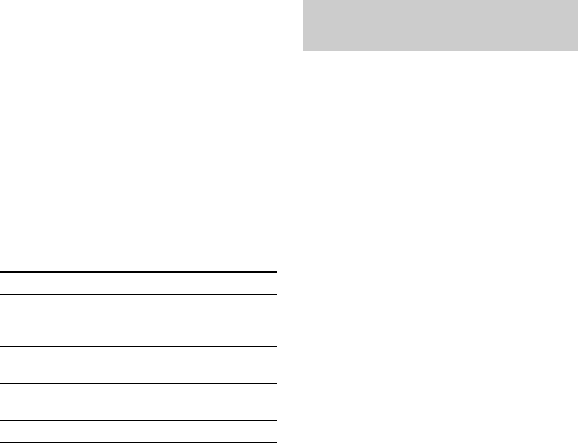
36FR
5Réglez le volume.
• Réglez le volume en appuyant sur
+/– sur la télécommande.
• Réglez le volume du caisson de
graves en appuyant sur SW +/–
sur la télécommande (page 33).
• Vous pouvez lancer ou suspendre
la lecture du contenu en utilisant
les touches de lecture sur la
télécommande.
Pour vérifier l’état de la
connexion de la fonction
BLUETOOTH
Conseils
• Quand la connexion BLUETOOTH est
établie, une indication de
recommandation de l’application à
installer s’affiche en fonction du dispositif
connecté.
Suivez les instructions affichées, vous
pouvez installer une application baptisée
Sony | Music Center, qui vous permet de
commander ce système.
Reportez-vous à la section « Écoute de la
musique du dispositif mobile avec Sony |
Music Center » (page 42) pour plus de
détails sur Sony | Music Center.
• Effectuez le jumelage pour le second
dispositif mobile et les suivants.
1Activez la fonction BLUETOOTH du
dispositif mobile.
2Appuyez plusieurs fois sur INPUT
+/– pour afficher « BT » sur
l’afficheur du panneau avant.
Le système se reconnecte
automatiquement au dispositif
mobile auquel il était le plus
récemment connecté.
3Assurez-vous que l’indicateur
BLUETOOTH s’allume en bleu.
Une connexion a été établie entre le
système et le dispositif mobile.
4Démarrez la lecture audio à l’aide
de l’application musicale du
dispositif mobile connecté.
Le son est reproduit par l’appareil
principal.
5Réglez le volume.
• Réglez le volume en appuyant sur
+/– sur la télécommande.
• Réglez le volume du caisson de
graves en appuyant sur SW +/–
sur la télécommande (page 33).
• Vous pouvez lancer ou suspendre
la lecture du contenu en utilisant
les touches de lecture sur la
télécommande.
Pour déconnecter le dispositif
mobile
Exécutez une des actions suivantes.
• Désactivez la fonction BLUETOOTH du
dispositif mobile.
• Appuyez sur BLUETOOTH PAIRING sur
la télécommande.
• Mettez le système ou le dispositif
mobile hors tension.
État Indicateur BLUETOOTH
Lorsque le
jumelage est en
mode veille
Clignote rapidement en
bleu
Tentative de
connexion
Clignote en bleu
Connexion
établie
S’allume en bleu
Non connecté Éteint
Écoute de la musique d’un
dispositif mobile jumelé

37FR
Écoute de la musique et du son avec la fonction BLUETOOTH®
Si « BT » n’apparaît pas sur l’afficheur du
panneau avant en appuyant sur INPUT +/–
à l’étape 2 de la section « Écoute de la
musique d’un dispositif mobile jumelé »,
appuyez une fois sur BLUETOOTH RX/TX
sur la télécommande.
Conseil
Lorsque la connexion n’est pas établie,
sélectionnez « HT-ST5000 » sur le dispositif
mobile.
En rapprochant un dispositif mobile
compatible NFC, tel qu’un smartphone
ou une tablette, du repère N mark de
l’appareil principal, le système est mis
sous tension automatiquement, le
jumelage et la connexion BLUETOOTH
sont ensuite établis automatiquement.
1Activez la fonction NFC du
dispositif mobile.
2Mettez le repère N mark de
l’appareil principal en contact
avec le dispositif mobile.
Maintenez le contact jusqu’à ce que
le dispositif mobile vibre et qu’un
message y apparaisse.
Suivez les instructions affichées à
l’écran pour terminer le jumelage
de l’appareil principal et du
dispositif mobile.
3Assurez-vous que l’indicateur
BLUETOOTH s’allume en bleu.
Une connexion a été établie entre le
système et le dispositif mobile.
4Démarrez la lecture audio à l’aide
de l’application musicale du
dispositif mobile connecté.
Le son est reproduit par le système.
5Réglez le volume.
• Réglez le volume en appuyant sur
+/– sur la télécommande.
• Réglez le volume du caisson de
graves en appuyant sur SW +/–
sur la télécommande (page 33).
• Vous pouvez lancer ou suspendre
la lecture du contenu en utilisant
les touches de lecture sur la
télécommande.
Remarque
Connexion à un dispositif
mobile par simple contact
(NFC)
Dispositifs compatibles
Smartphones, tablettes et lecteurs audio
intégrant la fonction NFC (Système
d’exploitation : Android™ 2.3.3 ou
ultérieur, à l’exception d’Android 3.x)
Indicateur BLUETOOTH

38FR
Pour arrêter la lecture par simple
contact
Remettez le repère N mark de l’appareil
principal en contact avec le dispositif
mobile.
• Selon votre dispositif, vous devrez peut-
être exécuter préalablement les actions
suivantes sur votre dispositif mobile.
– Activer la fonction NFC.
– Installer l’application « NFC Easy
Connect » sur Google Play™ et la
démarrer. (Il est possible que
l’application ne soit pas disponible dans
certains pays/régions.) Pour plus de
détails, reportez-vous au mode
d’emploi de votre dispositif.
• Cette fonction est inopérante avec un
casque compatible BLUETOOTH. Pour
écouter le son à l’aide d’un casque
compatible BLUETOOTH, reportez-vous à
la section « Écoute du son du téléviseur
ou dispositif connecté à partir d’un
casque » (page 38).
• [Mode Bluetooth] passe
automatiquement sur [Récepteur]
lorsque la connexion BLUETOOTH avec la
fonction simple contact est établie. Même
si la fonction simple contact est annulée,
le réglage [Mode Bluetooth] reste sur
[Récepteur]. Pour plus de détails
concernant [Mode Bluetooth], reportez-
vous à la section [Réglages de Bluetooth]
(page 62).
• Si votre appareil mobile est du type à
passer en mode veille en réaction à une
force magnétique, il se peut que vous ne
puissiez pas le connecter à l’aide de NFC.
Si la fonction simple contact ne
fonctionne pas, connectez-le à l’aide de
la fonction BLUETOOTH (page 35).
Écoute du son du
téléviseur ou dispositif
connecté à partir d’un
casque
Vous pouvez écouter le son du
téléviseur ou dispositif connecté à partir
d’un casque compatible BLUETOOTH en
le connectant grâce à la fonction
BLUETOOTH.
1Réglez le casque compatible
BLUETOOTH sur le mode
jumelage.
Reportez-vous au mode d’emploi
du casque pour la méthode de
jumelage.
2Appuyez sur HOME.
Le menu d’accueil apparaît sur
l’écran du téléviseur.
3Sélectionnez [Config.] dans le
menu d’accueil.
L’affichage de configuration
apparaît sur l’écran du téléviseur.
4Sélectionnez [Réglages de
Bluetooth] - [Mode Bluetooth] -
[Émetteur].
Le système passe en mode
transmission BLUETOOTH.
Remarques
Écoute de la musique par
jumelage avec un casque
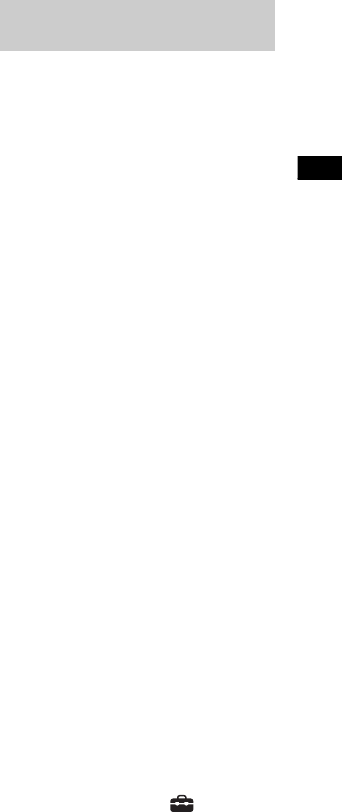
39FR
Écoute de la musique et du son avec la fonction BLUETOOTH®
5Sélectionnez le nom du casque à
partir de la [Liste des dispositifs]
sous [Réglages de Bluetooth].
Lorsque la connexion BLUETOOTH
est établie, [Dispositif Bluetooth
connecté.] apparaît. (Le nom du
dispositif connecté apparaît
également.)
Si vous ne trouvez pas le nom de
votre casque dans la [Liste des
dispositifs], sélectionnez [Balayer].
6Revenez au menu d’accueil et
sélectionnez l’entrée souhaitée.
L’image de l’entrée sélectionnée
apparaît sur l’écran du téléviseur,
« BT TX » apparaît sur l’afficheur du
panneau avant, puis le son est
reproduit par le casque.
Aucun son n’est reproduit par le
système.
Pour sélectionner une entrée,
reportez-vous à la section
« Utilisation du menu d’accueil »
(page 15).
7Réglez le volume.
Réglez d’abord le niveau de volume
du casque. Le niveau de volume du
casque peut être commandé par
+/– sur l’appareil principal et par
+/– sur la télécommande.
Pour supprimer un dispositif
enregistré de la liste des
dispositifs
1Suivez les étapes 1 à 5 de la section
« Écoute de la musique par jumelage
avec un casque ».
2Sélectionnez le nom du casque, puis
appuyez sur OPTIONS.
3Sélectionnez [Supprimer].
4Suivez les instructions affichées pour
supprimer le casque souhaité de la
liste des dispositifs.
1Appuyez sur HOME.
Le menu d’accueil apparaît sur
l’écran du téléviseur.
2Sélectionnez l’entrée souhaitée.
Pour sélectionner une entrée,
reportez-vous à la section
« Utilisation du menu d’accueil »
(page 15).
3Activez la fonction BLUETOOTH du
casque.
4Appuyez sur BLUETOOTH RX/TX
sur la télécommande.
[Mode Bluetooth] est réglé sur
[Émetteur] et « BT TX » apparaît sur
l’afficheur du panneau avant.
Le système se reconnecte
automatiquement au dernier
casque auquel il était connecté,
puis le son est reproduit par le
casque.
Aucun son n’est reproduit par le
système.
5Réglez le volume.
Réglez le niveau de volume du
casque. Vous pouvez également
régler le niveau de volume du
casque avec +/– sur la
télécommande.
Pour déconnecter le casque
Exécutez une des actions suivantes.
– Désactivez la fonction BLUETOOTH du
casque.
– Appuyez sur BLUETOOTH RX/TX.
– Mettez le système ou le casque hors
tension.
– Sélectionnez le nom de dispositif du
casque connecté sous [Config.] -
[Réglages de Bluetooth] - [Liste des
dispositifs]. [Connecté] sous le nom du
dispositif disparaît.
Écoute de la musique avec
un casque jumelé

40FR
• Il est possible que vous ne puissiez pas
régler le niveau de volume selon le
casque compatible BLUETOOTH
utilisé.
• [Bluetooth Audio] est désactivé
lorsque [Mode Bluetooth] est réglé sur
[Non] ou [Émetteur].
• Quand l’entrée de [Bluetooth Audio]
est sélectionnée, vous ne pouvez pas
régler [Mode Bluetooth] sur
[Émetteur]. Vous ne pouvez pas non
plus le régler avec BLUETOOTH RX/TX
sur la télécommande.
• Vous pouvez enregistrer jusqu’à 9
dispositifs BLUETOOTH. Si vous
enregistrez un 10ème dispositif
BLUETOOTH, il écrase le plus vieux
dispositif BLUETOOTH auquel vous
vous êtes connecté.
• Le système peut afficher jusqu’à 15
dispositifs BLUETOOTH détectés dans
[Liste des dispositifs].
• Vous ne pouvez pas modifier l’effet
sonore ou les réglages du menu des
options pendant la transmission du
son au casque compatible
BLUETOOTH.
• Certains contenus sont protégés et ne
peuvent donc pas être reproduits.
• En raison des caractéristiques de la
technologie sans fil BLUETOOTH, la
musique/le son reproduit par le
dispositif BLUETOOTH peut être
légèrement retardé par rapport au son
reproduit par l’appareil principal.
• Vous pouvez activer ou désactiver la
réception du son AAC ou LDAC
provenant du dispositif BLUETOOTH
(page 62).
À propos de la connexion du
casque

41FR
Écoute de la musique et du son avec la fonction réseau
Écoute de la musique sur
votre ordinateur par
l’intermédiaire d’un
réseau domestique
Vous pouvez lire des fichiers musicaux
stockés sur votre ordinateur par
l’intermédiaire de votre réseau
domestique.
Les fichiers musicaux peuvent être lus
en utilisant le menu d’accueil affiché sur
l’écran du téléviseur ou Sony | Music
Center sur un dispositif mobile tel qu’un
smartphone ou une tablette.
1Connectez le système à un réseau.
Reportez-vous aux sections
« Connexion à un réseau filaire »
(page 22) et « Connexion à un
réseau sans fil » (page 23).
2Connectez l’ordinateur à un
réseau.
Pour plus de détails, reportez-vous
au mode d’emploi de l’ordinateur.
3Configurez l’ordinateur.
Pour utiliser l’ordinateur sur votre
réseau domestique, vous devez le
configurer en tant que serveur. Pour
plus de détails, reportez-vous au
mode d’emploi de l’ordinateur.
Conseil
Reportez-vous à [Config.] - [Réglages
Réseau] - [Etat de connexion du réseau]
lorsque vous vérifiez l’état de la connexion
réseau.
1Appuyez sur HOME.
Le menu d’accueil apparaît sur
l’écran du téléviseur.
2Sélectionnez [Home Network]
dans le menu d’accueil.
Le nom du dispositif apparaît sur
l’écran du téléviseur.
3Sélectionnez le dispositif
souhaité - le dossier dans lequel
les chansons sont stockées - la
chanson.
La chanson sélectionnée est lue et
le son est reproduit par le système.
4Réglez le volume.
• Réglez le volume en appuyant sur
+/– sur la télécommande.
• Réglez le volume du caisson de
graves en appuyant sur SW +/–
sur la télécommande (page 33).
Conseil
Vous pouvez effectuer différentes
opérations à partir du menu des options
(page 67).
Écoute de la musique et du son
avec la fonction réseau
Préparation du Home
Network
Écoute de la musique
stockée sur un ordinateur
Ordinateur
Routeur LAN sans fil

42FR
Vous pouvez lire des fichiers musicaux
stockés sur l’ordinateur en utilisant
l’application Sony | Music Center
téléchargée sur un dispositif mobile tel
qu’un smartphone ou une tablette. Pour
plus de détails concernant Sony | Music
Center, reportez-vous à la section « Ce
que vous pouvez faire avec Sony | Music
Center » (page 42) ou à l’URL suivante.
http://www.sony.net/smcqa/
Écoute de la musique du
dispositif mobile avec
Sony | Music Center
Sony | Music Center est une application
qui commande les dispositifs audio
Sony compatibles à l’aide d’un dispositif
mobile tel qu’un smartphone ou une
tablette.
Pour plus de détails concernant Sony |
Music Center, reportez-vous à l’URL
suivante.
http://www.sony.net/smcqa/
L’installation de Sony | Music Center sur
votre dispositif mobile vous fournit les
éléments suivants.
Réglages sonores du système
Vous pouvez facilement personnaliser
votre son, ou utiliser le réglage
[ClearAudio+] recommandé par Sony.
Service musicaux
Vous pouvez configurer les réglages
initiaux pour utiliser des services
musicaux*.
* Selon le pays et la région, les services
musicaux et leur période de disponibilité
peuvent différer.
Une mise à jour du dispositif peut être
nécessaire.
Lorsque vous utilisez Chromecast built-in
pour les services musicaux, reportez-
vous à la section « Utilisation de
Chromecast built-in » (page 44).
Écoute de la musique
stockée sur un ordinateur en
utilisant Sony | Music Center
Ordinateur
Routeur LAN sans fil
Smartphone ou
tablette
Ce que vous pouvez faire
avec Sony | Music Center

43FR
Écoute de la musique et du son avec la fonction réseau
Écoute de la musique sur votre
réseau domestique
Vous pouvez lire la musique stockée sur
votre ordinateur ou sur le serveur de
votre réseau domestique, par
l’intermédiaire de votre réseau.
Écoute de la musique sur le
dispositif USB
Vous pouvez lire la musique stockée sur
un dispositif connecté au port (USB)
de l’appareil principal.
Les commandes disponibles avec Sony |
Music Center varient en fonction du
dispositif connecté. Les caractéristiques et
la conception de l’application peuvent être
modifiées sans avis préalable.
1Installez l’application Sony |
Music Center gratuite sur le
dispositif mobile.
Recherchez Sony | Music Center
dans Google Play ou dans l’App
Store et installez-la sur votre
dispositif mobile.
2Connectez le système et le
dispositif mobile avec la fonction
BLUETOOTH (page 35) ou la
fonction réseau (page 22).
3Démarrez Sony | Music Center.
4Suivez les instructions affichées
sur l’écran Sony | Music Center.
• Avant d’utiliser Sony | Music Center,
assurez-vous de régler [Mode Bluetooth]
sur [Récepteur] (page 62).
• Utilisez Sony | Music Center dans sa
dernière version.
Conseils
•Vous pouvez connecter le système et le
dispositif mobile à l’aide de la fonction
NFC (page 37).
•Lorsque vous établissez la connexion à
l’aide de la fonction réseau, connectez le
dispositif mobile au même réseau que
celui du système.
Remarque
Utilisation de Sony | Music
Center
Remarques
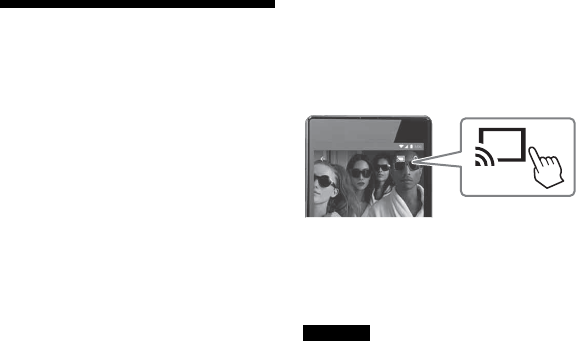
44FR
Utilisation de
Chromecast built-in
Chromecast built-in vous permet de
sélectionner un contenu musical de
l’application compatible Chromecast et
de le lire sur le système ou le groupe
auquel appartient le système.
1Appuyez sur HOME.
Le menu d’accueil apparaît sur
l’écran du téléviseur.
2Sélectionnez [Music Service List]
dans le menu d’accueil.
La liste des services musicaux
apparaît sur l’écran du téléviseur.
3Sélectionnez [Chromecast built-
in].
Effectuez les réglages pour utiliser
Chromecast built-in sur le système
en suivant le message affiché à
l’écran.
Une fois les réglages effectués,
[Dém. rapide/Veille auto] est
automatiquement réglé sur [Oui] et
vous pouvez rapidement lire de la
musique, même lorsque le système
est en mode de veille (page 64).
4Connectez le dispositif mobile par
Wi-Fi au même réseau que celui
du système.
5Installez l’application compatible
Chromecast sur le dispositif
mobile.
6Lancez l’application compatible
Chromecast, tapez sur la touche
Cast, puis sélectionnez le système
ou le groupe auquel appartient le
système.
7Sélectionnez et lisez la musique
sur l’application compatible
Chromecast.
La musique est lue sur le système.
Selon le pays et la région, il est possible
que Chromecast built-in et l’application
compatible Chromecast soient
indisponibles.
Remarque

45FR
Écoute de la musique et du son avec la fonction réseau
Utilisation de Spotify
Vous pouvez sélectionner la musique
sur l’application Spotify et la lire sur le
système. Pour procéder à la lecture sur
le système, un compte Spotify Premium
est nécessaire.
1Connectez le dispositif mobile par
Wi-Fi au même réseau que celui
du système.
2Installez l’application Spotify sur
le dispositif mobile.
3Lancez l’application Spotify et
connectez-vous au compte
Spotify Premium.
4Sélectionnez la musique et
démarrez sa lecture sur
l’application Spotify.
5Sélectionnez l’icône Connect sur
l’application Spotify et
sélectionnez le système en tant
que dispositif de sortie audio.
La musique est lue sur le système.
Lire de la musique rapidement
même lorsque le système est en
mode veille
Réglez [Dém. rapide/Veille auto] sur
[Oui] (page 64).
1Appuyez sur MUSIC SERVICE.
Si vous avez lu la musique de
Spotify sur le système, la musique
lue avec Spotify est reprise. Pour
plus de détails, reportez-vous à la
section « Utilisation de la touche
MUSIC SERVICE » (page 46).
Il est possible que l’application Spotify ne
soit pas disponible dans certains pays/
régions.
Activation de la fonction
« Spotify Connect »
Reprise de la musique
précédemment lue sur le
dispositif mobile
Remarque

46FR
Utilisation de la touche
MUSIC SERVICE
Pour profiter des services musicaux, le
système doit être connecté à Internet.
Appuyez sur MUSIC SERVICE.
La liste des services musicaux apparaît
sur l’écran du téléviseur.
Si vous avez lu la musique de Spotify sur
le système, celle-ci est reprise.
Reportez-vous à la section « Utilisation
de Spotify » (page 45).
• Il est possible que les services musicaux
ne soient pas disponibles dans certains
pays/régions.
• Si la reprise de lecture est indisponible, la
dernière liste de lecture lue sur le système
est lue.
• Pour procéder à la lecture sur le système,
un compte Spotify Premium est
nécessaire.
Conseils
• Vous pouvez mettre à jour la liste de
services musicaux en appuyant sur
OPTIONS et en sélectionnant [Mettre à
jour les services] dans la liste de services
musicaux.
• Vous pouvez afficher la liste de services
musicaux en sélectionnant [Music Service
List] dans le menu d’accueil ou en
appuyant sur MUSIC SERVICE sur
l’appareil principal.
Connexion à un dispositif
compatible multi-pièces
sans fil (multi-pièces
sans fil)
Vous pouvez profiter de la musique
dans n’importe quelle pièce en utilisant
le système avec l’enceinte sans fil
compatible multi-pièces sans fil.
Vous pouvez écouter la musique ou le
son suivant dans différentes pièces avec
une qualité de son exceptionnelle à
l’aide de votre réseau sans fil
domestique.
• Musique sur le service de musique
• Musique stockée sur votre PC ou
smartphone
• Son de l’entrée [TV], [HDMI1], [HDMI2],
[HDMI3] ou [Analog] du système*
Remarques
MUSIC SERVICE
Écoute de la même musique
dans différentes pièces
(multi-pièces sans fil)

47FR
Écoute de la musique et du son avec la fonction réseau
* Vous pouvez profiter du son du dispositif
connecté au système. Le son du système
est retardé par rapport à l’image pour
pouvoir se synchroniser avec le son des
autres enceintes. Si le décalage entre le
son et l’image vous dérange, appuyez
sur OPTIONS et réglez [Sync. de groupe
Multi-room] sur [Non]. (Pour l’entrée du
téléviseur, appuyez sur OPTIONS et /
jusqu’à ce que « M.SYNC » apparaisse sur
l’afficheur du panneau avant, puis
appuyez sur (entrée) / jusqu’à ce
que « OFF » apparaisse sur l’afficheur du
panneau avant.) Le son du système est
synchronisé avec l’image, bien que la
sortie du son des autres enceintes soit
retardée.
Vous pouvez le faire grâce à
l’application Sony | Music Center
installée sur un dispositif mobile. Pour
utiliser plusieurs dispositifs, connectez-
les au même LAN sans fil.
Pour effectuer les réglages sur
Sony | Music Center
Effectuez les réglages en suivant les
instructions de l’aide de Sony | Music
Center.
Cette fonction n’est pas disponible pour la
musique du dispositif BLUETOOTH
connecté au système.
Conseil
Pour plus de détails concernant Sony |
Music Center, reportez-vous à la section
« Ce que vous pouvez faire avec Sony |
Music Center » (page 42).
Remarque

48FR
Personnalisation des
réglages des enceintes
pour le son surround
Pour obtenir le son surround adéquat,
réglez la distance entre les enceintes et
votre position d’écoute, ainsi que leur
niveau de sortie, etc.
Les paramètres par défaut sont
soulignés.
1Appuyez sur HOME.
Le menu d’accueil apparaît sur
l’écran du téléviseur.
2Sélectionnez [Config.] dans le
menu d’accueil.
L’affichage de configuration
apparaît sur l’écran du téléviseur.
3Sélectionnez [Réglages Audio] -
[Réglages Enceintes].
L’écran [Réglages Enceintes]
apparaît sur l’écran du téléviseur.
4Effectuez les réglages des
enceintes.
Sélectionnez l’élément de réglage
parmi les éléments suivants en
appuyant sur / et , puis réglez
la valeur en fonction de
l’environnement en appuyant sur
/ et .
[Distance]
Réglez la distance entre la position
d’écoute et les enceintes.
Vous pouvez régler la valeur entre
0 mètres et 10 mètres (par incréments
de 0,1 m)).
[Avant] : règle la distance de l’enceinte
avant.
[Subwoofer] : règle la distance du
caisson de graves.
Conseil
Vous pouvez modifier les unités de mesure
(pieds ou mètres) en appuyant sur la
touche de couleur (RED).
[Niveau]
Réglez le niveau sonore des enceintes.
Pour [Avant], [Hauteur] et [Subwoofer],
vous pouvez régler la valeur entre
-6,0 dB et 6,0 dB (par incréments de
0,5 dB).
[Avant] : règle le niveau de l’enceinte
avant.
[Hauteur] : règle le niveau de l’enceinte
en hauteur.
[Subwoofer] : règle le niveau du caisson
de graves.
[Tonalité d’essai]
La tonalité d’essai est émise par les
enceintes pour vérifier les enceintes
disponibles.
[Non] : la tonalité d’essai n’est pas
émise par les enceintes.
[Oui] : la tonalité d’essai est émise par
chaque enceinte dans l’ordre.
[Hauteur de plafond]
Réglez la hauteur de plafond de la pièce
où le système est installé.
Vous pouvez régler la valeur entre
1 mètre et 5 mètres (par incréments de
0,1 m)).
Conseil
Vous pouvez modifier les unités de mesure
(pieds ou mètres) en appuyant sur la
touche de couleur (RED).
Utilisation des différentes
fonctions/des différents réglages
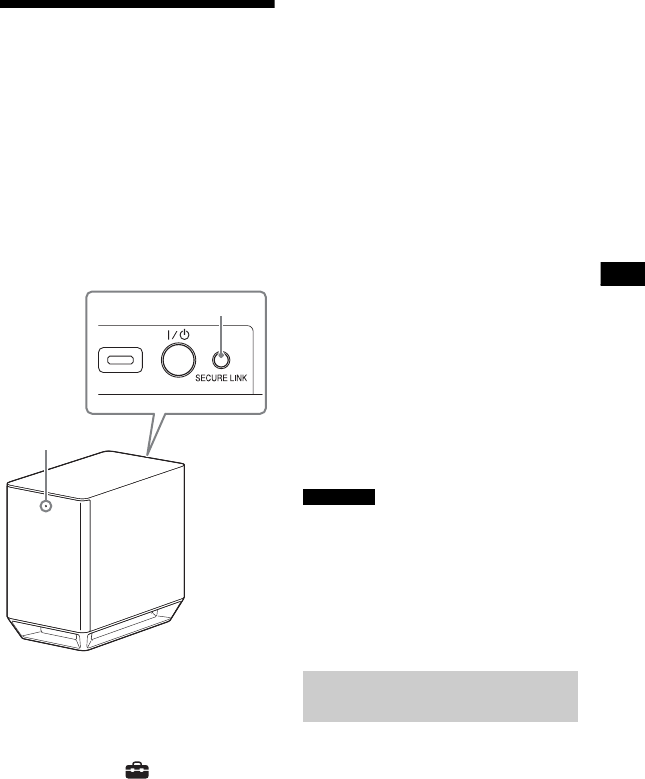
49FR
Utilisation des différentes fonctions/des différents réglages
Établissement de la
connexion sans fil du
caisson de graves
(SECURE LINK)
Vous pouvez spécifier quelle connexion
sans fil doit relier le système au caisson
de graves à l’aide de la fonction Secure
Link. Cette fonction peut aider à éviter
les interférences si vous utilisez
plusieurs produits sans fil ou si vos
voisins utilisent des produits sans fil.
1Appuyez sur HOME.
Le menu d’accueil apparaît sur
l’écran du téléviseur.
2Sélectionnez [Config.] dans le
menu d’accueil.
L’affichage de configuration
apparaît sur l’écran du téléviseur.
3Sélectionnez [Réglages Système] -
[Connexion au subwoofer sans fil]
- [Secure Link].
L’écran [Secure Link] apparaît sur
l’écran du téléviseur.
4Sélectionnez [Oui].
5Appuyez sur SECURE LINK à
l’arrière du caisson de graves.
L’indicateur de marche/veille du
caisson de graves clignote en
orange.
Passez à l’étape suivante dans la
minute qui suit.
6Sélectionnez [Lancer].
L’établissement de la liaison
démarre.
Pour revenir à l’affichage
précédent, sélectionnez [Annuler].
7Terminez les réglages de la liaison
en vous conformant au message
affiché à l’écran.
L’indicateur de marche/veille du
caisson de graves brille en orange.
• Si le message [Impossible de régler
Secure Link.] apparaît, suivez les
instructions affichées.
•Lorsque [Mode Bluetooth] est réglé sur
[Émetteur] et que le dispositif
BLUETOOTH est connecté au système, il
n’est pas possible d’établir une
connexion sans fil au caisson de graves.
Vous pouvez sélectionner la bande de
fréquences pour obtenir une meilleure
connexion.
1Appuyez sur HOME.
Le menu d’accueil apparaît sur
l’écran du téléviseur.
SECURE LINK
Indicateur
Marche/veille
Remarques
Sélection de la bande de
fréquences

50FR
2Sélectionnez [Config.] dans le
menu d’accueil.
L’affichage de configuration
apparaît sur l’écran du téléviseur.
3Sélectionnez [Réglages Système] -
[Connexion au subwoofer sans fil]
- [Gamme HF].
4Sélectionnez le paramètre de
votre choix.
• [Auto] (paramètre par défaut) : à
sélectionner en temps normal. Le
système sélectionne
automatiquement la plus forte
bande de fréquences pour la
transmission.
•[5.2GHz], [5.8GHz]: transmet le
son en fonction de la bande de
fréquences sélectionnée.
Conseil
Nous vous recommandons de régler
[Gamme HF] sur [Auto].
Si vous utilisez plusieurs systèmes sans
fil, notamment un LAN sans fil, les
signaux sans fil peuvent être instables.
Dans cas, il est possible d’améliorer la
transmission en modifiant le paramètre
[Canal RF] suivant.
1Appuyez sur HOME.
Le menu d’accueil apparaît sur
l’écran du téléviseur.
2Sélectionnez [Config.] dans le
menu d’accueil.
L’affichage de configuration
apparaît sur l’écran du téléviseur.
3Sélectionnez [Réglages Système] -
[Connexion au subwoofer sans fil]
- [Canal RF].
4Sélectionnez le paramètre de
votre choix.
• [Auto] (paramètre par défaut) : à
sélectionner en temps normal. Le
système sélectionne
automatiquement le meilleur
canal de transmission.
• [1], [2], [3] : le système transmet le
son en réparant le canal de
transmission. Sélectionnez le
canal offrant la meilleure
transmission.
• Il est possible d’améliorer la transmission
en modifiant le canal de transmission
(fréquence) du ou des autres systèmes
sans fil. Pour plus de détails, reportez-
vous au mode d’emploi du ou des autres
systèmes sans fil.
• Cette fonction est indisponible lorsque
[Gamme HF] est réglé sur [Auto]
(page 49).
Si la transmission sans fil est
instable
Remarques

51FR
Utilisation des différentes fonctions/des différents réglages
Lecture de CD ou fichiers
audio compressés par
conversion en une qualité
sonore proche de la haute
résolution (DSEE HX)
La technologie DSEE HX convertit les
sources sonores existantes en une
qualité audio proche de la haute
résolution et vous donne l’impression
d’être dans un studio d’enregistrement
ou d’assister à un concert.
1Appuyez sur HOME.
Le menu d’accueil apparaît sur
l’écran du téléviseur.
2Sélectionnez [Config.] dans le
menu d’accueil.
L’affichage de configuration
apparaît sur l’écran du téléviseur.
3Sélectionnez [Réglages Audio] -
[DSEE HX].
4Sélectionnez [Oui].
• Cette fonction est seulement disponible
quand [ClearAudio+] ou [Music] est
sélectionné comme champ sonore
(page 31).
• Cette fonction est compatible avec les
signaux d’entrée numériques 2 canaux de
44,1 kHz ou 48 kHz de fréquence
d’échantillonnage.
• La fréquence d’échantillonnage/
profondeur de bits après conversion va
jusqu’à 96 kHz/24 bits.
• Cette fonction n’est pas compatible avec
les signaux DSD.
• Cette fonction est inopérante pour les
entrées HDMI, TV et analogique.
• Cette fonction est inopérante lorsque
vous utilisez Chromecast built-in.
Profiter d’un son de
diffusion multiplex
(AUDIO)
Vous pouvez bénéficier d’un son de
diffusion multiplex lorsque le système
reçoit un signal de diffusion multiplex
Dolby Digital.
1Appuyez sur AUDIO.
Le signal audio apparaît sur l’afficheur
du panneau avant.
2Appuyez plusieurs fois sur la
touche pour sélectionner le signal
audio souhaité.
Remarques
Signal audio Description
« MAIN » Le son de la langue
principale sera
reproduit.
« SUB » Le son de la langue
secondaire sera
reproduit.
« MN/SB » Le son mixé des
langues principale et
secondaire sera
reproduit.
AUDIO

52FR
• Pour recevoir un signal Dolby Digital, vous
devez connecter un téléviseur ou d’autres
dispositifs à la prise TV IN (OPT) avec un
câble numérique optique (fourni).
• Si la prise HDMI IN de votre téléviseur est
compatible avec la fonction Audio Return
Channel (page 57), vous pouvez recevoir
un signal Dolby Digital par l’intermédiaire
du câble HDMI.
Désactivation des
touches de l’appareil
principal
Vous pouvez désactiver les touches de
l’appareil principal afin d’éviter toute
erreur de manipulation, notamment par
un enfant (fonction Verrouillage
enfants).
Appuyez sur –, + et –, dans cet ordre,
tout en maintenant enfoncée la
touche de l’appareil principal.
« LOCK » apparaît sur l’afficheur du
panneau avant et les touches de
l’appareil principal ne fonctionnent pas.
Vous ne pouvez commander le système
qu’à l’aide de la télécommande.
Appuyez sur –, + et –, dans cet ordre,
tout en maintenant enfoncée la touche
de l’appareil principal.
« UNLCK » apparaît sur l’afficheur du
panneau avant et la fonction
Verrouillage enfants est désactivée.
(alimentation) n’est pas verrouillée avec
la fonction Verrouillage enfant.
Remarques
Désactivation de la fonction
Verrouillage enfants
Remarque
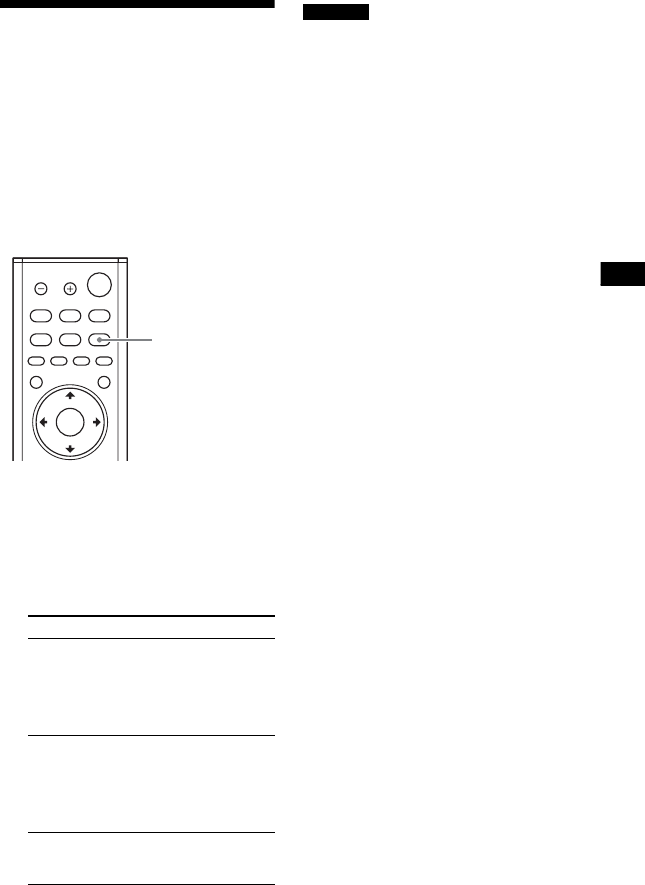
53FR
Utilisation des différentes fonctions/des différents réglages
Modification de la
luminosité de l’afficheur
du panneau avant et de
l’indicateur BLUETOOTH
(DIMMER)
Vous pouvez modifier la luminosité de
l’afficheur du panneau avant et de
l’indicateur BLUETOOTH.
1Appuyez sur DIMMER.
La mode d’affichage apparaît sur
l’afficheur du panneau avant.
2Appuyez plusieurs fois sur la
touche pour sélectionner le mode
d’affichage souhaité.
L’afficheur du panneau avant s’éteint
lorsque « Off » est sélectionné. Il s’allume
automatiquement lorsque vous appuyez
sur n’importe quelle touche, puis s’éteint à
nouveau si vous n’utilisez pas le système
pendant 10 secondes environ. Cependant,
dans certains cas, l’afficheur du panneau
avant peut ne pas s’éteindre. Dans ce cas,
la luminosité de l’afficheur du panneau
avant est faible, identique au mode
«DARK».
Mode Description
«Bright» L’afficheur du
panneau avant et
l’indicateur
BLUETOOTH
s’allument et brillent
fortement.
«Dark» L’afficheur du
panneau avant et
l’indicateur
BLUETOOTH
s’allument et brillent
faiblement.
«Off» L’afficheur du
panneau avant est
éteint.
DIMMER
Remarque

54FR
Économie d’énergie en
mode de veille
Vérifiez que vous avez défini les
réglages suivants :
– [Mise en veille Bluetooth] est réglé sur
[Non] (page 62).
– [Standby Through] est réglé sur [Non]
(page 63).
– [Dém. rapide/Veille auto] est réglé sur
[Non] (page 64).
Envoi d’un signal depuis
la télécommande vers le
téléviseur par
l’intermédiaire de
l’appareil principal
La télécommande du téléviseur risque
de ne pas fonctionner quand l’appareil
principal fait obstruction devant le
capteur de télécommande du
téléviseur. Dans ce cas, activez la
fonction IR-Repeater du système.
Vous pouvez commander le téléviseur
avec la télécommande du téléviseur en
envoyant le signal de télécommande
depuis l’arrière de l’appareil principal.
1Appuyez sur HOME.
Le menu d’accueil apparaît sur
l’écran du téléviseur.
2Sélectionnez [Config.] dans le
menu d’accueil.
L’affichage de configuration
apparaît sur l’écran du téléviseur.
3Sélectionnez [Réglages Système] -
[IR-Repeater].
L’écran [IR-Repeater] apparaît sur
l’écran du téléviseur.
4Sélectionnez [Oui].
• N’oubliez pas de vous assurer que la
télécommande du téléviseur est
incapable de commander celui-ci, puis
réglez [IR-Repeater] sur [Oui]. S’il est
réglé sur [Oui] alors que la télécommande
est en mesure de commander le
téléviseur, le fonctionnement correct
risque de s’avérer impossible en raison
des interférences entre la commande
directe de la télécommande et la
commande par l’intermédiaire de
l’appareil principal.
Remarques
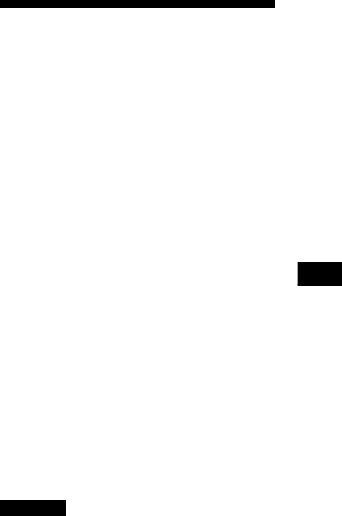
55FR
Utilisation des différentes fonctions/des différents réglages
• Sur certains téléviseurs, cette fonction
risque de ne pas réagir correctement.
Dans ce cas, éloignez légèrement plus
l’appareil principal du téléviseur.
Utilisation de la fonction
Commande pour HDMI
La connexion d’un dispositif, tel qu’un
téléviseur ou un lecteur Blu-ray Disc
compatible avec la fonction Commande
pour HDMI*, par l’intermédiaire d’un
câble HDMI vous permet de commander
facilement l’appareil grâce à la
télécommande d’un téléviseur.
Les fonctions suivantes peuvent être
utilisées avec la fonction Commande
pour HDMI.
• Fonction Mise hors tension du
système
• Fonction Commande du son du
système
•Audio Return Channel
• Fonction One-Touch Play
• Commande du menu avec la
télécommande du téléviseur
• Mise en veille HDMI par l’intermédiaire
du réglage du mode économie
d’énergie
Ces fonctions peuvent être utilisées avec
des dispositifs autres que ceux fabriqués
par Sony, mais leur fonctionnement n’est
pas garanti.
* Commande pour HDMI est une norme
utilisée par le CEC (Consumer Electronics
Control) pour permettre aux dispositifs
HDMI (High-Definition Multimedia
Interface) de se commander
mutuellement.
Remarque
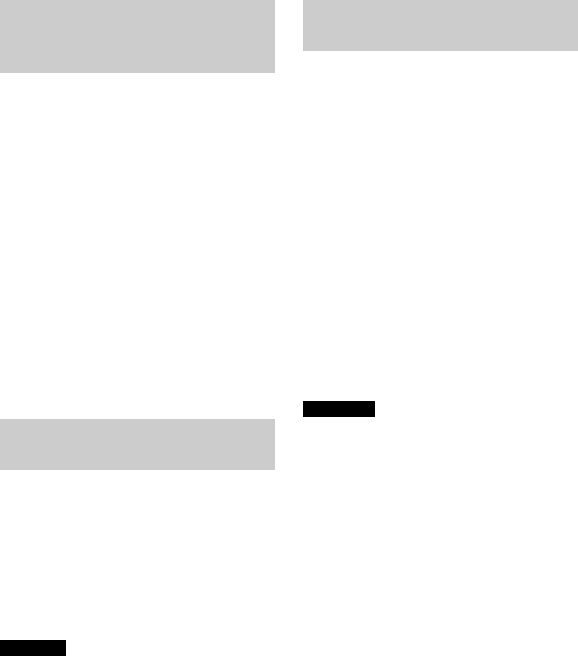
56FR
Réglez [Réglages Système] - [Réglages
HDMI] - [Commande pour HDMI] sur le
système sur [Oui] (page 63). Le
paramètre par défaut est [Oui].
Activez les réglages de la fonction
Commande pour HDMI pour le
téléviseur et tout autre dispositif
connecté au système.
Conseil
Si vous activez la fonction Commande pour
HDMI (« BRAVIA » sync) lorsque vous
utilisez un téléviseur fabriqué par Sony, la
fonction Commande pour HDMI du
système est également activée
automatiquement. Lorsque les réglages
sont terminés, « DONE » apparaît sur
l’afficheur du panneau avant.
La mise hors tension du téléviseur
entraîne également la mise hors tension
automatique du système.
Réglez [Réglages Système] - [Réglages
HDMI] - [Mise en veille liée au téléviseur]
sur le système sur [Oui] ou [Auto]
(page 63). Le paramètre par défaut est
[Auto].
Le dispositif connecté peut ne pas être mis
hors tension en fonction de son état.
Si vous mettez le système sous tension
pendant que vous regardez la
télévision, le son du téléviseur est
reproduit par les enceintes du système.
Le volume du système peut alors être
réglé au moyen de la télécommande du
téléviseur.
Si le son du téléviseur a été reproduit
par les enceintes du système la dernière
fois que vous avez regardé la télévision,
le système se met automatiquement
sous tension en même temps que le
téléviseur.
Les opérations peuvent également être
effectuées par l’intermédiaire du menu
du téléviseur. Pour plus de détails,
reportez-vous au mode d’emploi de
votre téléviseur.
• Le son est uniquement reproduit par le
téléviseur si une entrée autre que [TV],
[HDMI1], [HDMI2] ou [HDMI3] est
sélectionnée lors de l’utilisation de la
fonction Images jumelles sur le téléviseur.
Lorsque vous désactivez la fonction
Images jumelles, le son est reproduit par
le système.
• Selon le téléviseur, le nombre de niveaux
de volume du système est affiché sur
l’écran du téléviseur. Le numéro du
niveau de volume affiché sur le téléviseur
peut différer de celui apparaissant sur
l’afficheur du panneau avant du système.
• Selon les réglages du téléviseur, la
fonction Commande du son du système
peut ne pas être disponible. Pour plus de
détails, reportez-vous au mode d’emploi
de votre téléviseur.
Préparation à l’utilisation de
la fonction Commande pour
HDMI
Fonction Mise hors tension
du système
Remarque
Fonction Commande du son
du système
Remarques

57FR
Utilisation des différentes fonctions/des différents réglages
Si le système est connecté à la prise
HDMI IN d’un téléviseur compatible
Audio Return Channel (ARC), vous
pouvez écouter le son du téléviseur à
partir des enceintes du système sans
raccorder un câble numérique optique.
Sur le système, réglez [Réglages
Système] - [Réglages HDMI] - [Mode
d’Entrée Audio TV] sur [Auto] (page 63).
Le paramètre par défaut est [Auto].
Si le téléviseur n’est pas compatible Audio
Return Channel, le câble numérique
optique (fourni) doit être raccordé
(reportez-vous au Guide de démarrage
fourni).
Lorsque vous lisez du contenu sur un
dispositif (lecteur Blu-ray Disc,
«PlayStation
®4 », etc.) connecté au
système, le système et le téléviseur sont
automatiquement mis sous tension,
l’entrée du système bascule sur l’entrée
associée au dispositif lu, et le son est
reproduit par les enceintes du système.
• Si [Réglages Système] - [Réglages HDMI] -
[Standby Through] sur le système est
réglé sur [Oui] ou [Auto] et que le son du
téléviseur était reproduit par les
enceintes du système la dernière fois que
vous avez regardé la télévision, le
système ne se met pas sous tension et le
son et l’image sont reproduits par le
téléviseur même lors de la lecture du
contenu du dispositif (page 63).
• Selon le téléviseur, la première partie du
contenu en cours de lecture peut ne pas
être lue correctement.
Vous pouvez sélectionner le système à
l’aide de la touche SYNC MENU de la
télécommande du téléviseur et
commander le système.
Cette fonction peut être utilisée si le
téléviseur prend en charge le menu de
liaison. Pour plus de détails, reportez-
vous au mode d’emploi de votre
téléviseur.
•Dans le menu de liaison du téléviseur, le
système est reconnu par le téléviseur en
tant que « Lecteur ».
•Certaines opérations peuvent ne pas être
disponibles sur certains téléviseurs.
La mise en veille HDMI par
l’intermédiaire du réglage du mode
économie d’énergie (page 63) est une
fonction qui vous permet de bénéficier
du son et de l’image d’un dispositif
connecté sans mettre le système sous
tension.
Réglez [Réglages Système] - [Réglages
HDMI] - [Standby Through] sur [Auto]
(page 63). Le paramètre par défaut est
[Auto].
Si l’image d’un dispositif connecté au
système n’est pas affichée sur le téléviseur,
réglez [Standby Through] sur [Oui]. Si vous
connectez un téléviseur autre que l’un de
ceux fabriqués par Sony, nous vous
recommandons de sélectionner ce
réglage.
Audio Return Channel
Remarque
Fonction One-Touch Play
Remarques
Commande du menu avec la
télécommande du téléviseur
Remarques
Mise en veille HDMI par
l’intermédiaire du réglage
du mode économie
d’énergie
Remarque

58FR
Utilisation de la fonction
«BRAVIA» Sync
Outre la fonction Commande pour
HDMI, vous pouvez également utiliser
les fonctions suivantes sur les dispositifs
compatibles avec la fonction « BRAVIA »
Sync.
• Fonction Sélection d’une scène
• Commande Home Cinéma
• Fonction Annulation de l’écho
• Suivi de la langue
Ces fonctions sont des fonctions
propriétaires de Sony. Cette fonction ne
peut pas être utilisée avec des produits qui
ne sont pas fabriqués par Sony.
Le champ sonore du système est
automatiquement basculé en fonction
des réglages de la fonction Sélection
d’une scène du téléviseur. Pour plus de
détails, reportez-vous au mode
d’emploi de votre téléviseur.
Réglez le champ sonore sur
[ClearAudio+] (page 31).
Lorsque vous utilisez un téléviseur
compatible avec la fonction Commande
Home Cinéma, le réglage du système, le
réglage des paramètres du champ
sonore, le basculement des entrées, etc.
peuvent être effectués sans basculer
l’entrée du téléviseur.
Cette fonction peut être utilisée lorsque
le téléviseur est connecté à Internet.
Pour plus de détails, reportez-vous au
mode d’emploi de votre téléviseur.
L’écho est réduit lorsque vous utilisez
une fonction Réseaux sociaux telle que
Skype tout en regardant des
programmes de télévision. Cette
fonction peut être utilisée si le téléviseur
prend en charge la fonction Réseaux
sociaux. Pour plus de détails, reportez-
vous au mode d’emploi de votre
téléviseur.
• Si l’entrée du système est [HDMI1],
[HDMI2] ou [HDMI3] lorsque vous utilisez
la fonction Réseaux sociaux, l’entrée
bascule automatiquement vers [TV]. Le
son du Réseau social et du programme de
télévision est reproduit par les enceintes
du système.
• Le son est reproduit par les enceintes du
téléviseur uniquement si l’entrée du
système est autre que [TV], [HDMI1],
[HDMI2] ou [HDMI3] lorsque la fonction
Réseaux sociaux est utilisée.
• Cette fonction ne peut pas être utilisée
lorsque le son est reproduit par le
téléviseur.
Quand vous modifiez la langue de
l’affichage des menus du téléviseur,
vous changez en même temps la langue
d’affichage des menus du système.
Remarque
Fonction Sélection d’une
scène
Fonction Commande Home
Cinéma
Fonction Annulation de
l’écho
Remarques
Suivi de la langue

59FR
Utilisation des différentes fonctions/des différents réglages
Utilisation de l’affichage de configuration
Vous pouvez définir différents réglages pour des éléments tels que les images
et le son.
Les paramètres par défaut sont soulignés.
1Appuyez sur HOME.
Le menu d’accueil apparaît sur l’écran du téléviseur.
2Sélectionnez [Config.] dans le menu d’accueil.
L’affichage de configuration apparaît sur l’écran du téléviseur.
3Sélectionnez l’élément de réglage.
Élément de réglage Description
[Mise à jour du logiciel] Met à jour le logiciel du système. (page 60)
[Réglages Ecran] Définit les réglages de l’écran en fonction du type
de téléviseur. (page 60)
[Réglages Audio] Définit les réglages audio en fonction du type de
prises de connexion. (page 61)
[Réglages de Bluetooth] Définit les réglages détaillés de la fonction
BLUETOOTH. (page 62)
[Réglages Système] Définit les réglages du système. (page 63)
[Réglages Réseau] Définit les réglages détaillés d’Internet et du
réseau domestique. (page 65)
[Rég. saut d’ent.] Définit le réglage de saut d’entrée pour chaque
entrée. (page 65)
[Régl. facile] Exécute à nouveau le Régl. facile pour définir les
réglages de base. (page 66)
[Réinitialisation] Rétablit les réglages d’usine par défaut du
système. (page 66)

60FR
En procédant à la mise à jour vers la
toute dernière version du logiciel, vous
pouvez profiter des fonctions les plus
récentes.
Pour plus d’informations sur les
fonctions de mise à jour, visitez le site
Web suivant :
www.sony.eu/support
• La mise à jour peut durer environ 1 heure.
• Un environnement Internet est nécessaire
pour exécuter les mises jour via Internet.
• Pendant la mise à jour du logiciel,
« UPDT » apparaît sur l’afficheur du
panneau avant. Quand la mise à jour est
terminée, le système redémarre
automatiquement. Pendant la mise à
jour, ne mettez pas le système sous ou
hors tension ou n’utilisez pas le système
ou le téléviseur. Attendez que la mise à
jour du logiciel soit terminée.
• Réglez [Mise à jour automatique] sur [Oui]
lorsque vous souhaitez effectuer
automatiquement les mises à jour du
logiciel (page 64). La mise à jour du
logiciel peut être effectuée même si vous
sélectionnez [Non] dans [Mise à jour
automatique] en fonction des détails
associés aux mises à jour.
[Mise à jour par internet]
Met à jour le logiciel du système via le
réseau disponible. Suivez les
instructions affichées à l’écran. Assurez-
vous que le réseau est connecté à
Internet.
[Mise à jour par mémoire USB]
Met à jour le logiciel via la mémoire USB.
Assurez-vous que le dossier de la mise à
jour du logiciel porte le nom correct, à
savoir « UPDATE ».
[Résolution de sortie vidéo]
[Auto] : reproduit le signal vidéo en
fonction de la résolution du téléviseur
ou du dispositif connecté.
[480p/576p]* : reproduit le signal vidéo
480p/576p.
* Si le contenu reproduit a pour système de
couleurs NTSC, la résolution des signaux
vidéo peut être convertie uniquement en
[480p].
[YCbCr/RGB (HDMI)]
[Auto] : détecte automatiquement le
type de dispositif externe, puis adapte
le réglage des couleurs correspondant.
[RGB] : sélectionnez ce réglage en cas
de connexion à un dispositif équipé
d’une prise DVI conforme à HDCP.
[Vidéo telle quelle]
Vous pouvez désactiver l’affichage des
menus à l’écran du système lorsque
l’entrée [HDMI1], [HDMI2] ou [HDMI3] est
sélectionnée.
Cette fonction est utile quand vous
jouez, puisqu’elle vous permet
d’afficher le jeu sur la totalité de l’écran.
[Oui] : désactive l’affichage des menus à
l’écran. Aucune information n’est
affichée sur l’écran du téléviseur. Les
touches OPTIONS et DISPLAY ne
fonctionnent pas.
[Non] : n’affiche des informations sur
l’écran du téléviseur que si vous
modifiez les réglages, notamment
lorsque vous sélectionnez le champ
sonore.
[Mise à jour du logiciel]
Remarques
[Réglages Ecran]

61FR
Utilisation des différentes fonctions/des différents réglages
[Réglages Enceintes]
Vous pouvez effectuer les réglages des
enceintes pour obtenir le meilleur son
surround possible. Pour plus de détails,
reportez-vous à la section
« Personnalisation des réglages des
enceintes pour le son surround »
(page 48).
[DSEE HX]
Cette fonction est seulement disponible
quand [ClearAudio+] ou [Music] est
sélectionné comme champ sonore.
[Oui] : convertit les CD ou fichiers audio
compressés en une qualité sonore
haute résolution et reproduit les sons
aigus clairs qui sont souvent perdus
(page 51).
[Non] : désactivé
[Audio DRC]
Vous pouvez compresser la gamme
dynamique de la bande son.
[Auto] : compresse automatiquement le
son encodé en Dolby TrueHD.
[Oui] : le système reproduit la bande
son Dolby avec le type de gamme
dynamique voulu par l’ingénieur du
son.
[Non] : absence de compression de la
gamme dynamique.
[Sortie audio]
Vous pouvez sélectionner la méthode
de sortie utilisée pour la reproduction
du signal audio.
[Enceinte] : reproduit un son multicanal
à partir des enceintes du système
uniquement.
[Enceinte+HDMI] : le son est restitué par
les enceintes du téléviseur et celles du
système. La qualité sonore du dispositif
de lecture dépend de celle du téléviseur
(nombre de canaux, fréquence
d’échantillonnage, etc.). Si le téléviseur
est équipé d’enceintes stéréo, le son
émis par les enceintes du système offre
le même son stéréo de que le téléviseur,
même lors de la lecture d’une source
multicanal.
Quand [Sortie audio] est réglé sur
[Enceinte+HDMI] alors que l’entrée
[HDMI1], [HDMI2] ou [HDMI3] est
sélectionnée, l’affichage à l’écran (OSD) du
système n’apparaît pas et les boutons
OPTIONS et DISPLAY ne fonctionnent pas.
[Effet sonore]
Vous pouvez activer/désactiver l’effet
sonore tel que le champ sonore.
[Sound Field activé] : active tous les
effets sonores.
[Non] : désactive les effets sonores.
Sélectionnez ce réglage lorsque vous ne
souhaitez pas définir la limite supérieure
de la fréquence d’échantillonnage.
[Conversion montante audio]
Vous pouvez donner la priorité à l’un
des réglages de conversion montante.
La technologie de conversion montante
accroît le nombre de canaux de la
source.
[Dolby Surround] : l’upmixer Dolby
Surround étend le contenu audio au
multicanal. Sa lecture est possible sur
l’enceinte multicanal, notamment les
enceintes en hauteur.
[Neural:X] : Neural:X est la dernière
technologie de conversion montante de
DTS qui étend les formats 5.1 canaux et
7.1 canaux stéréo au multicanal. Sa
lecture est possible sur l’enceinte
multicanal, notamment les enceintes en
hauteur.
•[Dolby Surround] est prioritaire lorsque le
format d’entrée est Dolby. [Neural:X] est
prioritaire lorsque le format d’entrée est
DTS.
•Selon le champ sonore, il se peut qu’il n’y
ait aucun son pour les enceintes en
hauteur.
[Réglages Audio]
Remarque
Remarques

62FR
[Mode Bluetooth]
Vous pouvez profiter du contenu d’un
dispositif BLUETOOTH en utilisant ce
système ou en écoutant le son de ce
système au moyen d’un casque
compatible BLUETOOTH.
[Récepteur] : ce système est en mode
récepteur, ce qui lui permet de recevoir
et de reproduire le son d’un dispositif
BLUETOOTH.
[Émetteur] : ce système est en mode
émetteur, ce qui lui permet d’envoyer le
son vers un casque compatible
BLUETOOTH. Si vous basculez l’entrée
du système, « BT TX » apparaît sur
l’afficheur du panneau avant.
[Non] : la fonction BLUETOOTH est
désactivée et vous ne pouvez pas
sélectionner l’entrée [Bluetooth Audio].
Vous pouvez connecter un dispositif
BLUETOOTH* par simple contact, même si
vous avez réglé [Mode Bluetooth] sur
[Non].
* Dispositifs mobiles tels qu’un
smartphone, une tablette, un
WALKMAN® uniquement
[Liste des dispositifs]
Affiche la liste des dispositifs
BLUETOOTH détectés et jumelés
(dispositif SNK) lorsque [Mode
Bluetooth] est réglé sur [Émetteur].
[Mise en veille Bluetooth]
Vous pouvez régler [Mise en veille
Bluetooth] de manière à ce que le
système puisse être mis sous tension
par un dispositif BLUETOOTH, même
lorsqu’il est en mode de veille. Cette
fonction est uniquement disponible
lorsque vous réglez [Mode Bluetooth]
sur [Récepteur] ou [Émetteur].
[Oui] : le système se met
automatiquement sous tension lorsque
vous cherchez à établir une connexion
BLUETOOTH à partir d’un dispositif
BLUETOOTH jumelé.
[Non] : désactivé
[Bluetooth Codec - AAC]
Cette fonction est uniquement
disponible lorsque vous réglez [Mode
Bluetooth] sur [Récepteur] ou
[Émetteur].
[Oui] : active le codec AAC.
[Non] : désactive le codec AAC.
• Vous pouvez profiter d’un son de haute
qualité si AAC est activé et si votre
dispositif prend en charge AAC.
• Lorsque vous connectez un casque
compatible BLUETOOTH, ce réglage ne
peut pas être modifié.
[Bluetooth Codec - LDAC]
Cette fonction est uniquement
disponible lorsque vous réglez [Mode
Bluetooth] sur [Récepteur] ou
[Émetteur].
[Oui] : active le codec LDAC.
[Non] : désactive le codec LDAC.
• Vous pouvez profiter d’un son de qualité
plus élevée si LDAC est activé et si votre
dispositif prend en charge LDAC.
• Lorsque vous connectez un casque
compatible BLUETOOTH, ce réglage ne
peut pas être modifié.
[Qualité de la lecture sans fil]
Vous pouvez définir la vitesse de
transmission des données de la lecture
LDAC. Cette fonction est uniquement
disponible lorsque vous réglez [Mode
Bluetooth] sur [Émetteur] et [Bluetooth
Codec - LDAC] sur [Oui].
[Réglages de Bluetooth]
Remarque
Remarques
Remarques

63FR
Utilisation des différentes fonctions/des différents réglages
[Auto] : le taux de transfert des données
est automatiquement adapté en
fonction de l’environnement. Si la
lecture audio est instable dans ce mode,
utilisez les trois autres modes.
[Qualité sonore] : le débit binaire le plus
élevée est utilisé. Le son est transmis
dans une qualité plus élevée mais la
lecture audio peut être parfois instable
si la qualité de la liaison est insuffisante.
[Standard] : le débit binaire moyen est
utilisé. Ce réglage constitue un équilibre
entre la qualité du son et la stabilité de
la lecture.
[Connexion] : la priorité est donnée à la
stabilité. La qualité du son peut être
raisonnable et la connexion est très
probablement stable. Ce réglage est
recommandé si la connexion est
instable.
[Langue OSD]
Vous pouvez sélectionner la langue
d’affichage des menus à l’écran du
système.
[Connexion au subwoofer sans fil]
Vous pouvez à nouveau établir une
connexion sans fil du caisson de graves.
Pour plus de détails, reportez-vous à la
section « Établissement de la connexion
sans fil du caisson de graves (SECURE
LINK) » (page 49).
[IR-Repeater]
[Oui] : les signaux de la télécommande
vers le téléviseur sont émis depuis
l’arrière de l’appareil principal
(page 54).
[Non] : désactive la fonction.
Pour plus de détails, reportez-vous à la
section « Envoi d’un signal depuis la
télécommande vers le téléviseur par
l’intermédiaire de l’appareil principal »
(page 54).
[Réglages HDMI]
• [Commande pour HDMI] (page 56)
[Oui] : la fonction Commande pour
HDMI est activée. Les dispositifs
connectés par un câble HDMI peuvent
se commander mutuellement.
[Non] : désactivé
• [Mise en veille liée au téléviseur]
(page 56)
Cette fonction est disponible lorsque
vous réglez [Commande pour HDMI]
sur [Oui].
[Auto] : si l’entrée du système est [TV],
[HDMI1], [HDMI2] ou [HDMI3], le
système est mis automatiquement
hors tension lorsque vous mettez le
téléviseur hors tension.
[Oui] : le système est mis
automatiquement hors tension
lorsque vous mettez le téléviseur hors
tension, indépendamment de
l’entrée.
[Non] : le système n’est pas mis hors
tension lorsque vous mettez le
téléviseur hors tension.
• [Standby Through] (page 57)
Cette fonction est disponible lorsque
vous réglez [Commande pour HDMI]
sur [Oui].
[Auto] : les signaux sont reproduits à
partir de la prise HDMI OUT (ARC) du
système lorsque le téléviseur est mis
sous tension tandis que le système
n’est pas mis sous tension. La
consommation électrique en mode
veille du système peut être plus
réduite que lorsqu’il est réglé sur [Oui].
[Oui] : les signaux sont toujours
reproduits par la prise HDMI OUT (ARC)
du système lorsque le système n’est
pas mis sous tension. Si vous
connectez un téléviseur autre que l’un
de ceux fabriqués par Sony, nous vous
recommandons de sélectionner ce
réglage.
[Réglages Système]
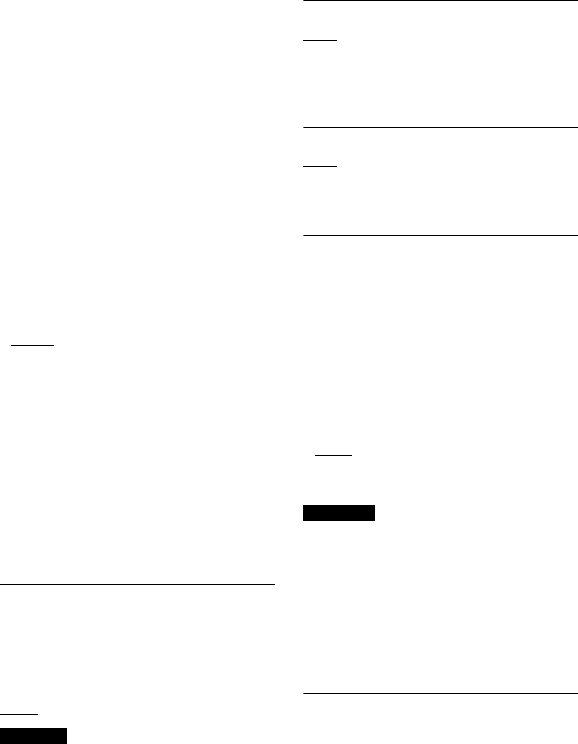
64FR
[Non] : les signaux ne sont pas
reproduits par la prise HDMI OUT (ARC)
du système lorsque le système n’est
pas mis sous tension. Mettez le
système sous tension pour bénéficier
du contenu télévisuel d’un dispositif
connecté au système. La
consommation électrique en mode
veille du système peut être plus
réduite que lorsqu’il est réglé sur [Oui].
• [Mode d’Entrée Audio TV] (page 57)
Réglez cette fonction lorsque le
système est connecté à la prise HDMI
IN du téléviseur compatible Audio
Return Channel. La fonction Audio
Return Channel est disponible lorsque
vous réglez [Commande pour HDMI]
sur [Oui].
[Auto] : vous pouvez écouter le son du
téléviseur sur les enceintes du
système.
[Optique] : utilisez ce réglage
lorsqu’un câble numérique optique
est connecté.
•[Format du signal HDMI]
Vous pouvez sélectionner le format du
signal HDMI pour le signal d’entrée.
Pour plus de détails, reportez-vous à
la section « Réglage du format de
signal HDMI pour regarder du contenu
vidéo 4K » (page 20).
[Dém. rapide/Veille auto]
[Oui] : réduit le temps de sortie du mode
de veille. Vous pouvez mettre le
système sous tension à partir d’un
dispositif lié via un réseau alors que le
système est en mode de veille.
[Non] : désactivé
Si vous acceptez d’utiliser la fonction
Chromecast built-in, [Dém. rapide/Veille
auto] commute automatiquement sur
[Oui].
[Mise en veille auto]
[Oui] : active la fonction [Mise en veille
auto]. Si vous n’utilisez pas le système
pendant 20 minutes environ, il passe
automatiquement en mode veille.
[Non] : désactivé
[Notification de mise à jour logiciel]
[Oui] : configure le système pour qu’il
vous informe de la dernière version du
logiciel disponible (page 60).
[Non] : désactivé
[Réglages de la màj auto]
• [Mise à jour automatique]
[Oui] : la mise à jour du logiciel est
exécutée automatiquement entre
02:00 et 05:00, heure locale, dans le
[Fuseau horaire] sélectionné, pendant
que le système n’est pas utilisé. Si
vous sélectionnez [Non] dans [Dém.
rapide/Veille auto], la mise à jour du
logiciel est effectuée après la mise
hors tension du système.
[Non] : désactivé
• [Fuseau horaire]
Sélectionnez votre pays/région.
• La mise à jour du logiciel peut être
effectuée même si vous sélectionnez
[Non] dans [Mise à jour automatique] en
fonction des détails associés aux mises à
jour.
• La mise à jour du logiciel est effectuée
automatiquement dans les 11 jours
suivant la mise à disposition d’une
nouvelle version.
[Nom du dispositif]
Vous pouvez modifier le nom de ce
système selon vos préférences afin de
pouvoir le reconnaître plus facilement
lorsque vous utilisez la fonction
[Bluetooth Audio]. Le nom est également
utilisé par d’autres réseaux, notamment
le réseau domestique. Suivez les
instructions affichées et saisissez le nom
à l’aide du clavier virtuel.
Remarque
Remarques
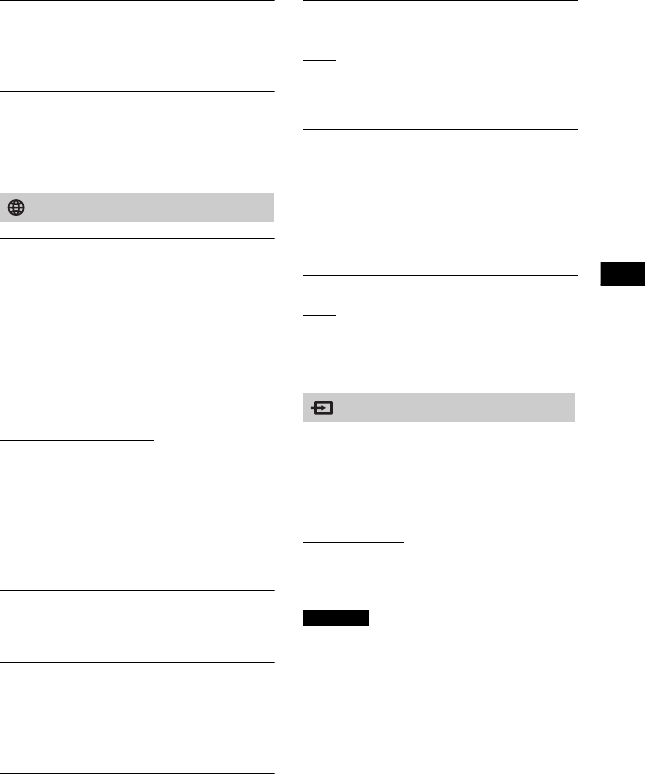
65FR
Utilisation des différentes fonctions/des différents réglages
[Informations système]
Vous pouvez afficher les informations
de version du logiciel et l’adresse MAC
du système.
[Informations sur les licences de
logiciel]
Vous pouvez afficher les informations
sur les licences de logiciel.
[Paramètres Réseau]
Au préalable, connectez le système au
réseau.
[Configuration à fil] : sélectionnez ce
réglage en cas de connexion à un
routeur haut débit à l’aide d’un câble
LAN. Lorsque vous sélectionnez ce
paramètre, la fonction LAN sans fil du
système est automatiquement
désactivée.
[Configuration sans fil]: sélectionnez ce
réglage lorsque vous utilisez la fonction
Wi-Fi intégrée au système pour le
connecter à un réseau sans fil.
Conseil
Pour plus de détails, visitez le site Web
suivant et consultez les FAQ :
www.sony.eu/support
[Etat de connexion du réseau]
Affiche l’état actuel de la connexion
réseau.
[Diagnostic de connexion au
réseau]
Vous pouvez effectuer un diagnostic
réseau pour vérifier si la connexion
réseau a été correctement établie.
[Réglages serveur de connexion]
Déterminent l’affichage du serveur du
réseau domestique connecté.
[Permission d’accès auto au réseau
domestique.]
[Oui] : autorise l’accès automatique à
partir d’un nouveau contrôleur de
réseau domestique détecté.
[Non] : désactivé
[Contrôle d’accès au réseau
domestique]
Affiche la liste des produits compatibles
avec le contrôleur du réseau
domestique et détermine s’il convient
d’accepter les commandes provenant
des contrôleurs de la liste.
[Contrôle externe]
[Oui] : permet la commande de ce
système par le contrôleur
d’automatisation domestique.
[Non] : désactivé
Le réglage saut est une fonctionnalité
pratique qui vous permet d’ignorer les
entrées inutilisées lors de la sélection
d’une fonction en appuyant sur INPUT
+/–.
[Ne pas sauter] : le système n’ignore pas
l’entrée sélectionnée.
[Sauter] : le système ignore l’entrée
sélectionnée.
Quand vous appuyez sur INPUT +/– alors
que le menu d’accueil est affiché, l’icône
de l’entrée est estompée si celle-ci a été
réglée sur [Sauter].
Conseil
Vous pouvez exécuter [Rég. saut d’ent.]
dans le menu des options (page 67).
[Réglages Réseau]
[Rég. saut d’ent.]
Remarque

66FR
Exécutez [Régl. facile] pour définir les
réglages initiaux de base ainsi que les
réglages réseau de base du système.
Suivez les instructions affichées.
[Retour aux réglages par défaut
d’usine]
Vous pouvez rétablir les réglages
d’usine par défaut du système en
sélectionnant le groupe de réglages.
Tous les réglages inclus dans le groupe
sont réinitialisés.
[Initialiser informations
personnelles]
Vous pouvez effacer vos informations
personnelles stockées sur le système.
Si vous mettez au rebut, cédez ou
revendez ce système, supprimez toutes
vos informations personnelles pour des
raisons de sécurité. Prenez les mesures
appropriées, notamment vous
déconnecter après avoir utilisé un service
réseau.
[Régl. facile]
[Réinitialisation]
Remarque
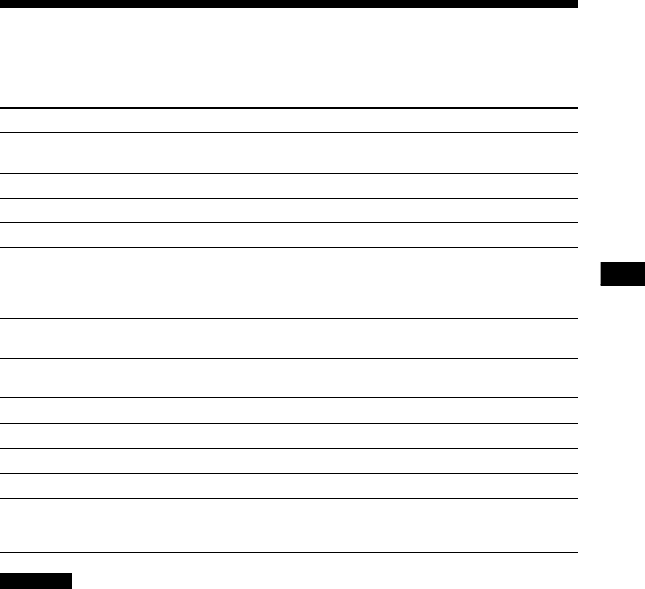
67FR
Utilisation des différentes fonctions/des différents réglages
Liste du menu des options
Divers réglages et opérations de lecture sont accessibles en appuyant sur OPTIONS.
Les options disponibles varient selon la situation.
• Le menu des options ne s’affiche pas pour l’entrée du téléviseur.
• La touche OPTIONS ne fonctionne pas lorsque vous visionnez le contenu avec le signal
HDR ou le format vidéo 4K. Pour plus de détails concernant le format vidéo 4K, reportez-
vous à la section « Formats vidéo HDMI pris en charge » (page 83).
Élément Description
[SYNC A/V] Règle l’écart temporel entre l’image et le son. La reproduction du son
peut être retardée (page 34).
[Sound Field] Modifie le réglage du champ sonore (page 31).
[Night] Sélectionne le mode nocturne (page 32).
[Voice] Sélectionne le mode voix (page 33).
[DTS Dialog Control] Règle le volume du dialogue tout en effectuant la diffusion continue du
contenu DTS:X. Vous pouvez facilement écouter le dialogue car celui-
ci se distingue du bruit ambiant. Cette fonction est inopérante dans
certains formats audio.
[Rég. saut d’ent.] Ignore les entrées non utilisées lors de la sélection d’une fonction en
appuyant sur INPUT +/– (page 65).
[Rég. Etiqu. Ent.] Modifie le nom de l’entrée [HDMI1]. [HDMI2] ou [HDMI3] qui est affiché
dans le menu d’accueil (page 28).
[Réglage répétition] Définit la répétition de la lecture.
[Réglage Aléatoire] Définit la lecture aléatoire.
[Lecture/Arrêter] Démarre ou arrête la lecture.
[Lect. depuis début] Lit l’élément depuis le début.
[Sync. de groupe
Multi-room]
Indique si le son du système est synchronisé ou non avec le son des
autres enceintes lors de l’utilisation de la fonction Multi-pièces sans fil
(page 46).
Remarques
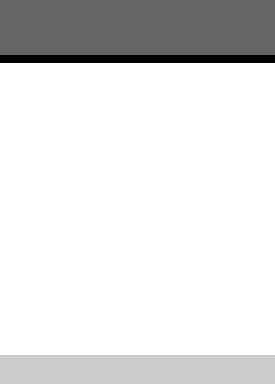
68FR
Dépannage
Si vous rencontrez l’un des problèmes
suivants au cours de l’utilisation du
système, reportez-vous à ce guide de
dépannage pour essayer de le résoudre
avant de demander une réparation. Si le
problème persiste, consultez votre
revendeur Sony le plus proche.
Quand vous sollicitez une réparation,
n’oubliez pas de rapporter à la fois votre
appareil principal et le caisson de
graves, même si le problème semble
limité à un seul de ces deux appareils.
Le système ne se met pas sous
tension.
Assurez-vous que le cordon
d’alimentation secteur est
correctement branché.
Débranchez le cordon d’alimentation
secteur de la prise murale, puis
rebranchez-le quelques minutes plus
tard.
Le système ne se met pas sous
tension même lorsque le téléviseur
est mis sous tension.
Réglez [Réglages Système] -
[Réglages HDMI] - [Commande pour
HDMI] sur [Oui] (page 63). Le
téléviseur doit prendre en charge la
fonction Commande pour HDMI
(page 55). Pour plus de détails,
reportez-vous au mode d’emploi de
votre téléviseur.
Vérifiez les réglages des enceintes du
téléviseur. L’alimentation du système
se synchronise avec les réglages des
enceintes du téléviseur. Pour plus de
détails, reportez-vous au mode
d’emploi de votre téléviseur.
Si le son était reproduit par les
enceintes du téléviseur lors de la
dernière utilisation, le système ne se
met pas sous tension même lorsque
le téléviseur est mis sous tension.
Le système est mis hors tension
lorsque le téléviseur est mis hors
tension.
Vérifiez le réglage de [Réglages
Système] - [Réglages HDMI] - [Mise
en veille liée au téléviseur] (page 63).
Lorsque [Mise en veille liée au
téléviseur] est réglé sur [Oui], le
système est mis automatiquement
hors tension lorsque vous mettez le
téléviseur hors tension,
indépendamment de l’entrée.
Le système ne se met pas hors
tension même lorsque le téléviseur
est mis hors tension.
Vérifiez le réglage de [Réglages
Système] - [Réglages HDMI] - [Mise
en veille liée au téléviseur] (page 63).
Pour mettre le système hors tension
automatiquement, indépendamment
de l’entrée, lorsque vous mettez le
téléviseur hors tension, réglez [Mise
en veille liée au téléviseur] sur [Oui].
Le téléviseur doit prendre en charge
la fonction Commande pour HDMI
(page 55). Pour plus de détails,
reportez-vous au mode d’emploi de
votre téléviseur.
Dépannage
Alimentation

69FR
Dépannage
Aucune image n’apparaît ou
l’image n’est pas reproduite
correctement.
Sélectionnez l’entrée appropriée
(page 15).
En l’absence d’image alors que
l’entrée TV est sélectionnée,
sélectionnez le canal TV de votre
choix à l’aide de la télécommande du
téléviseur.
En l’absence d’image alors que
l’entrée HDMI IN 1/2/3 est
sélectionnée, appuyez sur la touche
de lecture du dispositif connecté.
Déconnectez le câble HDMI, puis
connectez-le à nouveau. Assurez-
vous que le câble est correctement
inséré.
Tout en appuyant sur la touche et
en la maintenant enfoncée, appuyez
sur +, –, + sur l’appareil principal afin
de définir la résolution de sortie vidéo
la plus basse.
Lorsqu’il n’y a aucune image
transmise par le dispositif connecté
ou lorsque l’image transmise par le
dispositif connecté n’est pas
reproduite correctement, réglez
[Réglages Système] - [Réglages
HDMI] - [Format du signal HDMI] sur
[Format standard] (page 20).
Si vous connectez un dispositif
prenant en charge HDCP 2.2,
n’oubliez pas de le connecter à la
prise HDMI IN et de brancher le
téléviseur sur la prise HDMI OUT du
système.
Le système est connecté à un
dispositif d’entrée qui n’est pas
conforme à HDCP (High-bandwidth
Digital Content Protection). Dans ce
cas, vérifiez les spécifications du
dispositif connecté.
Le contenu 3D provenant de la prise
HDMI IN 1/2/3 n’apparaît pas sur
l’écran du téléviseur.
Selon le téléviseur ou le dispositif
vidéo, il est possible que le contenu
3D ne s’affiche pas. Vérifiez le format
vidéo HDMI pris en charge (page 83).
Le contenu vidéo 4K provenant de
la prise HDMI IN 1/2/3 n’apparaît
pas sur l’écran du téléviseur.
Selon le téléviseur ou le dispositif
vidéo, il est possible que le contenu
vidéo 4K ne s’affiche pas. Vérifiez la
fonctionnalité vidéo et les réglages
tant de votre téléviseur que de votre
dispositif vidéo.
L’image peut ne pas être affichée
correctement si le paramètre [Format
du signal HDMI] est modifié. Dans ce
cas, réglez le paramètre sur [Format
standard] (page 20).
Utilisez un câble HDMI grande vitesse
haute qualité avec Ethernet prenant
en charge 18 Gbit/s ou un câble HDMI
grande vitesse avec Ethernet
(page 83).
Aucune image ne s’affiche sur la
totalité de l’écran du téléviseur.
Le rapport d’aspect du support est
fixe.
Les images provenant de la prise
HDMI sont déformées.
La vidéo du dispositif connecté à la
prise HDMI peut être déformée. Dans
ce cas, réglez [Vidéo telle quelle] sur
[Oui] (page 60).
L’image et le son ne sont pas
reproduits par le téléviseur lorsque
le système n’est pas mis sous
tension.
Pour le système, réglez [Réglages
Système] - [Réglages HDMI] -
[Commande pour HDMI] sur [Oui],
puis réglez [Standby Through] sur
[Auto] ou [Oui] (page 63).
Image

70FR
Mettez le système sous tension puis
basculez l’entrée sur celle du
dispositif en cours de lecture.
S’il est connecté à des dispositifs
autres que ceux fabriqués par Sony
prenant en charge la fonction
Commande pour HDMI, réglez
[Réglages Système] - [Réglages
HDMI] - [Standby Through] sur [Oui]
(page 63).
Impossible d’afficher les contenus
HDR en tant que gamme
dynamique élevée.
Vérifiez les réglages du téléviseur et
du dispositif connecté. Pour plus de
détails, reportez-vous au mode
d’emploi de votre téléviseur et du
dispositif connecté.
Certaines dispositifs peuvent
convertir des contenus HDR en SDR si
la bande passante est insuffisante.
Dans ce cas, réglez [Réglages
Système] - [Réglages HDMI] - [Format
du signal HDMI] sur [Format amélioré]
si le téléviseur et le dispositif
connecté prennent en charge une
bande passante de 18 Gbit/s
(page 20). Lorsque vous sélectionnez
[Format amélioré], veillez à utiliser un
câble HDMI grande vitesse haute
qualité avec Ethernet prenant en
charge 18 Gbit/s (page 83).
Aucun son du téléviseur n’est
reproduit par le système.
Vérifiez le type et la connexion du
câble HDMI, du câble numérique
optique ou du câble audio
analogique connecté au système et
au téléviseur (reportez-vous au Guide
de démarrage fourni).
Débranchez les câbles raccordant la
TV au système, puis rebranchez-les
fermement. Débranchez les cordons
d’alimentation secteur de la TV et du
système de la prise secteur, puis
rebranchez-les.
Si le système et le téléviseur sont
connectés avec un câble HDMI,
vérifiez ce qui suit.
– La prise HDMI du téléviseur
connecté porte la mention « ARC ».
– La fonction Commande pour HDMI
du téléviseur est activée.
– Sur le système, [Commande pour
HDMI] est réglé sur [Oui] et [Mode
d’Entrée Audio TV] sur [Auto]
(page 63).
Si votre téléviseur n’est pas
compatible Audio Return Channel,
connectez le câble numérique
optique (fourni) (reportez-vous au
Guide de démarrage fourni). Si le
téléviseur n’est pas compatible Audio
Return Channel, le son du téléviseur
ne sera pas reproduit par le système,
même si le système est connecté à la
prise HDMI IN du téléviseur.
Basculez l’entrée du système sur [TV].
Si vous connectez le système et le
téléviseur avec un câble audio
analogique (non fourni), basculez
l’entrée du système sur [Analog]
(page 15).
Augmentez le volume du système ou
annulez le silencieux.
Si le son d’un décodeur câble/
satellite connecté au téléviseur n’est
pas reproduit, connectez le dispositif
à une prise HDMI IN du système et
basculez l’entrée du système sur
l’entrée du dispositif connecté (HDMI
IN 1/2/3) (reportez-vous au Guide de
démarrage fourni).
Son

71FR
Dépannage
En fonction de l’ordre dans lequel
vous connectez le téléviseur et le
système, le système peut être
silencieux et « Muting » apparaît sur
l’afficheur du panneau avant du
système. Si cela se produit, mettez
d’abord le téléviseur sous tension,
avant le système.
Réglez les enceintes du téléviseur
(BRAVIA) sur Système audio.
Reportez-vous au mode d’emploi
fourni de votre téléviseur pour toute
information relative à sa
configuration.
L’image et le son ne sont pas
reproduits par le téléviseur lorsque
le système n’est pas mis sous
tension.
Pour le système, réglez [Réglages
Système] - [Réglages HDMI] -
[Commande pour HDMI] sur [Oui],
puis réglez [Standby Through] sur
[Auto] ou [Oui] (page 63).
Mettez le système sous tension puis
basculez l’entrée sur celle du
dispositif en cours de lecture.
S’il est connecté à des dispositifs
autres que ceux fabriqués par Sony
prenant en charge la fonction
Commande pour HDMI, réglez
[Réglages Système] - [Réglages
HDMI] - [Standby Through] sur [Oui]
(page 63).
Le son est reproduit à la fois par le
système et le téléviseur.
Coupez le son du système ou du
téléviseur.
Le son du téléviseur est reproduit
par ce système avec un léger retard
par rapport à l’image.
Réglez [SYNC A/V] sur 0 ms. si ce
paramètre est réglé sur la plage
comprise entre 25 ms. et 300 ms.
(page 34).
Le son du dispositif connecté au
système est très faible, voire
inexistant.
Appuyez sur + de la
télécommande et vérifiez le niveau
du volume (page 13).
Appuyez sur ou + de la
télécommande pour annuler le
silencieux (page 13).
Assurez-vous que la source d’entrée
est correctement sélectionnée. Vous
pouvez essayer d’autres sources
d’entrée en appuyant à plusieurs
reprises sur INPUT +/– sur la
télécommande (page 13).
Vérifiez si tous les câbles ainsi que
tous les cordons du système et du
dispositif connecté sont
correctement insérés.
Le système peut ne pas reproduire le
contenu compatible avec la
technologie de protection des droits
d’auteur (HDCP).
Réglez [Réglages Système] - [Réglages
HDMI] - [Format du signal HDMI] sur
[Format standard] (page 20).
L’effet surround ne peut pas être
obtenu.
Le traitement du son surround peut
s’avérer inefficace selon le signal
d’entrée et le réglage du champ
sonore. L’effet surround peut être
léger, selon le programme ou le
disque.
Pour écouter un son multicanal,
vérifiez le réglage de la sortie audio
numérique du dispositif connecté au
système. Pour plus de détails,
reportez-vous au mode d’emploi
fourni avec le dispositif connecté.
Quand [Sortie audio] est réglé sur
[Enceinte+HDMI], la sortie son de
l’enceinte du système est reproduite
dans la même stéréo que la
télévision, même pendant la lecture
d’une source multicanal. Dans ce cas,
réglez-la sur [Enceinte] (page 61).

72FR
Le son est retardé par rapport à
l’image lors de l’utilisation de la
fonction multi-pièces sans fil.
Lorsque le son de l’entrée [TV],
[HDMI1], [HDMI2], [HDMI3] ou
[Analog] est lu par la fonction Multi-
pièces sans fil, le son du système est
retardé par rapport à l’image pour
pouvoir se synchroniser avec le son
des autres enceintes. Si le décalage
entre le son et l’image vous dérange,
appuyez sur OPTIONS et réglez [Sync.
de groupe Multi-room] sur [Non].
(Pour l’entrée du téléviseur, appuyez
sur OPTIONS et / jusqu’à ce que
« M.SYNC » apparaisse sur l’afficheur
du panneau avant et appuyez sur
(entrée), puis sur / jusqu’à ce
que « OFF » apparaisse sur l’afficheur
du panneau avant.) Le son du
système est synchronisé avec
l’image, bien que la sortie du son des
autres enceintes soit retardée.
Le son du caisson de graves est très
faible, voire inexistant.
Appuyez sur SW + de la
télécommande pour augmenter le
volume du caisson de graves
(page 33).
Vérifiez que l’indicateur de marche/
veille du caisson de graves brille en
vert ou en orange.
Si l’indicateur de marche/veille du
caisson de graves ne s’allume pas,
procédez comme suit.
– Assurez-vous que le cordon
d’alimentation secteur du caisson
de graves est correctement
connecté.
–Appuyez sur / (marche/veille) sur
le caisson de graves pour le mettre
sous tension.
Si l’indicateur de marche/veille du
caisson de graves clignote lentement
en vert ou en orange ou s’allume en
rouge, essayez de procéder comme
suit.
– Rapprochez le caisson de graves de
l’appareil principal afin que
l’indicateur de marche/veille du
caisson de graves brille en vert ou
en orange.
– Suivez les étapes de la section
« Établissement de la connexion
sans fil du caisson de graves
(SECURE LINK) » (page 49).
L’indicateur de marche/veille du
caisson de graves clignote
rapidement en vert.
– Consultez votre revendeur Sony le
plus proche.
Si l’indicateur de marche/veille du
caisson de graves clignote en rouge,
appuyez sur / (marche/veille) sur
le caisson de grave pour le mettre
hors tension et vérifiez si les orifices
de ventilation du caisson de graves
ne sont pas bloqués.
Le caisson de graves est destiné à
reproduire les sons graves. Le son du
caisson de graves peut être difficile à
percevoir si les sources d’entrée
contiennent très peu de sons graves
(c’est notamment le cas des
programmes de télévision).
Réglez le mode nocturne sur [Non].
Pour plus de détails, reportez-vous à
la section « Profiter d’un son clair
associé à un niveau de volume réduit
durant la nuit (NIGHT) » (page 32).
Le son est irrégulier ou
s’accompagne de bruit.
Si un dispositif proche, notamment
un LAN sans fil ou un four à micro-
ondes en cours d’utilisation, émet
des ondes électromagnétiques,
éloignez le système.
S’il existe un obstacle entre l’appareil
principal et le caisson de graves,
éloignez-le ou supprimez-le.
Caisson de graves

73FR
Dépannage
Rapprochez le plus possible l’appareil
principal du caisson de graves.
Réglez sur la gamme des 5 GHz la
fréquence du LAN sans fil d’un
routeur LAN sans fil ou d’un PC
proche.
Modifiez la connexion réseau du
téléviseur ou du lecteur Blu-ray Disc
en choisissant un réseau filaire plutôt
qu’un réseau sans fil.
Le dispositif USB n’est pas reconnu.
Essayez les solutions suivantes :
Mettez le système hors tension.
Débranchez, puis rebranchez le
dispositif USB.
Mettez le système sous tension.
Assurez-vous que le dispositif USB est
correctement connecté au port
(USB) (page 29).
Vérifiez si le dispositif USB ou un
câble est endommagé.
Vérifiez si le dispositif USB est sous
tension.
Si le dispositif USB est connecté par
l’intermédiaire d’un concentrateur
USB, débranchez et rebranchez le
dispositif USB directement sur le
système.
Impossible de mener à bien la
connexion BLUETOOTH.
Assurez-vous que l’indicateur
BLUETOOTH de l’appareil principal
s’allume (page 36).
Assurez-vous que le dispositif
BLUETOOTH à connecter est sous
tension et que la fonction
BLUETOOTH est activée.
Rapprochez ce système et le
dispositif BLUETOOTH.
Jumelez à nouveau ce système et le
dispositif BLUETOOTH. Il est possible
que vous deviez annuler d’abord le
jumelage avec ce système, à partir du
dispositif BLUETOOTH.
Les informations de jumelage sont
peut-être supprimées.
Recommencez le jumelage (page 35).
Le jumelage n’a pas pu être
effectué.
Rapprochez ce système et le
dispositif BLUETOOTH.
Assurez-vous que ce système ne
capte pas des interférences d’un
dispositif LAN sans fil, d’autres
dispositifs sans fil 2,4 GHz ou d’un
four à micro-ondes. Si un dispositif
proche émet un rayonnement
électromagnétique, éloignez-le de ce
système.
Vous ne pouvez pas utiliser la
fonction NFC.
La fonction NFC est inopérante avec
un casque compatible BLUETOOTH.
Pour écouter le son à l’aide d’un
casque compatible BLUETOOTH,
reportez-vous à la section « Écoute
du son du téléviseur ou dispositif
connecté à partir d’un casque »
(page 38).
Vérifiez que la fonction NFC pour un
dispositif compatible BLUETOOTH est
activée.
Le son du dispositif mobile
BLUETOOTH connecté n’est pas
reproduit par le système.
Assurez-vous que l’indicateur
BLUETOOTH de l’appareil principal
s’allume (page 36).
Rapprochez ce système et le
dispositif BLUETOOTH.
Si un dispositif qui émet un
rayonnement électromagnétique,
notamment un dispositif LAN sans fil,
d’autres dispositifs BLUETOOTH ou
un four à micro-ondes se trouvent à
proximité, éloignez-les de ce
système.
Connexion d’un dispositif
USB
Connexion d’un dispositif
mobile

74FR
Éliminez les obstacles entre ce
système et le dispositif BLUETOOTH
ou éloignez ce système de l’obstacle.
Repositionnez le dispositif
BLUETOOTH connecté.
Réglez sur la gamme des 5 GHz la
fréquence du LAN sans fil d’un
routeur LAN sans fil ou d’un PC
proche.
Augmentez le volume du dispositif
BLUETOOTH connecté.
Impossible de mener à bien la
connexion BLUETOOTH.
Assurez-vous que l’indicateur
BLUETOOTH de l’appareil principal
s’allume (page 10).
Assurez-vous que le dispositif
BLUETOOTH à connecter est sous
tension et que la fonction
BLUETOOTH est activée.
Rapprochez ce système et le
dispositif BLUETOOTH.
Jumelez à nouveau ce système et le
dispositif BLUETOOTH. Il est possible
que vous deviez annuler d’abord le
jumelage avec ce système, à partir du
dispositif BLUETOOTH.
Les informations de jumelage
peuvent être supprimées.
Recommencez le jumelage (page 38).
Le jumelage n’a pas pu être
effectué.
Rapprochez ce système et le
dispositif BLUETOOTH.
Assurez-vous que ce système ne
capte pas des interférences d’un
dispositif LAN sans fil, d’autres
dispositifs sans fil 2,4 GHz ou d’un
four à micro-ondes. Si un dispositif
proche émet un rayonnement
électromagnétique, éloignez-le de ce
système.
Vous ne pouvez pas utiliser la
fonction NFC.
La fonction NFC est inopérante avec
un casque compatible BLUETOOTH.
Pour écouter le son à l’aide d’un
casque compatible BLUETOOTH,
reportez-vous à la section « Écoute
du son du téléviseur ou dispositif
connecté à partir d’un casque »
(page 38).
Aucun son n’est reproduit par le
casque BLUETOOTH connecté.
Assurez-vous que l’indicateur
BLUETOOTH de l’appareil principal
s’allume (page 10).
Rapprochez ce système et le
dispositif BLUETOOTH.
Si un dispositif qui émet un
rayonnement électromagnétique,
notamment un dispositif LAN sans fil,
d’autres dispositifs BLUETOOTH ou
un four à micro-ondes se trouvent à
proximité, éloignez-les de ce
système.
Éliminez les obstacles entre ce
système et le dispositif BLUETOOTH
ou éloignez ce système de l’obstacle.
Repositionnez le dispositif
BLUETOOTH connecté.
Réglez sur la gamme des 5 GHz la
fréquence du LAN sans fil d’un
routeur LAN sans fil ou d’un PC
proche.
Augmentez le volume du dispositif
BLUETOOTH connecté.
Réglez [Qualité de la lecture sans fil]
sur [Connexion] (page 62).
Le système ne peut pas se
connecter au réseau.
Vérifiez la connexion réseau
(page 22) et les réglages réseau
(page 65).
Connexion d’un casque via
BLUETOOTH
Connexion LAN filaire
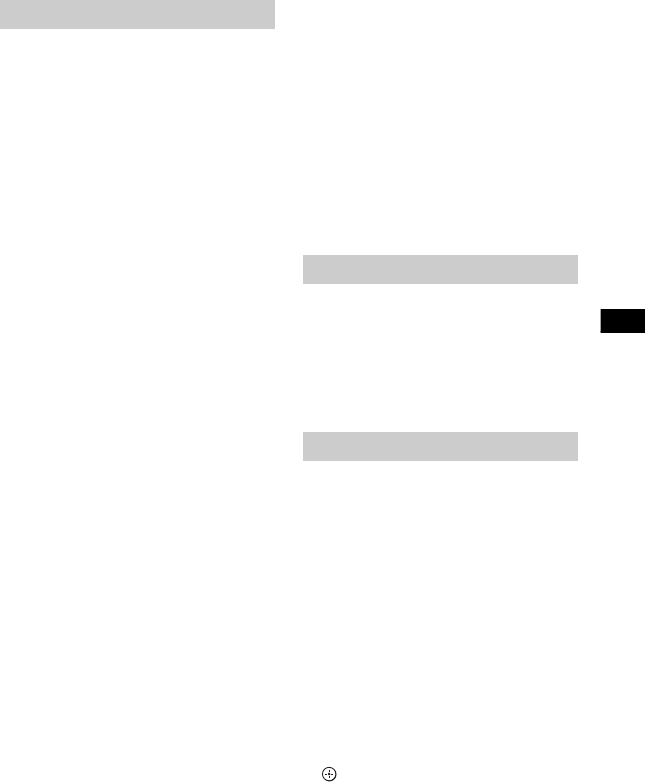
75FR
Dépannage
Vous ne pouvez pas connecter
votre PC à Internet après avoir
exécuté [Wi-Fi Protected
Setup™(WPS)].
Les réglages sans fil du routeur
peuvent changer automatiquement
si vous utilisez la fonction Wi-Fi
Protected Setup avant d’ajuster ces
réglages. Dans ce cas, modifiez les
réglages sans fil de votre PC en
conséquence.
Le système ne peut pas se
connecter au réseau ou la
connexion réseau est instable.
Vérifiez si le routeur LAN sans fil est
sous tension.
Vérifiez la connexion réseau
(page 23) et les réglages réseau
(page 65).
Selon l’environnement d’utilisation,
notamment le matériau des murs, les
conditions de réception des ondes
radio ou les obstacles entre le
système et le routeur LAN sans fil, la
distance de communication possible
peut être réduite. Rapprochez le
système et le routeur LAN sans fil.
La communication peut être
interrompue par des dispositifs qui
utilisent la gamme de fréquences de
2,4 GHz, notamment les fours à
micro-ondes, les dispositifs
BLUETOOTH ou les dispositifs sans fil
numériques. Éloignez l’appareil
principal de ces dispositifs ou mettez-
les hors tension.
La connexion réseau sans fil peut
devenir instable selon
l’environnement d’utilisation, en
particulier lors de l’utilisation de la
fonction BLUETOOTH du système.
Dans ce cas, ajustez l’environnement
d’utilisation.
Le routeur LAN sans fil souhaité
n’apparaît pas dans la liste des
réseaux sans fil.
Appuyez sur BACK pour revenir à
l’écran précédent, puis réessayez
[Configuration sans fil] (page 23). Si le
routeur LAN sans fil souhaité n’est
toujours pas détecté, sélectionnez
[Nouvel enregistrement de
connexion] dans la liste des réseaux,
puis sélectionnez [Enregistr. manuel]
pour saisir manuellement un nom de
réseau (SSID).
Vous ne pouvez pas connecter le
système à Internet.
Vérifiez la connection LAN câblée ou
sans fil.
Redémarrez le routeur ou le routeur
LAN sans fil.
Le son est retardé par rapport à
l’image.
Lorsque le son de l’entrée [TV],
[HDMI1], [HDMI2], [HDMI3] ou
[Analog] est lu par la fonction Multi-
pièces sans fil, le son du système est
retardé par rapport à l’image pour
pouvoir se synchroniser avec le son
des autres enceintes. Si le décalage
entre le son et l’image vous dérange,
appuyez sur OPTIONS et réglez [Sync.
de groupe Multi-room] sur [Non].
(Pour l’entrée du téléviseur, appuyez
sur OPTIONS et / jusqu’à ce que
« M.SYNC » apparaisse sur l’afficheur
du panneau avant et appuyez sur
(entrée), puis sur / jusqu’à ce
que « OFF » apparaisse sur l’afficheur
du panneau avant.) Le son du
système est synchronisé avec
l’image, bien que la sortie du son des
autres enceintes soit retardée.
Connexion LAN sans fil
Connexion Internet
Multi-pièces sans fil
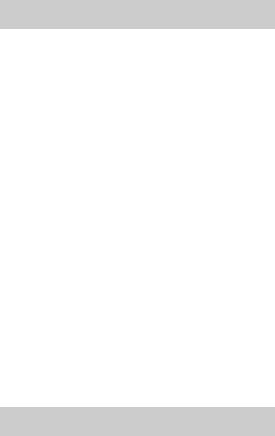
76FR
La fonction multi-pièces sans fil est
indisponible sur Sony | Music
Center.
Connectez le dispositif mobile au
même réseau que celui du système.
La télécommande de ce système ne
fonctionne pas.
Dirigez la télécommande vers le
capteur de télécommande de
l’appareil principal (page 10).
Éliminez tout obstacle entre la
télécommande et le système.
Si les piles de la télécommande sont
faibles, remplacez-les par deux piles
neuves.
Assurez-vous que vous appuyez sur
la touche correcte de la
télécommande.
La télécommande du téléviseur ne
fonctionne pas.
Ce problème peut être résolu en
activant la fonction IR-Repeater
(page 63).
La fonction Commande pour HDMI
ne fonctionne pas correctement.
Vérifiez la connexion avec le système
(reportez-vous au Guide de
démarrage fourni).
Activez la fonction Commande pour
HDMI du téléviseur. Pour plus de
détails, reportez-vous au mode
d’emploi de votre téléviseur.
Attendez quelques instants, puis
essayez à nouveau. Si vous
débranchez le système, un certain
temps sera nécessaire avant de
pouvoir effectuer les opérations.
Patientez 15 secondes ou plus, puis
réessayez.
Assurez-vous que les dispositifs
connectés au système prennent en
charge la fonction Commande pour
HDMI.
Activez la fonction Commande pour
HDMI sur les dispositifs connectés au
système. Pour plus de détails,
reportez-vous au mode d’emploi de
votre dispositif.
Le type et le nombre de dispositifs
susceptibles d’être commandés par
la fonction Commande pour HDMI est
limité comme suit par la norme HDMI
CEC :
– Dispositifs d’enregistrement
(enregistreur Blu-ray Disc,
enregistreur DVD, etc.) : jusqu’à
3dispositifs
– Dispositifs de lecture (lecteur
Blu-ray Disc, lecteur DVD, etc.) :
jusqu’à 3 dispositifs (ce système
utilise l’un d’eux)
– Dispositifs avec tuner : jusqu’à 4
dispositifs
– Système audio (ampli-tuner/
casque) : jusqu’à 1 dispositif (utilisé
par ce système)
« PRTCT », « PUSH » et « POWER »
clignotent alternativement sur
l’afficheur du panneau avant.
Appuyez sur (alimentation) pour
mettre le système hors tension.
Quand l’indicateur a disparu,
déconnectez le cordon
d’alimentation secteur et assurez-
vous que plus rien n’obstrue les
orifices de ventilation du système.
« BT TX » apparaît sur l’afficheur du
panneau avant.
Appuyez sur BLUETOOTH RX/TX sur la
télécommande pour basculer [Mode
Bluetooth] sur [Récepteur]. « BT TX »
apparaît si [Mode Bluetooth] est réglé
sur [Émetteur] (page 62). Lorsque
vous appuyez sur BLUETOOTH RX/TX
sur la télécommande, [Mode
Bluetooth] est basculé sur
[Récepteur] et l’entrée sélectionnée
apparaît sur l’afficheur du panneau
avant.
Télécommande
Autres

77FR
Dépannage
Les capteurs du téléviseur ne
fonctionnent pas correctement.
L’appareil principal peut bloquer
certains capteurs (notamment le
capteur de luminosité), le récepteur
de télécommande de votre
téléviseur, l’émetteur pour lunettes
3D (transmission par infrarouges)
d’un téléviseur 3D prenant en charge
les lunettes 3D à infrarouges ou les
communications sans fil. Éloignez
l’appareil principal du téléviseur sans
empêcher toutefois le bon
fonctionnement de ces équipements.
Pour plus d’informations sur le
positionnement des capteurs et du
récepteur de télécommande,
reportez-vous au mode d’emploi
fourni avec le téléviseur.
Les fonctions sans fil (LAN sans fil,
BLUETOOTH ou caisson de graves)
sont instables.
Ne placez aucun objet métallique
autre qu’un téléviseur à proximité du
système.
Une musique que vous ne
connaissez pas est soudainement
lue.
L’échantillon de musique pré-installé
a peut-être été lu. Appuyez sur la
touche de l’appareil principal
pour arrêter la lecture.
Le système ne fonctionne pas
correctement.
Le système est peut-être en mode
démo. Pour annuler le mode démo,
réinitialisez le système. Maintenez
enfoncées les touches
(alimentation) et – de l’appareil
principal pendant plus de 5 secondes
(page 77).
Réinitialisation du
système
Si le système ne fonctionne toujours
pas correctement, réinitialisez-le
comme suit.
1Appuyez sur HOME.
Le menu d’accueil apparaît sur
l’écran du téléviseur.
2Sélectionnez [Config.] dans le
menu d’accueil.
L’affichage de configuration
apparaît sur l’écran du téléviseur.
3Sélectionnez [Réinitialisation] -
[Retour aux réglages par défaut
d’usine].
4Sélectionnez l’élément du menu
que vous souhaitez réinitialiser.
5Sélectionnez [Lancer].
Pour annuler la réinitialisation
Sélectionnez [Annuler] à l’étape 5.
Maintenez enfoncées les touches
(alimentation) et – de l’appareil
principal pendant plus de 5 secondes.
Les réglages par défaut sont rétablis.
Lors de la réinitialisation, la liaison avec le
caisson de graves peut être perdue. Dans
ce cas, reportez-vous à la section
« Établissement de la connexion sans fil du
caisson de graves (SECURE LINK) »
(page 49).
Si la réinitialisation à l’aide
du Menu d’accueil est
impossible
Remarque

78FR
Spécifications
Section amplificateur
PUISSANCE DE SORTIE (nominale)
Avant G + Avant D : 30 W + 30 W
(sous 6 ohms, 1 kHz, 1 % DHT)
PUISSANCE DE SORTIE (référence)
Blocs d’enceintes avant G/avant D :
50 W (par canal sous 6 ohms, 1 kHz)
Blocs d’enceintes d’aigus avant G/
d’enceintes d’aigus avant D : 50 W
(par canal sous 6 ohms, 10 kHz)
Bloc d’enceintes central : 50 W (par
canal sous 6 ohms, 1 kHz)
Bloc d’enceintes d’aigus central : 50 W
(par canal sous 6 ohms, 10 kHz)
Bloc d’enceintes supérieur : 50 W (par
canal sous 6 ohms, 1 kHz)
Entrées
HDMI IN 1/2/3*
ANALOG IN
TV IN (OPT)
Sorties
HDMI OUT (TV (ARC))*
* Les prises HDMI IN 1/2/3 et HDMI OUT
(TV (ARC)) prennent en charge le
protocole HDCP 2.2. HDCP 2.2 est une
technologie de protection des droits
d’auteur récemment améliorée qui est
utilisée pour protéger le contenu,
notamment les films 4K.
Section HDMI
Connecteur
Type A (19 broches)
Section USB
Port (USB) :
Type A (Pour la connexion d’une clé
USB)
Section LAN
Borne LAN(100)
Borne 100BASE-TX
Section LAN sans fil
Système de communication
IEEE 802.11 a/b/g/n
Gamme de fréquences
2,4 GHz, 5 GHz
Section BLUETOOTH
Système de communication
Spécification BLUETOOTH version 4.1
Sortie
Spécification BLUETOOTH Classe de
puissance 1
Portée de communication maximale
Ligne de mire d’environ 30 m1)
Nombre maximal de dispositifs à
enregistrer
9 dispositifs
Gamme de fréquences
Gamme des 2,4 GHz (2,4 GHz -
2,4835 GHz)
Méthode de modulation
FHSS (Freq Hopping Spread Spectrum)
Compatible avec les profils BLUETOOTH2)
A2DP 1.2 (Advanced Audio Distribution
Profile)
AVRCP 1.5 (Audio Video Remote
Control Profile)
Codecs pris en charge3)
SBC4), AAC5), LDAC
Plage de transmission (A2DP)
20 Hz - 40 000 Hz (Fréquence
d’échantillonnage LDAC 96 kHz avec
transmission de 990 kbps)
20 Hz - 20 000 Hz (fréquence
d’échantillonnage 44,1 kHz)
1) La plage réelle varie selon des facteurs
tels que les obstacles présents entre les
dispositifs, les champs magnétiques
autour d’un four à micro-ondes,
l’électricité statique, un téléphone sans
fil en cours d’utilisation, la sensibilité de
la réception, le système d’exploitation,
les logiciels, etc.
2) Les profils standard BLUETOOTH
indiquent l’objet de la communication
BLUETOOTH entre des dispositifs.
3) Codec : format de conversion et de
compression des signaux audio
4) Abréviation pour Subband Codec
5) Abréviation pour Advanced Audio
Coding
Informations complémentaires
Enceinte-barre (SA-ST5000)

79FR
Informations complémentaires
Section blocs d’enceintes avant G/
avant D
Système d’enceintes
Système d’enceintes coaxial à 2 voies,
suspension acoustique
Enceinte
Haut-parleur de graves : 65 mm à
cône, haut-parleur à liquide
magnétique
Haut-parleur d’aigus : 14 mm à dôme
souple
Section bloc d’enceintes central
Système d’enceintes
Centre : système d’enceintes coaxial à
2 voies, suspension acoustique
Satellite : système d’enceintes pleine
gamme, suspension acoustique
Enceinte (5 haut-parleurs)
Haut-parleur de graves central :
65 mm à cône, haut-parleur à liquide
magnétique
Haut-parleur d’aigus : 14 mm à dôme
souple
Satellite : 65 mm à cône, haut-parleur
à liquide magnétique
Section bloc d’enceintes supérieur
Système d’enceintes
Système d’enceintes pleine gamme,
suspension acoustique
Enceinte
65 mm à cône, haut-parleur à liquide
magnétique
Général
Alimentation requise
220 V - 240 V CA, 50 Hz/60 Hz
Consommation électrique
Marche : 90 W
Pour plus de détails sur la
consommation électrique en mode
de veille, reportez-vous à la section
« Consommation électrique selon la
valeur de réglage pour chaque
mode de veille » (page 80).
Dimensions* (environ) (l/h/p)
1 180 mm × 80 mm × 142 mm (sans
cadre grillagé)
1 180 mm × 80 mm × 145 mm (avec
cadre grillagé)
*N’inclut pas la partie saillante
Poids (environ)
8,3 kg (sans cadre grillagé)
8,8 kg (avec cadre grillagé)
Modèles d’iPod/iPhone compatibles
Les modèles d’iPod/iPhone compatibles
sont les suivants. Avant d’utiliser le logiciel
de votre iPod/iPhone avec ce système,
mettez-le à jour avec la version la plus
récente.
La technologie BLUETOOTH fonctionne
avec les modèles suivants :
iPhone 7 Plus/iPhone 7/iPhone SE/
iPhone 6s Plus/iPhone 6s/iPhone 6 Plus/
iPhone 6/iPhone 5s/iPhone 5c/iPhone 5/
iPhone 4s
iPod touch (6ème génération)/iPod touch
(5ème génération)
PUISSANCE DE SORTIE (référence)
200W (sous 2ohms, 100Hz)
Système d’enceintes
Caisson de graves, récupérateur passif
Enceinte
180 mm à cône
200 mm × 300 mm à cône,
récupérateur passif
Alimentation requise
220 V - 240 V CA, 50 Hz/60 Hz
Consommation électrique
Marche : 30 W
Mode de veille : 0,5 W maximum
Dimensions (environ) (l/h/p)
248 mm × 403 mm × 426 mm (n’inclut
pas la partie saillante)
Poids (environ)
14,5 kg
Système de communication
Wireless Sound Specification version
3.0
Bande de fréquences
5,2 GHz (5,180 GHz - 5,240 GHz)
5,8 GHz (5,736 GHz - 5,814 GHz)
Méthode de modulation
DSSS
La conception et les spécifications peuvent
être modifiées sans avis préalable.
Caisson de graves (SA-
WST5000)
Section transmetteur/
récepteur sans fil

80FR
Consommation électrique selon la valeur de réglage
pour chaque mode de veille
• Le port Wi-Fi et le port Ethernet du système possèdent une fonction de routeur qui peut
transmettre des données audio à certains autres produits audio Sony.
• Quand [Dém. rapide/Veille auto] est réglé sur [Non], la fonction LAN sans fil est désactivée
en mode de veille.
• Quand [Mode Bluetooth] est réglé sur [Non], la fonction BLUETOOTH est désactivée.
Gammes de fréquences radio et puissance de sortie
maximale
Mode veille Paramètre par
défaut
Valeur de réglage
[Mise en veille
Bluetooth] (page 62)
[Oui] [Non] [Oui]
[Dém. rapide/Veille
auto] (page 64)
[Non] [Non] [Oui]
Consommation
électrique
Moins de 2 W Moins de 0,5 W Moins de 7 W
Remarques
Gamme de fréquences Puissance de sortie maximale
LAN sans fil/BLUETOOTH 2 400 - 2 483,5 MHz < 20,0 dBm
LAN sans fil 5 150 - 5 250 MHz < 20,0 dBm
5 250 - 5 350 MHz < 20,0 dBm
5 470 - 5 725 MHz < 20,0 dBm
5 725 - 5 850 MHz < 13,9 dBm
NFC 13,56 MHz < 60 dBμA/m à 10 m
Son sans fil 5 180 - 5 240 MHz < 20,0 dBm
5 736 - 5 814 MHz < 13,9 dBm
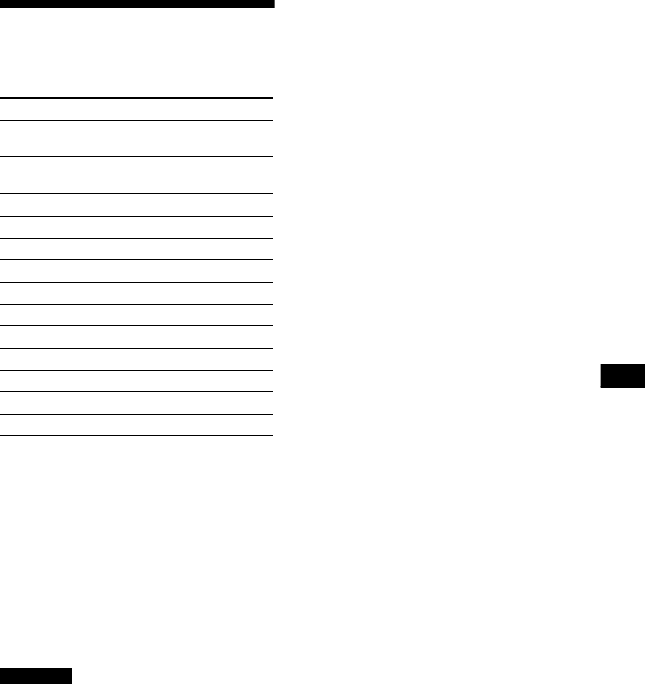
81FR
Informations complémentaires
Types de fichiers audio
pouvant être lus
1) Le système peut lire les fichiers « .mka ».
Ces fichiers ne peuvent pas être lus sur
un serveur de réseau domestique.
2) Le système ne peut pas lire ce format de
fichier sur un serveur de réseau
domestique.
3) Le système ne lit pas ce format de
fichier sur un serveur de réseau
domestique.
4) Le système ne lit pas les fichiers
encodés Lossless.
5) Le système ne lit pas les fichiers
encodés avec DST.
• Il est possible que certains fichiers ne
puissent pas être lus selon leur format,
leur encodage, leurs conditions
d’enregistrement ou l’état du serveur du
réseau domestique.
• Il est possible que certains fichiers
modifiés sur un PC ne puissent pas être
lus.
• Il est possible que l’avance ou le retour
rapides ne soient pas disponibles avec
certains fichiers.
•Le système ne lit pas les fichiers encodés,
notamment DRM.
•Le système peut reconnaître les fichiers
ou les dossiers suivants des dispositifs
USB :
– jusqu’aux dossiers de la 9ème couche (y
compris le dossier racine)
– jusqu’à 500 fichiers/dossiers d’une
même couche
•Le système peut reconnaître les fichiers
ou les dossiers suivants stockés sur le
serveur du réseau domestique :
– jusqu’aux dossiers de la 19ème couche
– jusqu’à 999 fichiers/dossiers d’une
même couche
•Il est possible que certains dispositifs USB
ne soient pas compatibles avec ce
système.
•Le système peut reconnaître les
dispositifs MSC (Mass Storage Class) (tels
que les mémoires flash ou un disque dur)
et les claviers comportant 101 touches.
Codec Extension
MP3 (MPEG-1 Audio
Layer III)1) .mp3
AAC/HE-AAC1),2) .m4a, .aac3),
.mp4, .3gp
WMA9 Standard2) .wma
WMA10 Pro4) .wma
LPCM1) .wav
FLAC2) .flac, .fla
Dolby Digital1),3) .ac3
DSF2) .dsf
DSDIFF2),5) .dff
AIFF2) .aiff, .aif
ALAC2) .m4a
Vorbis .ogg
Monkey’s Audio .ape
Remarques
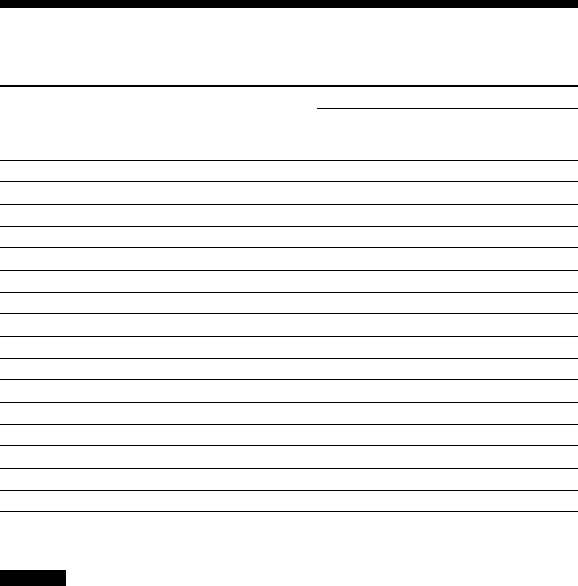
82FR
Formats audio en entrée pris en charge
Ce système prend en charge les formats audio suivants.
: format pris en charge.
– : format non pris en charge.
Les prises HDMI IN 1/2/3 n’acceptent pas de format audio contenant des protections contre
la copie, notamment Super Audio CD ou DVD-Audio.
Format Fonction
« HDMI1 »
« HDMI2 »
« HDMI3 »
« TV »
(ARC)
« TV »
(OPT)
LPCM 2ch
LPCM 5.1ch ––
LPCM 7.1ch ––
Dolby Digital
Dolby TrueHD ––
Dolby Digital Plus –
Dolby Atmos - Dolby TrueHD ––
Dolby Atmos - Dolby Digital Plus –
DTS
DTS-ES Discrete 6.1, DTS-ES Matrix 6.1
DTS 96/24
DTS-HD High Resolution Audio ––
DTS-HD Master Audio ––
DTS-HD LBR ––
DTS:X ––
DTS:X Master Audio ––
Remarque
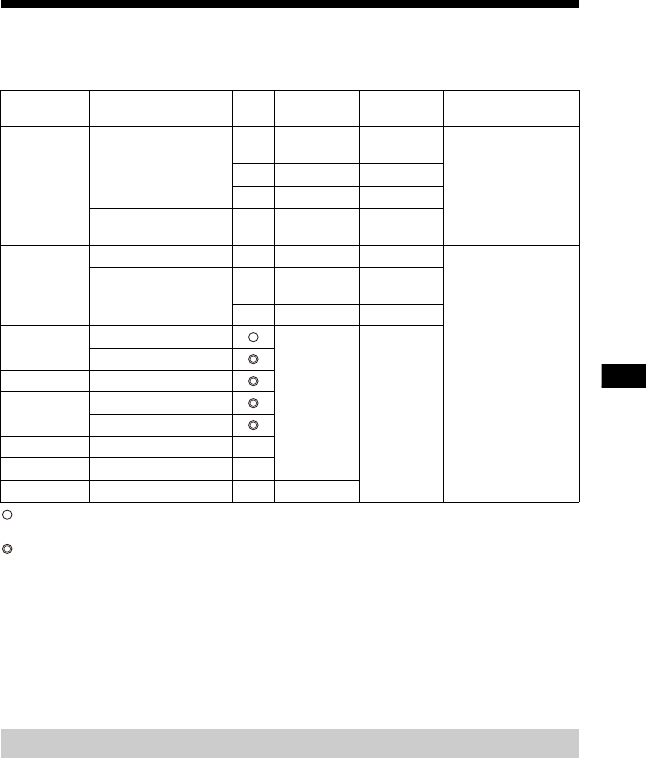
83FR
Informations complémentaires
Formats vidéo HDMI pris en charge
Ce système prend en charge les formats vidéo suivants.
:compatible avec le signal 3D aux formats Côte à côte (moitié) et Dessus-Dessous (haut
et bas)
:compatible avec le signal 3D aux formats Paquet images, Côte à côte (moitié) et
Dessus-Dessous (haut et bas)
1) Les touches OPTIONS et DISPLAY ne fonctionnent pas et l’affichage des menus (OSD) du
système n’apparaît pas.
2) Utilisez un câble HDMI grande vitesse haute qualité avec Ethernet prenant en charge
18 Gbit/s.
3) Utilisez un câble HDMI grande vitesse haute qualité avec Ethernet ou un câble HDMI
grande vitesse avec Ethernet Sony portant le logo du type.
• Utilisez un câble agréé HDMI.
• L’usage d’un câble de conversion HDMI-DVI n’est pas conseillé.
• Les signaux audio (fréquence d’échantillonnage, longueur de bits, etc.) transmis
par une prise HDMI risquent d’être supprimés par le dispositif connecté.
Résolution
Fréquence d’image 3D Espace colori-
métrique
Profondeur
couleurs
Paramètre [Format
du signal HDMI]
4K
4096 × 2160p
3840 × 2160p
50/59,94/60 Hz
1)
–RGB 4:4:4
YCbCr 4:4:4 8bits
[Format amélioré]2)
–
YCbCr 4:2:2 8/10/12 bits
–
YCbCr 4:2:0 10/12 bits
23,98/24/25/29,97/30 Hz
1) –
RGB 4:4:4
YCbCr 4:4:4 10/12 bits
4K
4096 × 2160p
3840 × 2160p
50/59,94/60 Hz
1)
– YCbCr 4:2:0 8 bits
[Format standard]3)
23,98/24/25/29,97/30 Hz –RGB 4:4:4
YCbCr 4:4:4 8bits
– YCbCr 4:2:2 8/10/12 bits
1920 × 1080p 50/59,94/60 Hz
RGB 4:4:4
YCbCr 4:4:4
YCbCr 4:2:2 8/10/12 bits
23,98/24/25/29,97/30 Hz
1920 × 1080i 50/59,94/60 Hz
1280 × 720p 50/59,94/60 Hz
23,98/24/29,97/30 Hz
720 × 480p 59,94/60 Hz –
720 × 576p 50 Hz –
640 × 480p 59,94/60 Hz – RGB 4:4:4
Remarques sur la prise HDMI et les connexions HDMI
84FR
• Le son risque d’être interrompu en cas de modification de la fréquence
d’échantillonnage ou du nombre de canaux des signaux de sortie audio du
dispositif de lecture.
• Quand l’entrée [TV] est sélectionnée, les signaux vidéo provenant d’une des prises
HDMI IN 1/2/3 sélectionnée en dernier sont reproduits à partir de la prise HDMI OUT
(ARC).
• Ce système prend en charge « TRILUMINOS ».
• Toutes les prises HDMI IN et HDMI OUT prennent en charge une bande passante
jusqu’à 18 Gbit/s, HDCP 2.21), BT.2020 les espaces colorimétriques étendus2) et le
pass-through des contenus HDR (High Dynamic Range)3).
1) HDCP 2.2 est une technologie de protection des droits d’auteur récemment améliorée
qui est utilisée pour protéger le contenu, notamment les films 4K.
2) L’espace colorimétrique BT.2020 est une nouvelle norme couleur plus étendue qui est
définie pour les systèmes de télévision ultra haute définition.
3) HDR est un format vidéo émergent qui peut afficher une plus large gamme de niveaux
de luminosité. Le système est compatible avec HDR10, HLG (Hybrid Log Gamma) et
Dolby Vision.
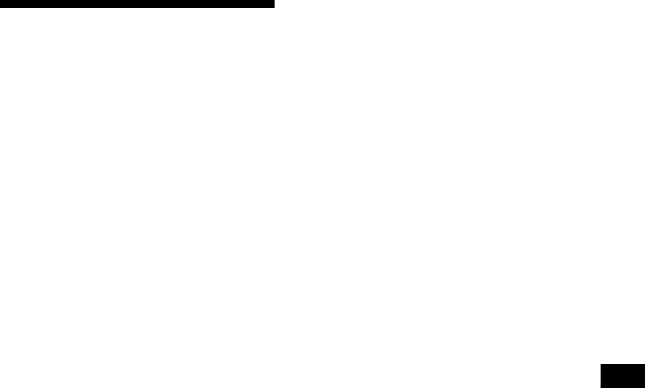
85FR
Informations complémentaires
Communication
BLUETOOTH
• Les dispositifs BLUETOOTH doivent être
utilisés à une distance approximative de
10 mètres (distance sans obstacle) les uns
des autres. La portée de communication
effective peut être plus courte dans les
conditions suivantes.
– Quand une personne, un objet
métallique, un mur ou tout autre
obstacle se trouve entre les dispositifs
connectés via BLUETOOTH
– Emplacements où est installé un LAN
sans fil
– Autour d’un four à micro-ondes en
cours d’utilisation
– Emplacements où se produisent
d’autres ondes électromagnétiques
• Les dispositifs BLUETOOTH et le LAN sans
fil (IEEE 802.11 b/g/n) utilisent la même
gamme de fréquences (2,4 GHz). Des
interférences électromagnétiques
peuvent se produire lorsque vous utilisez
votre dispositif BLUETOOTH à proximité
d’un dispositif avec fonction LAN sans fil.
Cela peut entraîner la réduction des
vitesses de transfert de données, des
parasites ou l’impossibilité d’établir la
connexion. Dans ce cas, essayez les
solutions suivantes :
– Utilisez ce système à 10 mètres au
moins du dispositif LAN sans fil.
– Mettez le dispositif LAN sans fil hors
tension quand vous utilisez votre
dispositif BLUETOOTH à moins de
10 mètres.
– Installez ce système et le dispositif
BLUETOOTH le plus près possible l’un
de l’autre.
• Les ondes radio émises par ce système
peuvent interférer avec le
fonctionnement de certains appareils
médicaux. Ces interférences pouvant
entraîner un dysfonctionnement, mettez
toujours ce système et le dispositif
BLUETOOTH hors tension dans les
endroits suivants :
– Dans les hôpitaux, à bord de trains et
d’avions, dans les stations d’essence et
dans tout endroit où des gaz
inflammables peuvent être présents
– À proximité de portes automatiques ou
d’alarmes incendie
•Ce système prend en charge des
fonctions de sécurité conformes à la
spécification BLUETOOTH afin de garantir
une connexion sécurisée pendant la
communication à l’aide de la technologie
BLUETOOTH. Toutefois, il est possible que
cette sécurité s’avère insuffisante en
fonction des éléments composant
l’environnement et d’autres facteurs. Par
conséquent, soyez toujours vigilant
lorsque vous communiquez à l’aide de la
technologie BLUETOOTH.
• Sony décline toute responsabilité en cas
de dégâts ou de pertes résultant de fuites
d’informations pendant une
communication à l’aide de la technologie
BLUETOOTH.
•La communication BLUETOOTH n’est pas
nécessairement garantie avec tous les
dispositifs BLUETOOTH dont le profil est
identique à celui de ce système.
• Les dispositifs BLUETOOTH connectés à
ce système doivent être conformes à la
spécification BLUETOOTH définie par
Bluetooth SIG, Inc., et ils doivent être
certifiés conformes. Toutefois, même si
un dispositif est conforme à la
spécification BLUETOOTH, il peut arriver
que le dispositif BLUETOOTH, du fait de
ses caractéristiques ou spécifications, ne
puisse pas être connecté ou induise des
méthodes de commande, une utilisation
ou un affichage différents.
• Des parasites ou des interruptions
peuvent se produire selon le dispositif
BLUETOOTH connecté à ce système,
l’environnement de communication ou
les conditions environnantes.
Pour toute question ou tout problème
concernant votre système, consultez votre
revendeur Sony le plus proche.

86FR
CONTRAT DE LICENCE
D’UTILISATEUR FINAL
IMPORTANT :
VEUILLEZ LIRE ATTENTIVEMENT LE
PRÉSENT CONTRAT DE LICENCE
D’UTILISATEUR FINAL (« CLUF ») AVANT
D’UTILISER LE LOGICIEL. EN UTILISANT
LE LOGICIEL, VOUS ACCEPTEZ LES
CONDITIONS DU PRÉSENT CLUF. VOUS
NE POUVEZ PAS UTILISER LE LOGICIEL SI
VOUS N’ACCEPTEZ PAS LES CONDITIONS
DU PRÉSENT CLUF.
Le présent CLUF est un contrat conclu
entre vous et Sony Corporation (ci-après
« SONY »). Le présent CLUF régit vos
droits et obligations eu égard au logiciel
SONY de SONY et/ou de ses concédants
de licence tiers (y compris les sociétés
affiliées de SONY) ainsi que leurs
sociétés affiliées respectives (ci-après
collectivement dénommés les
« FOURNISSEURS TIERS »), ainsi qu’eu
égard à toute mise à jour/mise à niveau
fournie par SONY, à toute
documentation imprimée, en ligne ou
électronique relative à ce logiciel et à
tous fichiers de données créés du fait de
l’utilisation de ce logiciel (ci-après
collectivement dénommés le
« LOGICIEL »).
Nonobstant ce qui précède, tout
logiciel compris dans le LOGICIEL
auquel est associé un contrat de
licence d’utilisateur final distinct (y
compris, notamment, une Licence
publique générale GNU ou une
Licence publique générale limitée ou
pour les bibliothèques) sera couvert
par les dispositions du contrat de
licence d’utilisateur final distinct qui
s’appliqueront en lieu et place des
dispositions du présent CLUF dans la
mesure précisée par ledit contrat de
licence d’utilisateur final distinct (ci-
après le « LOGICIEL EXCLUS »).
LICENCE D’UTILISATION DU
LOGICIEL
Le LOGICIEL est concédé sous licence, il
n’est pas vendu. Le LOGICIEL est
protégé par les lois relatives aux droits
d’auteur et autres droits de propriété
intellectuelle.
DROITS D’AUTEUR
Tous les droits et titres afférents au
LOGICIEL et sur celui-ci (y compris,
notamment, toute image, toute
photographie, toute animation, toute
vidéo, tout fichier audio, toute musique,
tout texte et tout applet intégrés au
LOGICIEL) sont détenus par SONY ou
l’un ou plusieurs des FOURNISSEURS
TIERS.
OCTROI DE LICENCE
SONY vous concède une licence limitée
d’utilisation du LOGICIEL exclusivement
avec votre appareil compatible (ci-après
l’« APPAREIL ») et uniquement à des fins
personnelles non commerciales. SONY
et les FOURNISSEURS TIERS se réservent
expressément l’ensemble des droits,
titres et intérêts (y compris, notamment,
l’ensemble des droits de propriété
intellectuelle) afférents et se rapportant
au LOGICIEL, qui ne vous sont pas
spécifiquement octroyés aux termes du
présent CLUF.
OBLIGATIONS ET LIMITES
Vous ne pouvez pas copier, publier,
adapter, redistribuer, tenter de
déterminer le code source, modifier,
faire de l’ingénierie inverse sur,
décompiler ou désassembler tout ou
partie du LOGICIEL, ni créer d’œuvres
dérivées du LOGICIEL, sauf si de telles
œuvres dérivées sont volontairement
facilitées par le LOGICIEL. Vous ne
pouvez pas modifier ni falsifier la

87FR
Informations complémentaires
fonctionnalité de gestion des droits
numériques du LOGICIEL. Vous ne
pouvez pas contourner, modifier,
empêcher ou circonvenir l’une quelque
des fonctions ou protections du
LOGICIEL ou de tout mécanisme
fonctionnellement lié au LOGICIEL. Vous
ne pouvez pas séparer un composant
spécifique du LOGICIEL afin de l’utiliser
sur plus d’un APPAREIL sans
l’autorisation expresse de SONY à cet
effet. Vous ne pouvez pas supprimer,
altérer, recouvrir ou détériorer les
marques ou mentions apposées sur le
LOGICIEL. Vous ne pouvez pas partager,
distribuer, louer, donner en location,
concéder en sous-licence, céder,
transférer ni vendre le LOGICIEL. Les
logiciels, services de réseau ou autres
produits, autres que le LOGICIEL,
indispensables à l’exécution du
LOGICIEL, peuvent être interrompus ou
arrêtés à la discrétion des fournisseurs
(fournisseurs de logiciels, prestataires
de services ou SONY). SONY et ces
fournisseurs ne garantissent pas que le
LOGICIEL, les services de réseau, les
contenus ou les autres produits
resteront disponibles ou fonctionneront
sans interruption ni modification.
UTILISATION DU LOGICIEL AVEC
DES ÉLÉMENTS PROTÉGÉS PAR LE
DROIT D’AUTEUR
Il est possible que vous puissiez utiliser
le LOGICIEL pour visualiser, stocker,
traiter et/ou utiliser le contenu créé par
vous-même ou par des tiers. Ce contenu
peut être protégé par le droit d’auteur,
les lois portant sur d’autres droits de
propriété intellectuelle et/ou des
accords y afférents. Vous acceptez
d’utiliser le LOGICIEL uniquement
conformément à tous lesdits lois et
accords s’appliquant à ce contenu. Vous
reconnaissez et acceptez que SONY
puisse prendre des mesures
appropriées pour protéger les droits
d’auteur relatifs au contenu stocké,
traité ou utilisé par le LOGICIEL. Ces
mesures comprennent, sans toutefois
s’y limiter, le décompte de la fréquence
de vos sauvegardes et restaurations par
certaines fonctionnalités du LOGICIEL, le
refus de votre demande de permission
de restauration de données et la
résiliation du présent CLUF en cas
d’utilisation illégitime de votre part du
LOGICIEL.
SERVICE DE CONTENU
VEUILLEZ ÉGALEMENT NOTER QUE LE
LOGICIEL PEUT ÊTRE CONÇU POUR ÊTRE
UTILISÉ AVEC LE CONTENU DISPONIBLE
PAR LE BIAIS D’UN OU DE PLUSIEURS
SERVICES DE CONTENU (CI-APRÈS LE
« SERVICE DE CONTENU »).
L’UTILISATION DU SERVICE ET DE CE
CONTENU EST SOUMISE AUX
CONDITIONS DE SERVICE DE CE SERVICE
DE CONTENU. SI VOUS REFUSEZ CES
CONDITIONS, VOTRE UTILISATION DU
LOGICIEL SERA LIMITÉE. Vous
reconnaissez et acceptez que certains
contenus et certains services
disponibles par l’intermédiaire du
LOGICIEL puissent être fournis par des
tiers sur lesquels SONY n’exerce aucun
contrôle. L’UTILISATION DU SERVICE DE
CONTENU NÉCESSITE UNE CONNEXION
INTERNET. LE SERVICE DE CONTENU
PEUT ÊTRE INTERROMPU À TOUT
MOMENT.
CONNECTIVITÉ INTERNET ET
SERVICES DE TIERS
Vous reconnaissez et acceptez que
l’accès à certaines fonctionnalités du
LOGICIEL puisse nécessiter une
connexion internet dont vous êtes
exclusivement responsable. Par ailleurs,
vous êtes exclusivement responsable
du paiement des frais de tiers afférents
à votre connexion internet, y compris,
notamment, les frais des fournisseurs
d’accès ou d’utilisation du réseau.
88FR
L’exploitation du LOGICIEL peut être
limitée ou restreinte en fonction des
capacités, de la bande passante ou des
limites techniques de votre connexion
et de votre service internet. La
fourniture, la qualité et la sécurité de
cette connectivité internet relèvent de la
responsabilité exclusive du tiers
fournissant le service.
RÉGLEMENTATIONS RELATIVES
AUX EXPORTATIONS ET AUTRES
Vous acceptez de respecter toutes les
restrictions et réglementations relatives
aux exportations et réexportations en
vigueur dans la zone ou le pays où vous
résidez, et de ne pas transférer ou
autoriser le transfert du LOGICIEL vers
un pays interdit ou d’une autre manière
contrevenant auxdites restrictions ou
réglementations.
ACTIVITÉS À HAUT RISQUE
Le LOGICIEL ne possède pas de
tolérance aux pannes et n’est pas
conçu, fabriqué pour ou destiné à être
utilisé ou revendu comme un
équipement de contrôle en ligne dans
des environnements dangereux
nécessitant des performances sans
failles, comme l’exploitation
d’installations nucléaires, la navigation
ou les systèmes de communication
aériens, le contrôle du trafic aérien, les
appareils de maintien des fonctions
vitales ou les systèmes d’armes, pour
lesquels toute panne du LOGICIEL
pourrait conduire à des décès, à des
lésions corporelles ou à d’importants
préjudices physiques ou
environnementaux (ci-après les
« ACTIVITÉS À HAUT RISQUE »). SONY,
chacun des FOURNISSEURS TIERS et
chacune de leurs sociétés affiliées
respectives déclinent toutes garanties,
obligations ou conditions d’adéquation
aux ACTIVITÉS À HAUT RISQUE, qu’elles
soient explicites ou implicites.
EXCLUSION DE GARANTIE SUR LE
LOGICIEL
Vous reconnaissez et acceptez que vous
utilisez le LOGICIEL à vos propres
risques et que vous êtes responsable de
l’utilisation du LOGICIEL. Le LOGICIEL est
fourni « EN L’ÉTAT », sans garantie, ni
obligation ou condition d’aucune sorte.
SONY ET CHACUN DES FOURNISSEURS
TIERS (aux fins de la présente Section,
SONY et chacun des FOURNISSEURS
TIERS sont collectivement dénommés
« SONY ») DÉCLINENT EXPRESSÉMENT
L’ENSEMBLE DES GARANTIES,
OBLIGATIONS OU CONDITIONS,
EXPLICITES OU IMPLICITES, Y COMPRIS,
NOTAMMENT, LES GARANTIES
IMPLICITES DE QUALITÉ MARCHANDE,
D’ABSENCE DE CONTREFAÇON ET
D’ADÉQUATION À UN USAGE
PARTICULIER. SONY NE GARANTIT PAS
ET NE POSE AUCUNE CONDITION NI NE
FAIT AUCUNE DÉCLARATION (A) QUANT
AU FAIT QUE LES FONCTIONS
CONTENUES DANS LE LOGICIEL
RÉPONDRONT À VOS EXIGENCES OU
QU’ELLES SERONT MISES À JOUR ; (B)
QUANT AU FAIT QUE LE
FONCTIONNEMENT DU LOGICIEL SERA
CORRECT OU EXEMPT D’ERREURS NI
QUE TOUS LES DÉFAUTS SERONT
CORRIGÉS ; (C) QUANT AU FAIT QUE LE
LOGICIEL N’ENDOMMAGERA PAS UN
AUTRE LOGICIEL, UN ÉLÉMENT OU DES
DONNÉES ; (D) QUANT AU FAIT QUE
TOUT LOGICIEL, TOUT SERVICE DE
RÉSEAU (Y COMPRIS INTERNET) OU DES
PRODUITS (AUTRES QUE LE LOGICIEL)
INDISPENSABLES AU FONCTIONNEMENT
DU LOGICIEL DEMEURERONT
DISPONIBLES, NE SERONT PAS
INTERROMPUS OU MODIFIÉS ; ET (E) EU
ÉGARD À L’UTILISATION OU AUX
RÉSULTATS DE L’UTILISATION DU
LOGICIEL, QUANT À SON EXACTITUDE,
PRÉCISION, FIABILITÉ OU AUTRE.

89FR
Informations complémentaires
AUCUNE INFORMATION NI CONSEIL
DONNÉ PAR ORAL OU PAR ÉCRIT PAR
SONY OU UN REPRÉSENTANT AUTORISÉ
DE SONY NE CRÉE DE GARANTIE,
D’OBLIGATION OU DE CONDITION NI
N’ACCROIT D’UNE QUELCONQUE FAÇON
LA PORTÉE DE LA PRESENTE GARANTIE.
SI LE LOGICIEL S’AVÈRE DÉFECTUEUX,
VOUS ASSUMEREZ L’INTÉGRALITÉ DU
COÛT DE TOUS LES SERVICES,
RÉPARATIONS OU CORRECTIONS
NÉCESSAIRES. CERTAINS PAYS NE
PERMETTENT PAS L’EXCLUSION DES
GARANTIES IMPLICITES, DE SORTE QUE
CES EXCLUSIONS PEUVENT NE PAS
S’APPLIQUER À VOUS.
LIMITATION DE LA
RESPONSABILITÉ
SONY ET CHACUN DES FOURNISSEURS
TIERS (aux fins de la présente Section,
SONY et chacun des FOURNISSEURS
TIERS sont collectivement désignés
« SONY ») N’ASSUMENT AUCUNE
RESPONSABILITÉ POUR LES DOMMAGES
ACCESSOIRES OU INDIRECTS LIÉS À LA
VIOLATION DE TOUTE GARANTIE
EXPLICITE OU IMPLICITE, TOUT
MANQUEMENT CONTRACTUEL, TOUTE
NÉGLIGENCE, TOUTE RESPONSABILITÉ
SANS FAUTE OU AU TITRE DE TOUTE
AUTRE THÉORIE JURIDIQUE RELATIVE AU
LOGICIEL, Y COMPRIS, NOTAMMENT,
LES DOMMAGES DÉCOULANT DE LA
PERTE DE PROFITS, DE LA PERTE DE
REVENUS, DE LA PERTE DE DONNÉES, DE
LA PERTE D’UTILISATION DU LOGICIEL
OU DE TOUT ÉLÉMENT ASSOCIÉ, DE
TOUT TEMPS D’ARRÊT ET TEMPS DE
L’UTILISATEUR, MÊME EN CAS DE
CONNAISSANCE PRÉALABLE DE LA
POSSIBILITÉ D’UN TEL DOMMAGE. DANS
TOUS LES CAS, LA RESPONSABILITÉ
GLOBALE DE CHACUN ET DE TOUS AUX
TERMES DE TOUTE DISPOSITION DU
PRÉSENT CLUF SE LIMITERA AU
MONTANT EFFECTIVEMENT PAYÉ POUR
LE PRODUIT. CERTAINS PAYS NE
PERMETTENT PAS L’EXCLUSION OU LA
LIMITATION DES DOMMAGES
ACCESSOIRES OU INDIRECTS, DE SORTE
QUE CES EXCLUSIONS OU LIMITATIONS
PEUVENT NE PAS S’APPLIQUER À VOUS.
FONCTIONNALITÉ DE MISE À JOUR
AUTOMATIQUE
En tant que de besoin, SONY ou les
FOURNISSEURS TIERS peuvent
automatiquement mettre à jour ou
autrement modifier le LOGICIEL, y
compris, notamment, aux fins de
l’amélioration des fonctionnalités de
sécurité, de la correction d’erreurs et de
l’amélioration de ses fonctions, lorsque
vous interagissez avec les serveurs de
SONY ou de tiers ou autrement. Ces
mises à jour ou modifications peuvent
supprimer ou changer la nature des
fonctionnalités ou d’autres aspects du
LOGICIEL, y compris, notamment, des
fonctionnalités sur lesquelles vous
comptez éventuellement. Vous
reconnaissez et acceptez que ces
activités puissent être réalisées à
l’entière discrétion de SONY et que
SONY puisse conditionner la poursuite
de l’utilisation du LOGICIEL à
l’installation ou l’acceptation complète
par vous de telles mises à jour ou
modifications. Toute mise à jour/
modification sera réputée faire partie du
LOGICIEL et s’y intégrer aux fins du
présent CLUF. En acceptant le présent
CLUF, vous acceptez ces mises à jour/
modifications.
INTÉGRALITÉ DU CONTRAT,
RENONCIATION, DIVISIBILITÉ
Le présent CLUF et les politiques en
matière de respect de la vie privée de
SONY, chacune dans leur version
amendée et modifiée périodiquement,
constituent l’intégralité de l’accord
intervenu entre vous et SONY
relativement au LOGICIEL. Le fait que
SONY n’exerce pas ou ne fasse pas
90FR
valoir un droit ou une disposition du
présent CLUF ne constitue pas une
renonciation à ce droit ou à cette
disposition. Si une clause du présent
CLUF est déclarée non valable, illégale
ou inapplicable, cette disposition sera
appliquée dans toute la mesure permise
afin de préserver l’intention du présent
CLUF et ses autres clauses demeureront
pleinement en vigueur et continueront à
produire pleinement leurs effets.
DROIT APPLICABLE ET
JURIDICTION COMPÉTENTE
La Convention des Nations Unies sur les
contrats de vente internationale de
marchandises ne s’applique pas au
présent CLUF. Le présent CLUF est régi
par le droit japonais, exception faite des
dispositions en matière de conflits de
lois. Tout litige découlant du présent
CLUF est soumis à la compétence
exclusive du tribunal de district de
Tokyo, au Japon, et les parties aux
présentes acceptent la compétence de
ce tribunal.
MOYENS DE RÉPARATION
ALTERNATIFS
Nonobstant toute disposition contraire
du présent CLUF, vous reconnaissez et
acceptez que toute violation ou tout
non-respect du présent CLUF de votre
fait cause un préjudice irréparable à
SONY, pour lequel un dédommagement
financier serait inadéquat, et vous
acceptez que SONY obtienne toute
injonction ou toute mesure de
réparation alternative que SONY juge
nécessaire ou appropriée dans ces
circonstances. SONY peut également
exercer tout recours juridique ou
technique pour prévenir la violation du
présent CLUF et/ou pour le mettre en
œuvre, y compris, notamment, la
résiliation immédiate de votre
utilisation du LOGICIEL si SONY estime, à
son entière discrétion, que vous
contrevenez ou entendez contrevenir
au présent CLUF. Ces recours viennent
s’ajouter aux éventuels autres recours
dont SONY peut disposer en vertu de la
loi, des moyens de réparation alternatifs
ou aux termes d’un contrat.
RÉSILIATION
Sans préjudice d’aucun de ses autres
droits, SONY peut résilier le présent
CLUF si vous contrevenez à l’une
quelconque de ses dispositions. En tel
cas de résiliation, vous devez cesser
toute utilisation du LOGICIEL et détruire
toute éventuelle copie de celui-ci.
MODIFICATION
SONY SE RÉSERVE LE DROIT DE
MODIFIER TOUTE DISPOSITION DU
PRÉSENT CLUF À SON ENTIÈRE
DISCRÉTION EN PUBLIANT UNE NOTICE
D’INFORMATION SUR UN SITE INTERNET
DÉSIGNÉ PAR SONY, PAR UNE
NOTIFICATION ÉLECTRONIQUE ENVOYÉE
À L’ADRESSE FOURNIE PAR VOS SOINS,
SUR REMISE D’UNE NOTICE
D’INFORMATION DANS LE CADRE DE LA
PROCÉDURE VOUS PERMETTANT
D’OBTENIR DES MISES À NIVEAU/MISES
À JOUR OU PAR TOUS AUTRES MOYENS
JURIDIQUEMENT RECONNUS. Si vous
refusez la modification, vous devrez
contacter SONY dans les meilleurs
délais afin de recueillir ses instructions.
Toute poursuite de l’utilisation du
LOGICIEL par vos soins après la date
d’entrée en vigueur d’une telle notice
d’information avis sera réputée valoir
acceptation de votre part d’être lié par
cette modification.
TIERS BÉNÉFICIAIRES
Chaque FOURNISSEUR TIERS est
expressément désigné un tiers
bénéficiaire du présent CLUF et a le droit
de faire appliquer toute disposition de
celui-ci pour ce qui concerne son
LOGICIEL.

91FR
Informations complémentaires
Si vous avez des questions concernant
le présent CLUF, vous pouvez contacter
SONY par écrit à l’adresse
correspondant à chaque zone ou pays.
Droits d’auteur © 2014 Sony
Corporation.
Précautions
Sécurité
•Si un objet ou un liquide pénètre dans le
système, débranchez-le et faites-le
vérifier par un technicien qualifié avant de
continuer à l’utiliser.
• Ne grimpez pas sur l’appareil principal ou
sur le caisson de graves, car vous
risqueriez de tomber et de vous blesser
ou d’endommager le système.
Sources d’alimentation
• Avant d’utiliser le système, assurez-vous
que sa tension de fonctionnement
correspond à celle du secteur. La tension
de fonctionnement est indiquée sur la
plaque signalétique située sur l’arrière de
l’appareil principal.
•Débranchez le système de la prise murale
si vous n’envisagez pas de l’utiliser
pendant une période prolongée. Pour
débrancher le cordon d’alimentation
secteur, saisissez sa fiche ; ne tirez jamais
directement sur le cordon.
•Une lame de la fiche est plus large que
l’autre à des fins de sécurité et s’insère
dans la prise murale d’une seule manière.
Si vous ne parvenez pas à insérer la fiche
à fond dans la prise, contactez votre
revendeur.
•Le cordon d’alimentation secteur ne doit
être remplacé que dans un centre de
service après-vente qualifié.
Accumulation de chaleur
Bien que le système chauffe en cours de
fonctionnement, il ne s’agit pas d’une
anomalie. Si vous utilisez constamment ce
système à un volume élevé, la température
augmente considérablement sur le
dessous et à l’arrière du système. Pour
éviter de vous brûler, ne touchez pas le
système.
92FR
Installation
• Ne placez pas le système à proximité
d’une source de chaleur ou dans un
endroit exposé aux rayons du soleil, à une
poussière excessive ou à des chocs
mécaniques.
• À l’arrière de l’appareil principal et du
caisson de graves, ne placez aucun objet
qui risquerait d’obstruer les orifices de
ventilation et de provoquer des
défaillances.
• Ne placez aucun objet métallique autre
qu’un téléviseur à proximité du système.
Les fonctions sans fil peuvent être
instables.
• Lorsque vous utilisez le système avec un
téléviseur, un magnétoscope ou une
platine à cassette, cela peut engendrer du
bruit et la qualité de l’image peut en
souffrir. Dans ce cas, éloignez le système
du téléviseur, du magnétoscope ou de la
platine à cassette.
• Soyez vigilant lorsque vous placez le
système sur une surface qui a subi un
traitement spécial (avec de la cire, de
l’huile, du polish, etc.), car cela risque de
tâcher ou de décolorer la surface.
• Évitez de vous blesser avec les coins de
l’appareil principal et du caisson de
graves.
• Laissez un espace de 3 cm ou davantage
sous l’appareil principal lorsque vous
l’accrochez au mur.
• Les enceintes de ce système ne
comportent aucun blindage magnétique.
Ne posez pas de cartes magnétiques sur
le système ou à proximité de celui-ci.
Manipulation du caisson de
graves
Ne glissez pas la main dans la fente du
caisson de graves lorsque vous le soulevez.
Vous risqueriez d’endommager
l’excitateur de l’enceinte. Quand vous
soulevez le caisson de graves, tenez-le par
le dessous.
Utilisation
Avant de connecter d’autres dispositifs,
n’oubliez pas de mettre le système hors
tension et de le débrancher.
Si vous remarquez une
irrégularité des couleurs sur un
écran de téléviseur proche
Les irrégularités de couleurs peuvent être
observées sur certains types de
téléviseurs.
Si vous observez une irrégularité
des couleurs...
Mettez le téléviseur hors tension, puis
remettez-le sous tension après 15 à
30 minutes.
Si vous observez à nouveau une
irrégularité des couleurs...
Éloignez davantage le système du
téléviseur.
Nettoyage
Nettoyez le système avec un chiffon doux
et sec. N’utilisez aucun type de tampon
abrasif, de poudre à récurer ou de solvant,
tel que de l’alcool ou de la benzine.
Pour toute question ou tout problème
concernant votre système, consultez votre
revendeur Sony le plus proche.
Avis d’exclusion de
responsabilité relatif aux services
proposés par des tiers
Les services de réseau, le contenu et le
(système d’exploitation et) logiciel de ce
produit peuvent être soumis à des
conditions générales spécifiques. Ils
peuvent être modifiés, interrompus ou
annulés à tout moment et peuvent
nécessiter des frais, une inscription ou des
informations de carte de crédit.

93FR
Informations complémentaires
Remarques sur la mise à jour
Ce système vous permet de mettre à jour le
logiciel automatiquement lorsqu’il est
connecté à Internet par l’intermédiaire
d’un réseau filaire ou sans fil.
Vous pouvez ajouter de nouvelles
fonctionnalités et utiliser le système de
manière plus confortable et sécurisée en le
mettant à jour.
Si vous ne souhaitez pas procéder à la mise
à jour automatiquement, vous pouvez
désactiver la fonction en utilisant
l’application Sony | Music Center installée
sur votre smartphone ou votre tablette.
Cependant, le système peut se mettre à
jour automatiquement pour des raisons de
sécurité par exemple, même si cette
fonction est désactivée. Vous pouvez
également mettre à jour le logiciel en
utilisant le menu des réglages lorsque la
fonction est désactivée. Reportez-vous à la
section « Utilisation de l’affichage de
configuration » (page 59) pour plus de
détails.
Vous ne pouvez pas utiliser le système
pendant la mise à jour du logiciel.
Ce système intègre les technologies Dolby*
Digital et DTS** Digital Surround System.
* Fabriqué sous licence de Dolby
Laboratories. Dolby, Dolby Atmos, Dolby
Vision et le symbole double-D sont des
marques déposées de Dolby
Laboratories.
**Pour les brevets DTS, visitez http://
patents.dts.com. Fabriqué sous licence
de DTS, Inc.
DTS, le symbole, DTS associé au symbole,
DTS:X et le logo DTS:X sont des marques
déposées ou des marques commerciales
de DTS, Inc. aux États-Unis et/ou dans
d’autres pays. © DTS, Inc. Tous droits
réservés.
La marque et les logos BLUETOOTH® sont
des marques déposées appartenant à
Bluetooth SIG, Inc. et leur utilisation par
Sony s’effectue sous licence. Les autres
marques commerciales et noms
commerciaux appartiennent à leurs
propriétaires respectifs.
Ce système intègre la technologie High-
Definition Multimedia Interface (HDMI™).
Les termes HDMI et High-Definition
Multimedia Interface ainsi que le logo
HDMI sont des marques commerciales ou
des marques déposées de HDMI Licensing,
LLC aux États-Unis et dans d’autres pays.
N Mark est une marque commerciale ou
une marque déposée de NFC Forum, Inc.
aux États-Unis et dans d’autres pays.
Android, Google Play et Chromecast sont
des marques de Google Inc.
Apple, le logo Apple, iPhone, iPod, iPod
touch et Retina sont des marques
commerciales d’Apple Inc., déposées aux
États-Unis et dans d’autres pays. App Store
est une marque de service d’Apple Inc.
Droits d’auteur et marques
commerciales

94FR
« Made for iPod » et « Made for iPhone »
signifient qu’un accessoire électronique a
été conçu spécifiquement pour,
respectivement, l’iPod ou iPhone, et qu’il a
été certifié par le développeur comme
étant conforme aux normes de
performance d’Apple. Apple n’est pas
responsable du fonctionnement de ce
périphérique ou de sa conformité avec les
normes de sécurité ou réglementaires.
Notez que l’utilisation de cet accessoire
avec un iPod ou un iPhone peut avoir une
influence sur les performances sans fil.
Le logo « BRAVIA » est une marque
commerciale de Sony Corporation.
« ClearAudio+ » est une marque
commerciale de Sony Corporation.
WALKMAN® et le logo WALKMAN® sont des
marques déposées de Sony Corporation.
« PlayStation » est une marque déposée ou
une marque commerciale de Sony
Interactive Entertainment Inc.
Technologie d’encodage audio MPEG
Layer-3 et brevets concédés sous licence
par Fraunhofer IIS et Thomson.
Windows Media est soit une marque
déposée soit une marque commerciale de
Microsoft Corporation aux États-Unis et/ou
dans d’autres pays.
Ce produit est protégé par certains droits
de propriété intellectuelle de Microsoft
Corporation. L’utilisation ou la distribution
de cette technologie en dehors du cadre
de ce produit est interdite sans une licence
concédée par Microsoft ou une filiale
autorisée de Microsoft.
Périphériques Opera® SDK d’Opera
Software ASA. Copyright 1995-2016 Opera
Software ASA. Tous droits réservés.
Wi-Fi®, Wi-Fi Protected Access® et Wi-Fi
Alliance® sont des marques déposées de
Wi-Fi Alliance.
Wi-Fi CERTIFIED™, WPA™, WPA2™ et Wi-Fi
Protected Setup™ sont des marques
commerciales de Wi-Fi Alliance.
LDAC™ et le logo LDAC sont des marques
commerciales de Sony Corporation.
LDAC est une technologie d’encodage
audio développée par Sony qui permet la
transmission de contenus Audio haute
résolution (Hi-Res), même par
l’intermédiaire d’une connexion
BLUETOOTH. Contrairement à d’autres
technologies d’encodage compatibles
BLUETOOTH, notamment SBC, elle ne
nécessite aucune rétro-conversion du
contenu Audio haute résolution*. Elle
permet en outre de transmettre, via un
réseau sans fil BLUETOOTH, environ trois
fois plus de données** que ces autres
technologies avec une qualité sonore
inégalée, grâce à un encodage efficace et
une transmission par paquets optimisée.
* À l’exception des contenus au format
DSD
**Par rapport à SBC (Subband Coding) en
cas de sélection d’un débit binaire de
990 kbit/s (96/48 kHz) ou 909 kbit/s
(88,2/44,1 kHz)
Ce produit contient un logiciel régi par la
Licence publique générale GNU (« GPL »)
ou la Licence publique générale limitée
GNU (« LGPL »). Vous pouvez obtenir,
modifier et redistribuer le code source de
ces logiciels dans la mesure permise par
les modalités de la GPL ou de la LGPL.
Pour plus d’informations sur la GPL, la
LGPL et d’autres licences logicielles,
reportez-vous à [Informations sur les
licences de logiciel] dans [Réglages
Système] du menu [Config.] du produit.

95FR
Informations complémentaires
Le code source du logiciel utilisé dans ce
produit est régi par la GPL et la LGPL, et est
disponible sur Internet. Pour télécharger,
accédez au site Web suivant :
URL :
http://oss.sony.net/Products/Linux
Veuillez noter que Sony ne peut pas
répondre aux demandes de
renseignements portant sur le contenu du
code source.
« DSEE HX » est une marque commerciale
de Sony Corporation.
DLNA™, le logo DLNA et DLNA CERTIFIED™
sont des marques commerciales, des
marques de service ou des marques de
certification de la Digital Living Network
Alliance.
«TRILUMINOS» et le logo «TRILUMINOS»
sont des marques déposées de Sony
Corporation.
Ce produit incorpore le logiciel Spotify qui
est soumis à des licences tierces
disponibles à l’adresse suivante* :
https://developer.spotify.com/esdk-
third-party-licenses/
Spotify et les logos Spotify sont des
marques commerciales de Spotify Group.*
* Selon le pays ou la région, cette fonction
peut ne pas être disponible.
Toutes les autres marques commerciales
appartiennent à leurs propriétaires
respectifs.

96FR
Index
A
Audio DRC 61
Audio Return Channel (ARC) 57, 64
B
Bluetooth Codec - AAC 62
Bluetooth Codec - LDAC 62
BT.2020 84
C
Caisson de graves 33, 49, 72
Commande pour HDMI 55, 63
Connexion au subwoofer sans fil 63
Contrôle d’accès au réseau
domestique 65
Contrôle externe 65
D
Dém. rapide/Veille auto 54, 64
Diagnostic de connexion au réseau
65
DSEE HX 61
E
Effet Sonore 61
Etat de connexion du réseau 65
F
Fonction Verrouillage enfants 52
Format du signal HDMI 20, 64, 83
Fuseau horaire 64
H
HDCP 2.2 84
HDR 84
I
Informations sur les licences de
logiciel 65
Informations système 65
Initialiser informations personnelles
66
IR-Repeater 63
L
Langue OSD 63
Liste des dispositifs 62
M
Mise à jour 60
Mise à jour automatique 64
Mise à jour du logiciel 60
Mise en veille auto 64
Mise en veille Bluetooth 54, 62
Mode Bluetooth 62
Mode d’Entrée Audio TV 64
N
NFC 37
Nom du dispositif 64
Notification de mise à jour logiciel 64
P
Paramètres Réseau 65
Permission d’accès auto au réseau
domestique. 65
PRTCT 76
Q
Qualité de la lecture sans fil 62
R
Rég. saut d’ent. 65
Régl. facile 66
Réglages Audio 61
Réglages de Bluetooth 62
Réglages de la màj auto 64
Réglages Ecran 60
Réglages Enceintes 61
Réglages HDMI 63
Réglages Réseau 65
Réglages serveur de connexion 65
Réglages Système 63
Réinitialisation 66, 77
Réseau 22
Résolution de sortie vidéo 60
Retour aux réglages par défaut
d’usine 66, 77

2ES
No instale el aparato en un espacio
cerrado, como una estantería o un
armario empotrado.
Para reducir el riesgo de incendio, no
cubra la abertura de ventilación del
dispositivo con periódicos, paños,
cortinas, etc.
No exponga el dispositivo a fuentes de
llamas vivas (velas encendidas, por
ejemplo).
Para reducir el riesgo de incendio o
descarga eléctrica, no exponga el
dispositivo a goteos ni salpicaduras de
líquidos. No coloque objetos llenos de
líquido, como vasos, sobre el
dispositivo.
Aunque apague la unidad, no se
desconectará de la red mientras
permanezca conectada a la toma de CA.
Conecte la unidad a una toma de pared
fácilmente accesible, puesto que el
enchufe principal se utiliza para
desenchufar la unidad de la fuente de
alimentación. Si detecta cualquier
anomalía, extraiga inmediatamente el
enchufe de la toma de alimentación de
CA.
No exponga las baterías ni los
dispositivos con batería a un calor
excesivo, como la luz directa del sol o
fuego.
Solo para usos interiores.
Cables recomendados
Para conectar los ordenadores host y/o
los periféricos deben utilizarse
conectores y cables con una puesta a
tierra y un blindaje correctos.
Para los clientes de Europa
Aviso para los clientes: la
siguiente información es
aplicable únicamente a
productos vendidos en países en
los cuales rigen las directivas de
la UE.
Este producto ha sido fabricado por, o
en nombre de Sony Corporation, 1-7-1
Konan Minato-ku Tokyo, 108-0075
Japón. Las consultas relacionadas con la
conformidad del producto basadas en la
legislación de la Unión Europea deben
dirigirse al representante autorizado,
Sony Belgium, bijkantoor van Sony
Europe Limited, Da Vincilaan 7-D1, 1935
Zaventem, Bélgica. Para cualquier
asunto relacionado con el servicio o la
garantía, por favor diríjase a la dirección
indicada en los documentos de servicio
o garantía adjuntados con el producto.
Por la presente, Sony Corporation
declara que este equipo es conforme
con la Directiva 2014/53/UE.
El texto completo de la declaración UE
de conformidad está disponible en la
dirección Internet siguiente:
http://www.compliance.sony.de/
Para este equipo de radio, son de
aplicación las siguientes restricciones
sobre la puesta en servicio o los
requisitos de autorización en BE, BG, CZ,
DK, DE, EE, IE, EL, ES, FR, HR, IT, CY, LV,
LT, LU, HU, MT, NL, AT, PL, PT, RO, SI, SK,
FI, SE, UK, IS, LI, NO, CH, AL, BA, MK, MD,
RS, ME, XK, TR:
El uso de la banda de 5.150 MHz -
5.350 MHz está restringido únicamente
a interiores.
ADVERTENCIA

3ES
Este equipo ha sido probado y
conformado a los límites establecidos
en el reglamento de EMC con un cable
de conexión de menos de 3 metros de
longitud.
Este equipo de radio está diseñado para
utilizarse con las versiones de software
aprobadas indicadas en la Declaración
de Conformidad de la UE. El software
cargado en este equipo de radio cumple
con los requisitos básicos de la Directiva
2014/53/UE.
Versión de software: M__.R.____
La versión de software puede
consultarse en [Información del
sistema] en [Configurar] - [Ajustes del
sistema].
Tratamiento de
los equipos
eléctricos y
electrónicos al
final de su vida
útil (aplicable en
la Unión Europea
y en países
europeos con
sistemas de tratamiento selectivo
de residuos)
Este símbolo en el equipo o en su
embalaje indica que el presente
producto no puede ser tratado como
residuos doméstico normal. Debe
entregarse en el correspondiente punto
de recogida de equipos eléctricos y
electrónicos. Al asegurarse de que este
producto se desecha correctamente,
usted ayuda a prevenir las
consecuencias potencialmente
negativas para el medio ambiente y la
salud humana que podrían derivarse de
la incorrecta manipulación en el
momento de deshacerse de este
producto. El reciclaje de materiales
ayuda a conservar los recursos
naturales. Para recibir información
detallada sobre el reciclaje de este
producto, póngase en contacto con el
ayuntamiento, el punto de recogida
más cercano o el establecimiento
donde ha adquirido el producto.
Tratamiento de las
baterías al final de su
vida útil (aplicable en
la Unión Europea y en
países europeos con
sistemas de
tratamiento selectivo
de residuos)
Este símbolo en la batería o en el
embalaje indica que la batería
proporcionada con este producto no
puede ser tratada como un residuo
doméstico normal.
En algunas baterías este símbolo puede
utilizarse en combinación con un
símbolo químico. El símbolo químico del
mercurio (Hg) o del plomo (Pb) se
añadirá si la batería contiene más del
0,0005% de mercurio o del 0,004% de
plomo.
Al asegurarse de que estas baterías se
desechan correctamente, usted ayuda a
prevenir las consecuencias
potencialmente negativas para el
medio ambiente y la salud humana que
podrían derivarse de la incorrecta
manipulación en el momento de
deshacerse de la batería. El reciclaje de
materiales ayuda a conservar los
recursos naturales.
En el caso de productos que por razones
de seguridad, rendimiento o
mantenimiento de datos sea necesaria
una conexión permanente con la
batería incorporada, esta batería solo
deberá ser reemplazada por personal
técnico cualificado para ello.
Para asegurarse de que la batería será
tratada correctamente, entregue el
producto al final de su vida útil en un
punto de recogida para el reciclado de
aparatos eléctricos y electrónicos.
ES
4ES
Para las demás baterías, consulte la
sección donde se indica cómo extraer la
batería del producto de forma segura.
Deposite la batería en el
correspondiente punto de recogida
para el reciclado de baterías.
Para recibir información detallada sobre
el reciclaje de este producto o de la
batería, póngase en contacto con el
ayuntamiento, el punto de recogida
más cercano o el establecimiento
donde ha adquirido el producto.

5ES
Índice
Artículos incluidos en la caja ......... 7
Qué puede hacer con el
sistema ....................................8
Guía de piezas y controles .......... 10
Acerca del menú Home ............... 15
Configuración
Conexión de un televisor 4K y
dispositivos 4K ...................... 18
Conexión de un televisor o un
dispositivo de audio portátil a
través de la toma
ANALOG IN .............................21
Conexión a una red con cable .... 22
Conexión a una red
inalámbrica ............................ 23
Montaje de la unidad principal en
una pared ..............................25
Colocación de la estructura de
rejilla ...................................... 27
Escuchar el sonido
Escuchar el sonido del
televisor .................................28
Escuchar el dispositivo AV
conectado ..............................28
Escuchar música de un dispositivo
USB ........................................29
Selección del efecto de sonido
Ajuste del efecto de sonido
concebido para cada fuente de
sonido (SOUND FIELD) ........... 31
Disfrutar de un sonido claro con un
volumen bajo a medianoche
(NIGHT) ..................................32
Mejora de la claridad de los
diálogos (VOICE) .................... 33
Ajuste del volumen del altavoz
potenciador de graves ..........33
Ajuste del retardo entre la imagen y
el sonido ................................34
Escuchar música/sonido con
la función BLUETOOTH®
Escuchar música de un dispositivo
móvil ......................................35
Escuchar el sonido del televisor o el
dispositivo conectado a través
de unos auriculares ...............38
Escuchar música/sonido con
la función de red
Escuchar música del PC a través de
una red doméstica ................ 41
Escuchar música del dispositivo
móvil con Sony | Music
Center ....................................42
Uso de Chromecast built-in ........43
Uso de Spotify .............................44
Uso del botón MUSIC SERVICE ....45
Conexión del dispositivo
compatible con Wireless Multi
Room (Wireless Multi
Room) ....................................46
Uso de distintas funciones/
ajustes
Personalización de los ajustes del
altavoz para el sonido
envolvente .............................47
Conexión inalámbrica del altavoz
potenciador de graves
(SECURE LINK) ........................48
Reproducción de archivos de audio
comprimidos o CD con una
calidad de sonido cercana a la
alta resolución (DSEE HX) ......50
Configuración
básica
Guía de inicio
(documento
aparte)
6ES
Disfrutar de sonido de emisión
multiplex (AUDIO) ................. 50
Desactivación de los botones de la
unidad principal .....................51
Modificación del brillo de la pantalla
del panel frontal y del indicador
de BLUETOOTH (DIMMER) .....51
Ahorro de electricidad en modo de
espera ....................................52
Envío de la señal remota al televisor
a través de la unidad
principal .................................53
Uso de la Función Control por
HDMI ......................................53
Uso de la función de sincronización
“BRAVIA” ............................... 56
Uso de la pantalla de
configuración .........................57
Lista del menú de opciones ....... 64
Solución de problemas
Solución de problemas ............... 65
Reinicio del sistema .....................74
Información adicional
Especificaciones ...........................75
Consumo energético al establecer
el valor para cada modo de
espera ....................................77
Bandas de frecuencia de radio y
potencia de salida máxima ...77
Tipos de archivos de audio
reproducibles .........................78
Formatos de audio de entrada
compatibles ...........................79
Formatos de vídeo HDMI
compatibles ..........................80
Acerca de la comunicación
BLUETOOTH .......................... 82
CONTRATO DE LICENCIA DE
USUARIO FINAL ..................... 83
Precauciones ............................... 88
Índice ........................................... 93

7ES
Artículos incluidos en la
caja
• Altavoz de barra (1)
• Estructura de rejilla (1)
• Altavoz potenciador de graves (1)
• Mando a distancia (1)
• Pilas R03 (tamaño AAA) (2)
• Cable óptico digital (1)
• PLANTILLA PARA MONTAJE EN PARED
(1)
• Guía de inicio
• Manual de instrucciones

8ES
Qué puede hacer con el sistema
“Escuchar música de
un dispositivo USB”
(página 29)
Reproductor de Blu-ray
Disc™, receptor de
televisión por cable o
receptor de televisión por
satélite, etc.
“Uso de la Función Control por HDMI”
(página 53)
“Uso de la función de sincronización
“BRAVIA”” (página 56)
“Conexión inalámbrica del
altavoz potenciador de graves
(SECURE LINK)” (página 48)
“Uso de Spotify” (página 44)*
“Uso del botón MUSIC SERVICE”
(página 45)
“Escuchar el sonido del televisor” (página 28)
“Escuchar el dispositivo AV conectado” (página 28)
* Puede que este servicio no esté disponible
en algunos países o regiones.
* Para reproducirla en el sistema, necesita
una cuenta Spotify Premium.
Conectar el televisor y otros dispositivos
(consulte la “Guía de inicio” (documento
aparte) o consulte “Conexión de un
televisor o un dispositivo de audio portátil
a través de la toma ANALOG IN”
(página 21).)
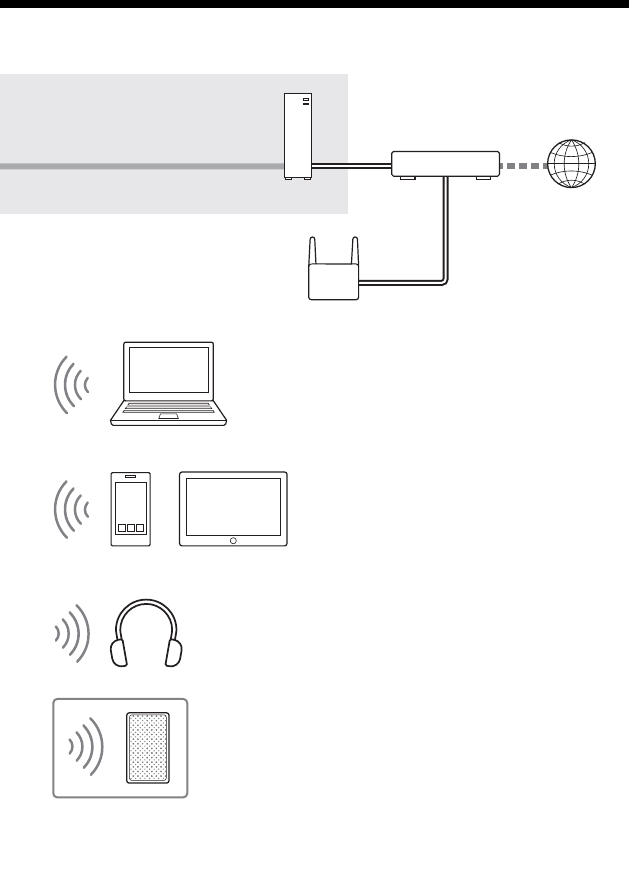
9ES
“Escuchar música de un dispositivo
móvil” (página 35)
“Escuchar música del dispositivo móvil
con Sony | Music Center” (página 42)
“Escuchar el sonido del televisor o el
dispositivo conectado a través de unos
auriculares” (página 38)
“Escuchar la misma música en diferentes
habitaciones (Wireless Multi Room)”
(página 46)
“Conexión a una red con
cable” (página 22)
Internet
Enrutador
Módem
Enrutador LAN inalámbrico
“Conexión a una red
inalámbrica” (página 23)
“Escuchar música del PC a través de
una red doméstica” (página 41)

10ES
Guía de piezas y controles
Los detalles se han eliminado de las ilustraciones.
Parte frontal
Botón (encendido)
Enciende el sistema o lo pone en
modo de espera.
Botón (selección de
entrada) (página 15, 28)
Botón BLUETOOTH PAIRING
(página 35)
Botón (MUSIC SERVICE)
(página 45)
Botones +/– (volumen)
Puerto (USB) (página 29)
Marca N (página 37)
Al utilizar la función NFC, toque la
marca con un dispositivo
compatible con NFC.
Sensor del mando a distancia
Apunte el mando a distancia al
sensor del mando a distancia para
manejar el sistema.
Pantalla del panel frontal
Indicador BLUETOOTH
– Parpadeo rápido en azul: en
espera para emparejamiento
– Parpadeo en azul: intentando
establecer una conexión
BLUETOOTH
– Iluminado en azul: se ha
establecido una conexión
BLUETOOTH
Altavoz de barra (unidad principal)

11ES
Parte posterior
Toma ANALOG IN
Toma TV IN (OPT)
Toma HDMI OUT (TV (ARC))
Para conocer las especificaciones
y una nota sobre las conexiones,
consulte “Formatos de vídeo
HDMI compatibles” (página 80).
Toma HDMI IN 1
Para conocer las especificaciones
y una nota sobre las conexiones,
consulte “Formatos de vídeo
HDMI compatibles” (página 80).
Toma HDMI IN 2
Para conocer las especificaciones
y una nota sobre las conexiones,
consulte “Formatos de vídeo
HDMI compatibles” (página 80).
Toma HDMI IN 3
Para conocer las especificaciones
y una nota sobre las conexiones,
consulte “Formatos de vídeo
HDMI compatibles” (página 80).
Puerto LAN(100)

12ES
Indicador de encendido/espera
– Iluminado en rojo: el altavoz
potenciador de graves no está
conectado al sistema
– Iluminado en verde: el altavoz
potenciador de graves está
conectado al sistema
– Iluminado en naranja: el altavoz
potenciador de graves está
conectado al sistema a través de
la función Secure Link
– Parpadeo en verde: el altavoz
potenciador de graves está
intentando conectarse al sistema
– Parpadeo en naranja: el altavoz
potenciador de graves está
intentando conectarse al sistema
a través de la función Secure Link
– Se apaga: el altavoz potenciador
de graves está en modo de espera
Botón / (encendido/espera)
Enciende el altavoz potenciador
de graves o lo pone en modo de
espera.
Botón SECURE LINK (página 48)
Orificios de ventilación
Por motivos de seguridad, no
bloquee los orificios de
ventilación.
Altavoz potenciador de graves

13ES
INPUT +/– (página 15, 28)
(encendido)
Enciende el sistema o lo pone en
modo de espera.
DISPLAY**
Muestra información de
reproducción en la pantalla del
televisor.
La información de reproducción
no se muestra para la entrada de
televisión.
CLEAR AUDIO+ (página 31)
SOUND FIELD (página 31)
VOICE (página 33)
NIGHT (página 32)
DIMMER (página 51)
Botones de colores
Teclas de método abreviado para
seleccionar elementos en
algunos menús.
MUSIC SERVICE (página 45)
BLUETOOTH PAIRING
(página 35)
OPTIONS** (página 34, 64)
Muestra el menú de opciones en
la pantalla del televisor.
El menú de opciones no se
muestra para la entrada de
televisión.
BACK (página 15)
/// (página 15)
(intro) (página 15)
HOME (página 15)
Mando a distancia
14ES
(silenciamiento)
Desactiva temporalmente el
sonido.
(volumen) +*/–
Ajusta el volumen.
SW (volumen del altavoz
potenciador de graves) +/–
Ajusta el volumen del altavoz
potenciador de graves.
Botones de control de la
reproducción
/ (avance/retroceso
rápido)
Busca hacia atrás o hacia delante.
/ (anterior/siguiente)
Selecciona el capítulo, la pista o el
archivo anterior/siguiente.
(reproducir)*
Inicia o reinicia la reproducción
(reanuda la reproducción).
(pausa)
Pausa o reinicia la reproducción.
(detener)
Detiene la reproducción.
BLUETOOTH RX/TX (receptor/
transmisor BLUETOOTH)
(página 39)
AUDIO* (página 50)
*Los botones AUDIO, y + tienen un
punto táctil. Úselo como guía durante el
funcionamiento.
**Al visualizar señales HDR y determinados
vídeos con formato 4K, los botones
OPTIONS y DISPLAY no funcionan y no se
muestran los mensajes en pantalla del
sistema. Para obtener más información
sobre el formato de vídeo 4K, consulte
“Formatos de vídeo HDMI compatibles”
(página 80).

15ES
Acerca del menú Home
Para ver el menú Home en la pantalla del televisor, conecte el sistema y el televisor
con el cable HDMI (no incluido). Desde el menú Home, puede configurar distintos
ajustes seleccionando [Configurar] y también seleccionar la entrada o el servicio
que desee ver desde la lista de entradas. El menú Home aparece en el idioma que se
ha seleccionado en [Configuración fácil]. (La pantalla siguiente se corresponde con
lo que aparece al seleccionar Inglés).
1Pulse HOME.
El menú Home aparece en la pantalla del televisor.
2Pulse /// para seleccionar [Configurar] o un elemento de la lista de
entrada y, a continuación, pulse .
Aparecerá la entrada seleccionada o la pantalla de configuración en la
pantalla del televisor.
Para volver a la pantalla anterior, pulse BACK.
Funcionamiento del menú Home
[Configurar]
Lista de entradas
HOME
BACK
///, (intro)

16ES
Lista de entradas
[Configurar]
Consulte “Uso de la pantalla de configuración” (página 57).
Sugerencia
También puede seleccionar la entrada pulsando INPUT +/– varias veces.
En este manual de instrucciones, las operaciones se explican con pasos realizados a
través del menú Home abierto en la pantalla del televisor usando el mando a
distancia, con el sistema y el televisor conectados mediante el cable HDMI (no
incluido).
Los pasos para seleccionar elementos en la pantalla del televisor usando /// y
se simplifican de la forma mostrada a continuación.
Ejemplo: Seleccione [Configurar] en el menú Home.
Para describir la operación que consiste en seleccionar un elemento presionando /
// y , se sintetiza con el verbo “seleccionar”.
Ejemplo: Seleccione [Configuración de red] - [Ajustes de Internet] -
[Configuración por cable] en el menú Home.
Al repetir una operación de selección de un elemento pulsando /// y , la
sucesión de elementos seleccionados se indica con “-”.
Nombre de la
entrada
Explicación
[TV] Emite el sonido del televisor. (página 28)
[HDMI1] Emite el sonido del dispositivo que está conectado a la toma HDMI
IN 1. (página 28)
[HDMI2] Emite el sonido del dispositivo que está conectado a la toma HDMI
IN 2. (página 28)
[HDMI3] Emite el sonido del dispositivo que está conectado a la toma HDMI
IN 3. (página 28)
[Bluetooth Audio] Emite el sonido del dispositivo que está conectado con la función
BLUETOOTH. (página 35)
[Analog] Emite el sonido del dispositivo que está conectado a la toma
ANALOG IN. (página 28)
[USB] Reproduce los archivos de música guardados en un dispositivo
USB conectado. (página 29)
[Home Network] Reproduce los archivos de música del dispositivo que está
conectado a través de la red. (página 41)
[Music Service List] Muestra el método de funcionamiento de los servicios música.
(página 45)
Acerca de la descripción de los pasos
17ES
Sugerencias
• Puede utilizar los botones de la unidad principal si tienen nombres iguales o similares a
los del mando a distancia.
• Los caracteres entre corchetes [ ] aparecen en la pantalla del televisor. Los caracteres
entre comillas “ ” aparecen en la pantalla del panel frontal.

18ES
Configuración básica
Consulte la Guía de inicio (documento
aparte).
Conexión de un televisor
4K y dispositivos 4K
Todas las tomas HDMI del sistema
admiten formatos de vídeo 4K y
HDCP2.2 (Protección de contenido
digital de elevado ancho de banda 2.2).
Para ver el contenido de vídeos 4K,
conecte el televisor 4K y los dispositivos
4K al sistema a través de una toma
HDMI compatible con HDCP2.2 de cada
dispositivo.
Solo puede ver contenido de vídeo 4K a
través de una conexión con toma HDMI
compatible con HDCP2.2.
Cable HDMI (no incluido)
Cable HDMI (no incluido)
Utilice un cable HDMI que sea compatible
con el formato de vídeo 4K que desee ver.
Para obtener más información, consulte
“Formatos de vídeo HDMI compatibles”
(página 80).
Configuración
Si una toma HDMI
compatible con HDCP2.2 del
televisor tiene la marca
“ARC”
Toma HDMI
compatible
con HDCP2.2
Reproductor de
Blu-ray Disc, receptor
de televisión por cable
o receptor de televisión
por satélite, etc.
Toma HDMI
compatible con
HDCP2.2
Televisor
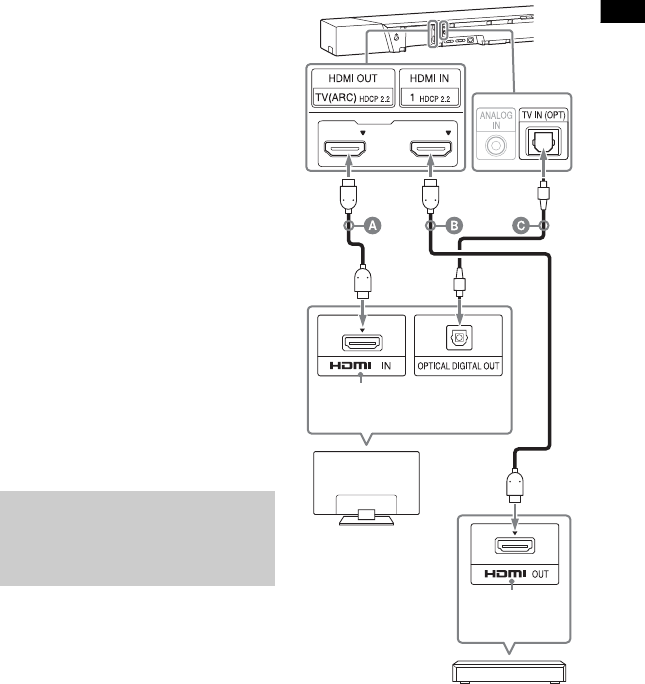
19ES
Configuración
1Compruebe qué toma HDMI IN de
su televisor es compatible con
HDCP2.2.
Consulte el manual de instrucciones
del televisor.
2Conecte la toma HDMI IN
compatible con HDCP2.2 del
televisor y la toma HDMI OUT de la
unidad principal con el cable
HDMI (no incluido).
Con este paso termina la conexión
del televisor.
3Conecte la toma HDMI OUT
compatible con HDCP2.2 del
dispositivo 4K y la toma HDMI IN
de la unidad principal con el cable
HDMI (no incluido).
Consulte el manual de instrucciones
del dispositivo 4K para asegurarse
de que la toma HDMI OUT del
dispositivo 4K sea compatible con
HDCP2.2.
Con este paso termina la conexión
del dispositivo 4K.
Si la toma HDMI IN compatible con
HDCP2.2 del televisor no es compatible
con ARC (Audio Return Channel), el
sonido del televisor no se emite a través
del sistema.
En este caso, conecte la toma de salida
óptica del televisor y la toma TV IN (OPT)
de la unidad principal con el cable
óptico digital (incluido). Cable HDMI (no incluido)
Cable HDMI (no incluido)
Utilice un cable HDMI que sea compatible
con el formato de vídeo 4K que desee ver.
Para obtener más información, consulte
“Formatos de vídeo HDMI compatibles”
(página 80).
Cable óptico digital (incluido)
Si una toma HDMI
compatible con HDCP2.2 del
televisor no tiene la marca
“ARC”
Toma HDMI
compatible
con HDCP2.2
Reproductor de Blu-ray
Disc, receptor de televisión
por cable o receptor de
televisión por satélite, etc.
Toma HDMI
compatible con
HDCP2.2
Televisor

20ES
Para visualizar contenido de vídeo 4K,
seleccione el ajuste pertinente para el
televisor 4K y el dispositivo 4K
conectados.
1Pulse HOME.
El menú Home aparece en la
pantalla del televisor.
2Seleccione [Configurar] en el
menú Home.
Aparecerá la pantalla de
configuración en la pantalla del
televisor.
3Seleccione [Ajustes del sistema] -
[Configuración HDMI] - [Formato
de señal HDMI].
4Seleccione el ajuste que desee.
• [Formato estándar] (ajuste
predeterminado): seleccione
cuándo el televisor y los
dispositivos conectados deben
admitir formato de vídeo con
ancho de banda estándar.
• [Formato mejorado]: seleccione
cuándo el televisor y los
dispositivos conectados tienen
que admitir formatos de vídeo de
alto ancho de banda como 4K 60p
4:4:4 etc.
Para conocer la relación de las
opciones de configuración
[Formato de señal HDMI], las
señales de formato de vídeo
admitidas y los cables HDMI que se
han de usar, consulte “Formatos de
vídeo HDMI compatibles”
(página 80).
• Dependiendo del televisor, podría ser
necesario ajustar la salida HDMI. Consulte
el manual de instrucciones del televisor.
• Cuando no aparezca la imagen después
de establecer [Formato de señal HDMI] en
[Formato mejorado], establézcalo en
[Formato estándar].
Ajuste del formato de señal
HDMI para visualizar
contenido de vídeo 4K
Notas

21ES
Configuración
Conexión de un televisor
o un dispositivo de audio
portátil a través de la
toma ANALOG IN
Para conectar más dispositivos al
sistema, hágalo a través de la toma
ANALOG IN del sistema.
– Televisor que no tenga una toma
HDMI y una toma salida óptica digital
– Dispositivo de audio portátil, como un
smartphone, WALKMAN®
Si la toma de auriculares del televisor
también sirve como toma de salida de
audio, compruebe los ajustes de salida de
audio del televisor. Para obtener más
información, consulte el manual de
instrucciones del televisor.
Smartphone,
WALKMAN® y otros
dispositivos de audio.
Televisor
Salida de
audio
analógico
Cable de audio
analógico (no
incluido)
Nota
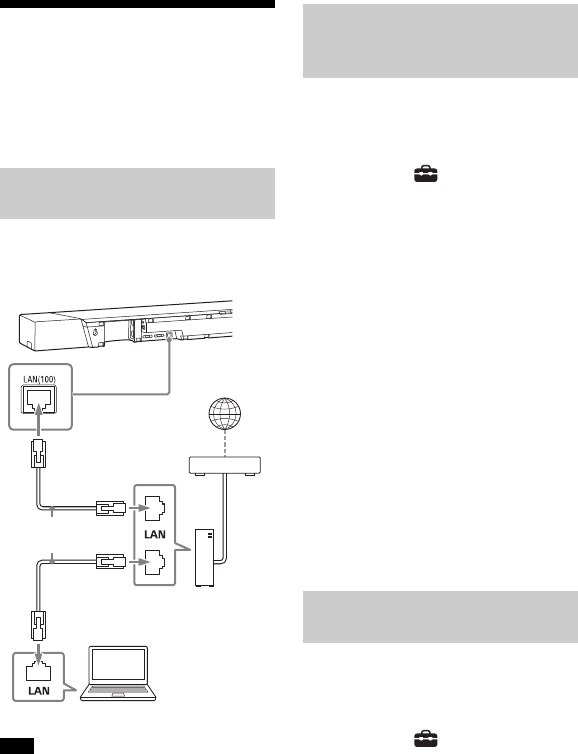
22ES
Conexión a una red con
cable
Prepare la red conectando el sistema y
el PC a su red doméstica con un cable
LAN.
La ilustración siguiente muestra un
ejemplo de conexión del sistema y el PC
a una red doméstica.
El servidor tiene que estar conectado a la
misma red que el sistema.
Sugerencia
Le recomendamos que utilice un cable de
interfaz recto blindado (no incluido).
1Pulse HOME.
El menú Home aparece en la
pantalla del televisor.
2Seleccione [Configurar] en el
menú Home.
Aparecerá la pantalla de
configuración en la pantalla del
televisor.
3Seleccione [Configuración de red]
- [Ajustes de Internet] -
[Configuración por cable].
4Seleccione [Auto].
El sistema abrirá la configuración de
la red y aparecerá el estado de la
configuración.
Pulse / para buscar información
y, a continuación, .
5Seleccione [Guardar y conectar].
El sistema inicia la conexión a la red.
Para obtener más información,
consulte los mensajes que
aparecerán en la pantalla del
televisor.
1Pulse HOME.
El menú Home aparece en la
pantalla del televisor.
2Seleccione [Configurar] en el
menú Home.
Aparecerá la pantalla de
configuración en la pantalla del
televisor.
Conexión a un PC o
enrutador con un cable LAN
Nota
Internet
Cable de LAN
(no incluido)
Servidor
Enrutador
Módem
Conexión mediante la
obtención automática de la
información de red
Conexión mediante una
dirección IP fija
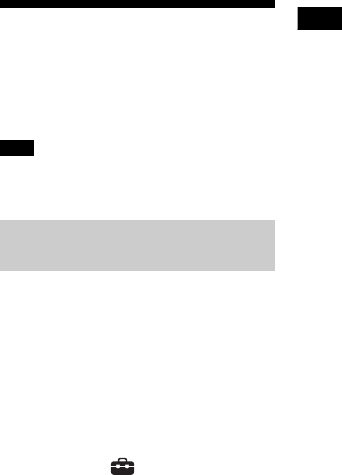
23ES
Configuración
3Seleccione [Configuración de red]
- [Ajustes de Internet] -
[Configuración por cable].
4Seleccione [Manual].
5Configure los ajustes siguiendo
las instrucciones que aparecen en
pantalla.
El sistema abrirá la configuración de
la red y aparecerá el estado de la
configuración.
Pulse / para buscar información
y, a continuación, .
6Seleccione [Guardar y conectar].
El sistema inicia la conexión a la red.
Para obtener más información,
consulte los mensajes que
aparecerán en la pantalla del
televisor.
Conexión a una red
inalámbrica
Prepare la red conectando el sistema y
el PC a su enrutador LAN inalámbrico.
El servidor tiene que estar conectado a la
misma red que el sistema.
Si el enrutador (punto de acceso) LAN
inalámbrico es compatible con Wi-Fi
Protected Setup (WPS), podrá ajustar
fácilmente la configuración de red con
el botón WPS.
1Pulse HOME.
El menú Home aparece en la
pantalla del televisor.
2Seleccione [Configurar] en el
menú Home.
Aparecerá la pantalla de
configuración en la pantalla del
televisor.
3Seleccione [Configuración de red]
- [Ajustes de Internet] -
[Configuración inalámbrica] -
[Wi-Fi Protected Setup™(WPS)].
4Seleccione [Comenzar].
5Pulse el botón WPS en el punto de
acceso.
El sistema inicia la conexión a la red.
Nota
Conexión mediante el botón
WPS

24ES
Si el enrutador LAN inalámbrico (punto
de acceso) no es compatible con Wi-Fi
Protected Setup (WPS), consulte
primero la información indicada a
continuación.
– El nombre de la red (SSID)*
_____________________________________
– La clave de seguridad (contraseña)**
_____________________________________
* SSID (Service Set Identifier) es un nombre
que identifica un punto de acceso
determinado.
**Para obtener esta información, consulte
la etiqueta pegada a su enrutador/punto
de acceso LAN inalámbrico o el manual
de instrucciones, póngase en contacto
con la persona que configuró la red
inalámbrica o solicite la información a su
proveedor de servicios de Internet.
1Pulse HOME.
El menú Home aparece en la
pantalla del televisor.
2Seleccione [Configurar] en el
menú Home.
Aparecerá la pantalla de
configuración en la pantalla del
televisor.
3Seleccione [Configuración de red]
- [Ajustes de Internet] -
[Configuración inalámbrica].
Aparecerá la lista de nombres de
redes en la pantalla del televisor.
4Seleccione el nombre de la red
deseada (SSID).
5Introduzca la clave de seguridad
(o contraseña) usando el teclado
del software y, a continuación,
seleccione [Enter].
El sistema inicia la conexión a la red.
Seleccione [Añada una dirección nueva]
- [Registro manual] en el paso 4 de
“Conexión mediante la selección del
nombre de la red (SSID)” y siga las
instrucciones que aparecen en pantalla.
Seleccione [Añada una dirección nueva]
en el paso 4 de “Conexión mediante la
selección del nombre de la red (SSID)” y
seleccione [(WPS) Método PIN].
La aplicación Sony | Music Center puede
conectar el sistema a la misma red
inalámbrica que el dispositivo móvil.
Para obtener más información, siga las
instrucciones de la aplicación o consulte
la URL siguiente.
http://www.sony.net/smcqa/
Conexión mediante la
selección del nombre de la
red (SSID)
Conexión mediante una
dirección IP fija
Conexión mediante un
código PIN
Conexión mediante Sony |
Music Center

25ES
Configuración
Montaje de la unidad
principal en una pared
Puede montar la unidad principal en
una pared.
• Prepare tornillos (no incluidos)
adecuados para el tipo de material y la
solidez de la pared. Como las paredes de
paneles de yeso son especialmente
frágiles, fije los tornillos firmemente a una
viga de la pared. Instale los altavoces
horizontalmente, cuélguelos en tornillos
con tacos en una sección plana y continua
de la pared.
• Haga que realice la instalación un
distribuidor de Sony o un contratista con
licencia y preste una atención especial a
la seguridad durante la instalación.
• Sony no se hace responsable de los
accidentes o daños provocados por una
instalación incorrecta, una pared de
solidez insuficiente, un montaje
inadecuado de los tornillos, desastres
naturales, etc.
La unidad principal emite el sonido
envolvente hacia el techo.
Para asegurarse de que el televisor no
interfiere con el sonido emitido desde la
unidad principal, decida la ubicación de
instalación de la unidad principal
consultando los siguientes valores
estimados.
Notas
Acerca de la ubicación de
instalación de la unidad
principal
Profundidad del
televisor montado
(A)
Dimensiones hasta
la unidad principal
desde el televisor
(B)
Menos de 66 mm 50 mm o más
De 66 mm a menos
de 100 mm
100 mm o más
100 mm o más 200 mm o más
Unidad principal
Televisor
(A)
(B)

26ES
1Prepare los tornillos (no incluidos)
adecuados para los orificios del
soporte de montaje en pared de la
parte posterior de la unidad
principal.
2Pegue la PLANTILLA PARA
MONTAJE EN PARED (incluida) en
la pared.
1Alinee la LÍNEA CENTRAL
TELEVISOR () de la PLANTILLA
PARA MONTAJE EN PARED con el
centro del televisor.
2Decida la altura de la PLANTILLA
PARA MONTAJE EN PARED
consultando “Acerca de la
ubicación de instalación de la
unidad principal” (página 25) a
continuación, pegue la
PLANTILLA PARA MONTAJE EN
PARED en una pared utilizando
una cinta adhesiva disponible en
el mercado o similar.
3Marque las posiciones de los
tornillos indicadas a continuación
en LÍNEA DE TORNILLOS () de la
PLANTILLA PARA MONTAJE EN
PARED.
Mida la distancia descrita a
continuación con una escala y, a
continuación, realice las marcas con
un lapicero, etc.
4Apriete los tornillos en la marca.
5Retire la PLANTILLA PARA
MONTAJE EN PARED.
Montaje de la unidad
principal en una pared
Orificio en la parte trasera de la unidad
principal
4mm
Más de 30 mm
4,6 mm
10 mm
Centro del televisor
PLANTILLA PARA
MONTAJE EN
PARED
Cinta
adhesiva, etc.
Posición del tornillo
422 mm 422 mm
De 11 mm a
12 mm

27ES
Configuración
6Cuelgue la unidad principal de los
tornillos.
Alinee los orificios de la parte
posterior de la unidad principal con
los tornillos y, a continuación,
cuelgue la unidad principal de los
dos tornillos.
Al pegar la PLANTILLA PARA MONTAJE EN
PARED, alísela por completo.
Colocación de la
estructura de rejilla
Puede proteger los altavoces colocando
la estructura de rejilla suministrada.
Le recomendamos que utilice la unidad
principal sin colocar la estructura de
rejilla si va a escuchar audio en alta
resolución.
Coloque la estructura de rejilla en
paralelo al panel frontal.
Inserte las proyecciones de la estructura
de rejilla en el orificio de la unidad
principal.
Sugerencia
La estructura de rejilla queda fijada y su
posición viene determinada con un imán.
Nota

28ES
Escuchar el sonido del
televisor
1Pulse HOME.
El menú Home aparece en la
pantalla del televisor.
2Seleccione [TV] en el menú Home.
3Seleccione el programa con el
mando a distancia del televisor.
El programa de televisión
seleccionado aparece en la pantalla
del televisor y el sonido del televisor
se emite a través del sistema.
4Ajuste el volumen.
• Ajuste el volumen pulsando
+/– en el mando a distancia.
• Ajuste el volumen del altavoz
potenciador de graves pulsando
SW +/– en el mando a distancia
(página 33).
Defina el ajuste de los altavoces del
televisor (BRAVIA) como Audio System.
Consulte el manual de instrucciones del
televisor para obtener información sobre
cómo configurar el televisor.
Sugerencia
Puede seleccionar [TV] pulsando INPUT +/–
en el mando a distancia.
Escuchar el dispositivo
AV conectado
1Pulse HOME.
El menú Home aparece en la
pantalla del televisor.
2Seleccione la entrada a la que está
conectado el dispositivo deseado
en el menú Home.
Aparecerá la imagen del dispositivo
seleccionado en la pantalla del
televisor y el sonido se emitirá a
través del sistema.
Si selecciona [Analog], aparecerá la
pantalla [Analog] en el televisor.
3Ajuste el volumen.
• Ajuste el volumen pulsando
+/– en el mando a distancia.
• Ajuste el volumen del altavoz
potenciador de graves pulsando
SW +/– en el mando a distancia
(página 33).
Sugerencia
Puede seleccionar la entrada pulsando
INPUT +/– en el mando a distancia.
Es posible cambiar el nombre de
entrada de [HDMI1], [HDMI2] o [HDMI3]
que aparece en el menú Home.
1Pulse HOME.
El menú Home aparece en la
pantalla del televisor.
Escuchar el sonido
Nota
Cambio del nombre de
entrada mostrado en el
menú Home

29ES
Escuchar el sonido
2Sitúe el cursor en [HDMI1],
[HDMI2] o [HDMI3] en el menú
Home y, a continuación, pulse
OPTIONS.
El menú de opciones aparece en la
pantalla del televisor.
3Seleccione [Ajuste Etiqueta
Entrada].
4Seleccione el nombre de la
entrada.
Como nombre de entrada, puede
elegir las siguientes opciones.
•[BD Player]
•[DVD Player]
•[Cable Box]
• [Satellite]
•[GAME]
•[PC]
5Pulse para aplicar el cambio.
Sugerencia
Si cambia el nombre de la entrada, el icono
mostrado cambia también
automáticamente.
Escuchar música de un
dispositivo USB
Puede reproducir archivos de música
almacenados en un dispositivo USB
conectado.
Para conocer los tipos de archivo
reproducibles, consulte “Tipos de
archivos de audio reproducibles”
(página 78).
1Conecte el dispositivo USB al
puerto (USB).
2Pulse HOME.
El menú Home aparece en la
pantalla del televisor.
3Seleccione [USB (Conectado)] en
el menú Home.
4Seleccione la carpeta en la que se
almacenan las canciones.
Se reproducirá la canción
seleccionada y el sonido se emitirá
a través del sistema.
5Ajuste el volumen.
• Ajuste el volumen pulsando
+/– en el mando a distancia.
• Ajuste el volumen del altavoz
potenciador de graves pulsando
SW +/– en el mando a distancia
(página 33).

30ES
No extraiga el dispositivo USB mientras
esté en funcionamiento. Para evitar que los
datos se dañen o causar alguna avería al
dispositivo USB, apague el sistema antes
de conectar o retirar el dispositivo USB.
Sugerencia
Puede realizar distintas operaciones desde
el menú de opciones (página 64).
Nota

31ES
Selección del efecto de sonido
Ajuste del efecto de
sonido concebido para
cada fuente de sonido
(SOUND FIELD)
Es muy fácil disfrutar de efectos de
sonido concebidos para diferentes tipos
de fuentes de sonido.
1Pulse SOUND FIELD.
Aparecerá el menú de campo de
sonido en la pantalla del televisor.
2Pulse el botón varias veces para
seleccionar el campo de sonido
deseado.
•Cuando utiliza la función wireless multi
room o Chromecast built-in, o cuando
ajuste [Modo Bluetooth] en [Transmisor]
(página 60), la función Sound Field no
está disponible.
•El menú Sound Field no aparece en la
pantalla del televisor para entrada del
televisor.
Selección del efecto de sonido
Sound Field Explicación
[ClearAudio+] Se seleccionará
automáticamente el
ajuste de sonido más
adecuado para la
fuente de sonido.
[3D Surround] Disfrute de películas,
música y más con un
sonido fluido que le
envuelve por
completo.
SOUND FIELD
CLEAR AUDIO+
[Movie] Se siente inmerso
por el sonido que le
envuelve y rodea
todo su cuerpo. Este
modo es adecuado
para ver películas.
[Music] La intensidad y el
brillo del sonido se
expresan de forma
minuciosa. Este
modo es adecuado
para disfrutar de
música de una
manera que le hace
moverse.
[Game
Studio] Puede adentrarse en
el juego
reproduciendo la
sensación de
movimiento y la
distancia de los
objetos, además de
oír claramente el
diálogo.
[Sports] Puede experimentar
una atmósfera como
si estuviera viendo
un evento en un
estadio. Sin
embargo, las
narraciones de los
comentaristas se
reproducirán
vivamente.
[Standard] El sonido de un
programa de
televisión se puede
oír claramente. Este
modo es adecuado
para ver noticias
porque las voces son
claras.
Notas
Sound Field Explicación
Problemløsning Sony HT-ST5000 - Soundbar
Hvis du har læst manualen omhyggeligt, men ikke fundet en løsning på dit problem, bed andre brugere om hjælp
Specifikationer
| Mærke: | Sony |
| Kategori: | Højttaler |
| Model: | HT-ST5000 - Soundbar |